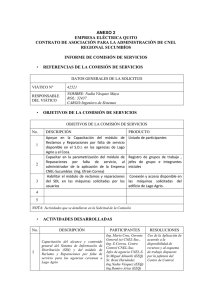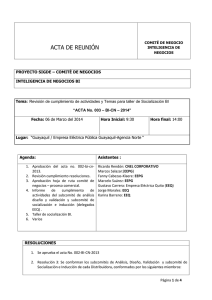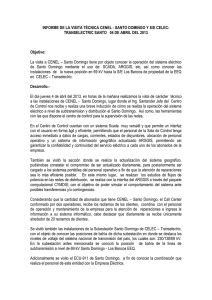CD-4790.pdf
Anuncio
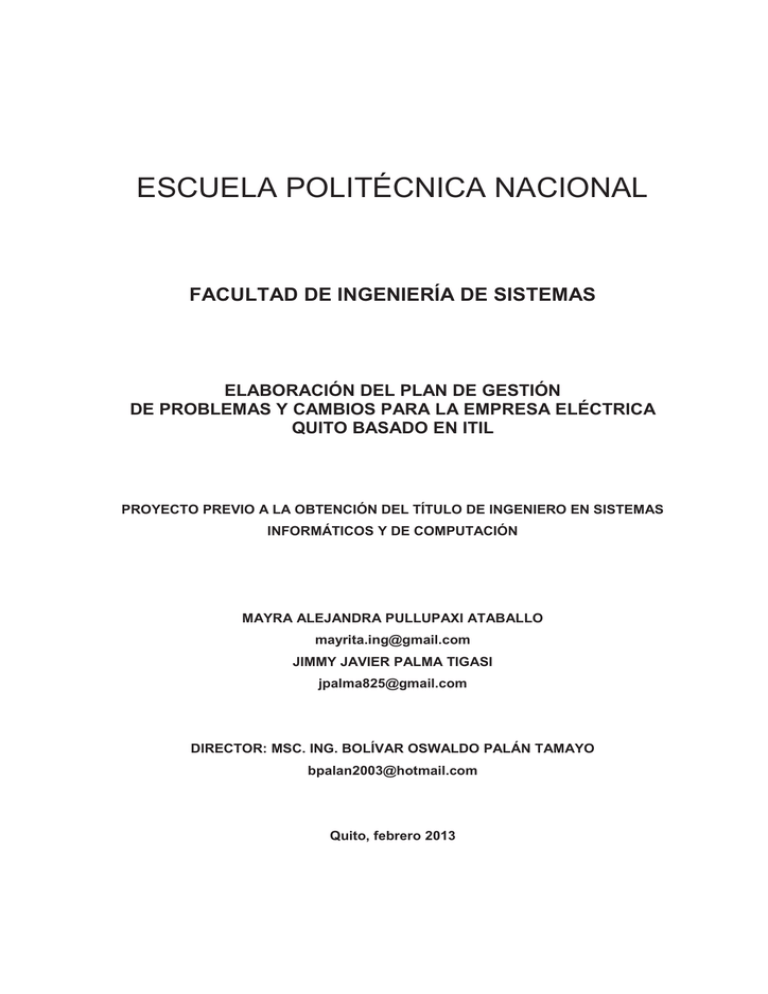
ESCUELA POLITÉCNICA NACIONAL FACULTAD DE INGENIERÍA DE SISTEMAS ELABORACIÓN DEL PLAN DE GESTIÓN DE PROBLEMAS Y CAMBIOS PARA LA EMPRESA ELÉCTRICA QUITO BASADO EN ITIL PROYECTO PREVIO A LA OBTENCIÓN DEL TÍTULO DE INGENIERO EN SISTEMAS INFORMÁTICOS Y DE COMPUTACIÓN MAYRA ALEJANDRA PULLUPAXI ATABALLO [email protected] JIMMY JAVIER PALMA TIGASI [email protected] DIRECTOR: MSC. ING. BOLÍVAR OSWALDO PALÁN TAMAYO [email protected] Quito, febrero 2013 DECLARACIÓN Nosotros, Mayra Alejandra Pullupaxi Ataballo y Jimmy Javier Palma Tigasi, declaramos bajo juramento que el trabajo aquí descrito es de nuestra autoría; que no ha sido previamente presentado para ningún grado o calificación profesional; y, que hemos consultado las referencias bibliográficas que se incluyen en este documento. A través de la presente declaración cedemos nuestros derechos de propiedad intelectual correspondiente a este trabajo, a la Escuela Politécnica Nacional, según lo establecido por la Ley de Propiedad Intelectual, por su Reglamento y por la normatividad institucional vigente. Mayra Alejandra Pullupaxi Ataballo Jimmy Javier Palma Tigasi CERTIFICACIÓN Certifico que el presente trabajo fue desarrollado por Mayra Alejandra Pullupaxi Ataballo y Jimmy Javier Palma Tigasi, bajo mi supervisión. Ing. Bolívar Palán DIRECTOR DE PROYECTO AGRADECIMIENTO En primer lugar quiero agradecer a mis padres, ya que sin el apoyo de ellos este logro nunca se hubiese hecho realidad. Les quiero dar las gracias por estar conmigo en los momentos más difíciles de mi vida, por brindarme todo su apoyo y comprensión, por brindarme todas sus enseñanzas las que me han permitido llegar el hombre que soy ahora, y especialmente, por brindarme todo su amor. Quiero agradecer a mis hermanos, Alejandro y Carlos, por aguantar a veces las largas noches de ruido y risas cuando mis amigos iban a la casa. Gracias a mi abuelita, mis tías y tíos por su apoyo incondicional durante toda mi vida. También les quiero dar las gracias a todos mis amigos, mis amigos de toda la vida, los del colegio que con ellos pase momentos chéveres y divertidos. Mis amigos de la universidad, con los cuales formamos un grupo muy unido y que siempre hemos estado juntos, en momentos divertidos, pero especialmente y es donde se ven los verdaderos amigos, en los momentos difíciles. Gracias por todo, por las reuniones de estudio para pruebas, por la toda la ayuda en los deberes y consultas pero lo mejor, las reuniones divertidas que no tenían nada que ver con la universidad y espero nunca se acaben. Finalmente, pero no menos importante, quiero dar las gracias a Mayrita por todo su apoyo y aguante en el desarrollo de la tesis. Jimmy Palma AGRADECIMIENTO A Dios en primer lugar por darme la vida, salud y permitir que cada valor, conocimiento y destreza sean desarrollados cada instante de mi vida y además que ahora pueda cumplir una nueva meta. Quiero agradecer a mis padres por todas las enseñanzas inculcadas desde mi niñez, por su gran apoyo y por el ejemplo que me dan; a mis hermanos y cuñado que han sido mis amigos y compañeros, gracias por apoyarme y cuidarme; gracias a mi hermoso sobrino porque con sus sonrisas e inocencia me ha permitido ver cada circunstancia de mi vida de una manera positiva. Gracias a toda mi familia por alentarme siempre. Gracias al Ingeniero Carlos Benavidez parte de la Empresa Eléctrica Quito por su apoyo en la elaboración del proyecto y al Ingeniero Bolívar Palán por ayudarnos como tutor y compartirnos su conocimiento, gracias a todos mis educadores. Gracias Jimmy por permitir que compartamos esta meta juntos y llenar mi corazón de felicidad; quiero agradecer a cada amiga y amigo porque es un regalo tenerlos en mi camino, gracias a mis mejores amigas Mabel y Mery por ser esas personas que han llenado mi vida de grandes sonrisas y han representado la verdadera amistad. Mayrita DEDICATORIA Este logro obtenido se lo quiero dedicar a mis hermanos, para que vean que con perseverancia y determinación se puede conseguir todo lo que uno desea. Que no se dejen afectar por los malos momentos que siempre se van a presentar en la vida, por el contrario fijarse solo en los buenos momentos que nos llenan de felicidad, y especialmente guiarse en el apoyo de nuestros padres, porque ellos siempre van estar ahí cuando los necesitemos Jimmy Palma DEDICATORIA Quiero dedicar este proyecto a mis padres, a mis hermanos, cuñado y a mi sobrino, porque han sido las personas que siempre han estado a mi lado y me han apoyado en los momentos más difíciles, son una gran bendición. . Mayra Pullupaxi Contenido RESUMEN .............................................................................................................................. 1 CAPÍTULO 1 .......................................................................................................................... 2 DESCRIPCIÓN DE LA EMPRESA ELÉCTRICA QUITO ....................................................... 2 1.1. RECONOCIMIENTO INSTITUCIONAL DE LA EMPRESA ELÉCTRICA QUITO ........ 2 1.1.1. RESEÑA HISTÓRICA ...................................................................................................... 2 1.1.2. LINEAMIENTOS EMPRESARIALES ........................................................................... 3 1.1.3. ANÁLISIS Y EVALUACIÓN DE LA SITUACIÓN ACTUAL ..................................... 8 1.1.4. ESTRUCTURA ORGÁNICA DE LA EMPRESA ELÉCTRICA QUITO .................. 12 1.1.5. ANÁLISIS DEL ORGÁNICO FUNCIONAL DE LA EMPRESA ELÉCTRICA QUITO .......................................................................................................................................... 13 1.1.6. TOPOLOGÍA DE RED .................................................................................................... 13 1.2. ESTUDIO DEL POSICIONAMIENTO DE LA UNIDAD DE SERVICIOS DE TI DENTRO DE LA ESTRUCTURA DE LA EMPRESA ............................................................ 15 1.2.1. PLAN INFORMÁTICO .................................................................................................. 15 1.2.2. ESTRUCTURA FUNCIONAL DE LA DIRECCIÓN DE TICS .................................. 17 1.2.3. ANÁLISIS DEL ORGÁNICO FUNCIONAL DE LA DIRECCIÓN DE TICS ......... 18 1.2.4. MAPA DE PROCESOS DE LA GESTIÓN DE TICS ................................................... 19 1.2.5. RECURSOS DE TI ........................................................................................................... 20 1.2.5.1 INFRAESTRUCTURA......................................................................................... 20 1.2.5.2 APLICACIONES .................................................................................................. 22 1.3. DETERMINACIÓN Y ESPECIFICACIÓN DEL PORTAFOLIO DE SERVICIOS DE TI.......... ................................................................................................................................. 27 1.3.1. DESCRIPCIÓN GLOBAL ............................................................................................... 27 1.3.2. DESCRIPCIÓN DETALLADA ....................................................................................... 29 CAPÍTULO 2 ........................................................................................................................ 36 DISEÑO DE LOS PROCESOS DE GESTIÓN DE PROBLEMAS Y CAMBIOS ...................... 36 2.1. DISEÑO DEL PROCESO DE GESTIÓN DE PROBLEMAS DE TI EN LA EEQ ............ 36 2.2. CATALOGACIÓN DE PROBLEMAS EN EL PORTAFOLIO DE SERVICIOS DE TI ... 39 2.3. CATALOGACIÓN DE SOLUCIONES A LOS PROBLEMAS DETECTADOS ............... 41 2.4. DISEÑO DEL PROCESO DE GESTIÓN DE CAMBIOS ................................................ 59 CAPÍTULO 3 ........................................................................................................................ 69 EVALUACIÓN DE LOS PROCESOS DE GESTIÓN DE PROBLEMAS Y CAMBIOS EN UN CASO DE ESTUDIO ............................................................................................................. 69 3.1. DESARROLLO DEL CASO DE APLICACIÓN ............................................................. 69 3.2. APLICACIÓN DE LOS PROCESOS DE GESTIÓN DE PROBLEMAS Y CAMBIOS AL CASO DE ESTUDIO ........................................................................................................ 89 3.3. ANÁLISIS DE RESULTADOS DE LA APLICACIÓN DE LOS PROCESOS .................. 95 CAPÍTULO 4 ...................................................................................................................... 116 4.1. CONCLUSIONES ........................................................................................................ 116 4.2. RECOMENDACIONES ............................................................................................... 118 4.3. REFLEXIÓN FINAL ................................................................................................... 119 BIBLIOGRAFÍA ................................................................................................................. 120 GLOSARIO ......................................................................................................................... 122 ANEXOS ............................................................................................................................. 124 ÍNDICE DE TABLAS Tabla 1: Evaluación de los Componentes de Misión ............................................................... 3 Tabla 2: Evaluación de los componentes de la Visión............................................................. 4 Tabla 3: Matriz Foda ............................................................................................................... 9 Tabla 4: Matriz de Síntesis Estratégica ................................................................................. 11 Tabla 5: Inventario de Hardware ........................................................................................... 20 Tabla 6: Inventario de Software Base ................................................................................... 21 Tabla 7: Inventario de Software de Aplicación ...................................................................... 22 Tabla 8: Personal de TI......................................................................................................... 24 Tabla 9: Catálogo de Servicios ............................................................................................. 27 Tabla 10: Servicio: Provisión y Soporte de Hardware ........................................................... 29 Tabla 11: Servicio: Provisión y soporte funcional de software base y de oficina ................... 30 Tabla 12: Servicio: Provisión y soporte en equipos y enlaces de comunicación.................... 31 Tabla 13: Servicio: Provisión y soporte de Permisos en cuentas de acceso y perfiles de usuario .................................................................................................................................. 32 Tabla 14: Servicio: Provisión, mantenimiento y soporte funcional de sistemas EEQ ............ 34 Tabla 15: Servicio: Asesoramiento TI ................................................................................... 35 Tabla 16: Problemas y servicios ........................................................................................... 39 Tabla 17: Código de Soluciones ........................................................................................... 41 Tabla 18: Problemas y Soluciones ........................................................................................ 42 Tabla 19: Actores del proceso de Gestión de Cambios......................................................... 60 Tabla 20: Estados para la petición de cambios ..................................................................... 63 Tabla 21: Niveles de Prioridad de un Cambio ....................................................................... 63 Tabla 22: Código de Procedimiento de Cambios .................................................................. 65 Tabla 23: Procedimiento de cambio ...................................................................................... 66 Tabla 24: Problemas de TI detectados Diciembre 2012 ........................................................ 69 Tabla 25: Tipos de problema de software específico ........................................................... 71 Tabla 26: Tipos de problema de impresora .......................................................................... 73 Tabla 27: Tipos de problema de software general ............................................................... 75 Tabla 28: Tipos de problema de claves................................................................................ 76 Tabla 29: Tipos de problema de computador ....................................................................... 78 Tabla 30: Tipos de problema de correo................................................................................ 79 Tabla 31: Tipos de problema de red .................................................................................... 81 Tabla 32: Tipos de problema de internet e intranet .............................................................. 82 Tabla 33: Tipos de problema de Archivo .............................................................................. 83 Tabla 34: Tipos de problema de hardware ........................................................................... 85 Tabla 35: Tipos de problema de sistema operativo .............................................................. 86 Tabla 36: Tipos de problema de Perfil de usuario ................................................................ 87 Tabla 37: Tipos de problema de Teléfono ............................................................................ 87 Tabla 38: Descripción tipos de cambio ................................................................................. 88 Tabla 39: Descripción a los problemas mes diciembre 2012................................................. 89 Tabla 40: Descripción a los cambios mes diciembre 2012 .................................................... 94 Tabla 41: Indicador de tiempo de atención en Software Específico ...................................... 95 Tabla 42: Indicador de tiempo de atención en Impresora...................................................... 97 Tabla 43: Indicador de tiempo de atención en Software General .......................................... 98 Tabla 44: Indicador de tiempo de atención en Claves ......................................................... 100 Tabla 45: Indicador de tiempo de atención en Computador ................................................ 101 Tabla 46: Indicador de tiempo de atención en Correo ......................................................... 102 Tabla 47: Indicador de tiempo de atención en Red ............................................................. 104 Tabla 48: Indicador de tiempo de atención en Internet e Intranet ........................................ 105 Tabla 49: Indicador de tiempo de atención en Archivo ........................................................ 106 Tabla 50: Indicador de tiempo de atención en Hardware .................................................... 107 Tabla 51: Indicador de tiempo de atención en Sistema Operativo ...................................... 109 Tabla 52: Indicador de tiempo de atención en Perfil Usuario .............................................. 110 Tabla 53: Indicador de tiempo de atención en Teléfono ...................................................... 111 Tabla 54: Indicador de tiempo de atención para Cambios .................................................. 112 Tabla 55: Porcentaje de Mejora de los problemas según el número de casos .................... 114 Tabla 56: Porcentaje de Mejora de los problemas según el Porcentaje de Mejora ............. 115 ÍNDICE DE FIGURAS Figura 1: Ejes y objetivos estratégicos por perspectivas ......................................................... 8 Figura 2: Orgánico Funcional EEQ ....................................................................................... 12 Figura 3: Topología de Red .................................................................................................. 14 Figura 4: Estructura de la Unidad de TICS............................................................................ 17 Figura 5: Mapa de Procesos de la Unidad de TICS .............................................................. 19 Figura 6: Ciclo de Vida de los Servicios ................................................................................ 36 Figura 7: Proceso de Gestión de Incidentes ......................................................................... 37 Figura 8: Proceso de Gestión de Problemas ......................................................................... 38 Figura 9: Proceso de Gestión de Cambios............................................................................ 61 Figura 10: Proceso de cambios de urgencia ......................................................................... 64 Figura 11: Porcentaje de Problemas Diciembre 2012 ........................................................... 70 Figura 12: Porcentaje de ocurrencia de cada tipo de problema de Software Específico ....... 72 Figura 13: Porcentaje de ocurrencia de cada tipo de problema de Impresora ....................... 74 Figura 14: Porcentaje de ocurrencia de cada tipo de problema de Software General ........... 75 Figura 15: Porcentaje de ocurrencia de cada tipo de problema de Claves ............................ 77 Figura 16: Porcentaje de ocurrencia de cada tipo de problema de Computador ................... 78 Figura 17: Porcentaje de ocurrencia de cada tipo de problema de Correo ............................ 80 Figura 18: Porcentaje de ocurrencia de cada tipo de problema de Red ................................ 81 Figura 19: Porcentaje de ocurrencia de cada tipo de problema de Internet e Intranet ........... 82 Figura 20: Porcentaje de ocurrencia de cada tipo de problema de Archivo ........................... 84 Figura 21: Porcentaje de ocurrencia de cada tipo de problema de Hardware ....................... 85 Figura 22: Porcentaje de ocurrencia de cada tipo de problema de Sistema Operativo.......... 86 Figura 23: Tiempos empleados en Software Especifico ........................................................ 96 Figura 24: Tiempos empleados en Impresora ....................................................................... 98 Figura 25: Tiempos empleados en Software General ........................................................... 99 Figura 26: Tiempos empleados en Claves .......................................................................... 100 Figura 27: Tiempo empleado en Computador ..................................................................... 101 Figura 28: Tiempos empleados en Correo .......................................................................... 103 Figura 29: Tiempos empleados en Red .............................................................................. 104 Figura 30: Tiempos empleados en Internet e Intranet ......................................................... 105 Figura 31: Tiempos empleados en Archivo ......................................................................... 106 Figura 32: Tiempos empleados en Hardware ..................................................................... 108 Figura 33: Tiempos empleados en Sistema Operativo ........................................................ 109 Figura 34: Tiempos empleados en Perfil Usuario................................................................ 110 Figura 35: Tiempos empleados en Teléfono ....................................................................... 111 Figura 36: Tiempo empleado en Peticiones de Cambio ...................................................... 113 1 RESUMEN En el presente documento se detalla el proceso de análisis para la propuesta de implementación de la Gestión de Problemas y Gestión de Cambios para el departamento de TI en la Empresa Eléctrica Quito. En el primer capítulo se realiza la descripción de la Empresa Eléctrica Quito, el posicionamiento de la unidad de TI y los diferentes servicios que presta el área de TI a los distintos usuarios, para posteriormente detallar el catálogo de servicios del departamento de tecnología. El capítulo dos inicia con la descripción de la Gestión de Incidentes que ya se encuentra implementada en la empresa para posteriormente presentar el diseño del proceso de la Gestión de Problemas, la catalogación de los problemas de la EEQ y la catalogación de soluciones a los problemas detectados. Luego se presenta el diseño del proceso de la Gestión de Cambios, la catalogación y solución de los mismos. A continuación en el capítulo tres, se analizan las soluciones propuestas en el capítulo dos a los problemas ocurridos en el mes de Diciembre del 2012 como caso de estudio, donde se analiza el número de problemas y cambios resueltos, el tiempo que toman las soluciones de la Gestión de Problemas y Cambios en comparación al tiempo sin los procesos. Finalmente, en el capítulo cuatro, se presentan las conclusiones y recomendaciones basadas en el trabajo realizado. 2 CAPÍTULO 1 DESCRIPCIÓN DE LA EMPRESA ELÉCTRICA QUITO 1.1. RECONOCIMIENTO INSTITUCIONAL DE LA EMPRESA ELÉCTRICA QUITO 1.1.1. RESEÑA HISTÓRICA 1 En 1894, los señores Víctor Gangotena, Manuel Jijón y Julio Urrutia, se asociaron para fundar la empresa denominada "La Eléctrica", que inicia la generación eléctrica con una central con capacidad de 200KW, ubicada en el sector de "Chimbacalle" junto al río Machángara, donde funcionaban los molinos El Retiro. En 1905 inicia la operación la central Guápulo, con un grupo de 200 KW, situada al noreste de Quito y utiliza las aguas del río Machángara. Progresivamente para instalar tres generadores adicionales, llegando a disponer en 1919 de una capacidad instalada total de 920 KW. En 1915 se formó "The Quito Electric Light and Power Company". La compañía amplía su capacidad en 1922, instalando la Central Hidroeléctrica "Los Chillos", con una potencial total de 1.760 KW, la misma que se encuentra ubicada en el cantón Rumiñahui y utiliza las aguas del río Pita. El 16 de julio de 1932 "The Quito Electric Light and Power Company", vende a "Eléctrica Quito" todos sus bienes muebles e inmuebles. El I. Municipio de Quito, el 16 de mayo de 1935, celebró un contrato con la casa AEG de Alemania para la instalación de la Central Guangopolo. El 6 de octubre de 1937, el Concejo Municipal dictó la Ordenanza No. 479, creando la Empresa Municipal como Empresa Técnica Comercial, dependiente del Concejo. 1 Tomado de la página www.eeq.com.ec 3 El 21 de noviembre del mismo año se inaugura el servicio de la planta eléctrica municipal ubicada junto a la población de Guangopolo y el 5 de noviembre de 1946 el I. Municipio compró "La Eléctrica Quito" con todas sus instalaciones y equipos. En este entonces contaba con 15.790 abonados y una demanda máxima de 7.840 KW. 1.1.2. LINEAMIENTOS EMPRESARIALES 2 1.1.2.1 Misión “Proveer a Quito y al área de concesión, del servicio público de electricidad, de manera eficiente y con responsabilidad social y ambiental, contribuyendo a la satisfacción de sus necesidades y de desarrollo.” 1.1.2.2 Visión “Ser referente en el contexto nacional y regional, por la calidad y eficiencia en la prestación del servicio público de electricidad y por su aporte al desarrollo sostenible de la comunidad.” 1.1.2.3 Definición de los componentes de Misión y Visión Definir los componentes a través de los indicadores de desempeños para conocer si la misión y visión son alcanzables. Tabla 1: Evaluación de los Componentes de Misión COMPONENTES INDICADOR DE DESEMPEÑO Proveer a Quito y al área de concesión, del Nivel de cobertura servicio público de electricidad Índice de satisfacción de calidad percibida en suministro de energía De manera eficiente Índice de valor agregado de los procesos Índice de satisfacción de los grupos de interés con Con responsabilidad social y ambiental la gestión socialmente responsable 2 Tomado del Plan Estratégico de la Empresa Eléctrica Quito 4 Contribuyendo a la satisfacción de sus necesidades y de desarrollo Nivel de cobertura Índice de satisfacción de calidad percibida en suministro de energía Fuente: Plan Estratégico EEQ, 2012 Transcrito por: Jimmy Javier Palma Tigasi y Mayra Alejandra Pullupaxi Ataballo Tabla 2: Evaluación de los componentes de la Visión IDEAS Ser referente en el contexto nacional y regional Por la calidad y eficiencia en la prestación del servicio público de electricidad Por su aporte al desarrollo sostenible de la comunidad INDICADOR DE DESEMPEÑO Índice de satisfacción de calidad percibida en suministro de energía Índice de satisfacción de calidad percibida en suministro de energía Índice de valor agregado de los procesos Nivel de cobertura Índice de satisfacción de los grupos de interés con la gestión socialmente responsable Fuente: Plan Estratégico EEQ, 2012 Transcrito por: Jimmy Javier Palma Tigasi y Mayra Alejandra Pullupaxi Ataballo 1.1.2.4 Valores 3 Honestidad ● Rendir cuenta de los actos siempre con la verdad. ● No participar en actividades ilícitas. ● Ser sincero con uno mismo y con los demás. ● Actuar con transparencia manteniendo el ejemplo como principio básico. Lealtad 3 ● Obrar en beneficio a los intereses de la institución. ● Ser confiable para la institución y sus compañeros. ● Cumplir acuerdos tácitos y o explícitos Tomado del Plan Estratégico de la Empresa Eléctrica Quito 5 Respeto ● Valorar los intereses y necesidades de los demás. ● Aceptar y comprender las situaciones de los demás. ● Ser tolerante a la posición y las opiniones diferentes Solidaridad ● Colaborar en las actividades de los demás cuando éstos lo requieran. ● Impulsar el trabajo y el crecimiento de su equipo. ● Compartir los conocimientos. Disciplina ● Cumplir con los compromisos y deberes designados. ● Ser puntual. ● Ser responsable en el uso de las pertenencias de la institución. ● Realizar las actividades con los máximos estándares de calidad Orientación al servicio ● Impulsar proyectos de mejora continua a fin de mejorar la calidad del servicio. ● Atender al cliente de manera excepcional para obtener su lealtad. ● Registrar y solucionar efectivamente las quejas y reclamos de los clientes. ● Usar un lenguaje apropiado en el trato con el cliente. Responsabilidad social y ambiental ● Cumplir con las leyes, instituciones y organismos de control. ● Ejecutar proyectos que minimicen el impacto al ambiente. ● Apoyar el desarrollo de un ambiente laboral favorable para toda la organización. ● Cumplir los acuerdos con los grupos de interés. 6 1.1.2.5 Políticas Institucionales 4 Proporcionar un servicio eléctrico óptimo y orientado al buen vivir Cumplir con la dotación del servicio eléctrico en las mejores condiciones de eficiencia, continuidad y calidad, sustentada en una gestión orientada al buen vivir y a la sostenibilidad institucional. Innovar y tecnificar minimizando el impacto ambiental Impulsar la innovación tecnológica para contar con: una generación limpia y sostenible; una trasmisión, distribución y comercialización de menor impacto ambiental y un uso eficiente y racional de la energía eléctrica. Contribuir al desarrollo sustentable de la comunidad y una gestión incluyente Contribuir al desarrollo sustentable de la comunidad, promoviendo una relación incluyente, solidaria y participativa. Fortalecer una cultura de planificación, evaluación y rendición de cuentas Fortalecer los sistemas de planificación estratégica, de evaluación de desempeño y de rendición de cuentas, que respondan a los requisitos de los grupos de interés de la EEQ y a principios fundamentales de transparencia, honestidad y lucha anticorrupción. Generar valor institucional y de responsabilidad social empresarial Generar valor y resultados que permitan a EEQ crecer como institución, mantener prácticas orientadas al servicio y un marco de actuación responsable en los campos ético, legal, económico, social y ambiental. 4 Tomado del Plan Estratégico de la Empresa Eléctrica Quito 7 Utilizar correctamente los recursos y gestionar emisiones, vertidos y desechos Utilizar correctamente los recursos naturales e insumos relacionados con el giro de negocio y gestionar las emisiones, vertidos y desechos que se derivan de la actividad empresarial. Priorizar el capital del conocimiento y potenciar el talento humano Priorizar el capital del conocimiento, mejorando el nivel y calidad de la capacitación, para incrementar el potencial del talento humano y una gestión fundamentada en los valores institucionales. Apoyar al cambio del sector eléctrico ecuatoriano Apoyar al proceso de cambio que promueve el Gobierno Nacional para el sector eléctrico ecuatoriano, compartiendo las mejores prácticas. Observar principios de los derechos humanos Fomentar la relación con los grupos de interés, con respeto a los derechos humanos, libertades y la no-discriminación por motivos de raza, género, religión, edad, discapacidad, orientación sexual, condiciones socio-económicas, inclinaciones políticas o ideológicas. 1.1.2.6 Objetivos Estratégicos La figura 1 muestra que la EEQ tiene ejes y objetivos estratégicos que se basan según las perspectivas de la comunidad, financiera, procesos internos y el aprendizaje y conocimiento, cada uno de ellos con ejes estratégicos y sus respectivos objetivos, detallados a continuación. 8 Figura 1: Ejes y objetivos estratégicos por perspectivas Fuente: Plan Estratégico EEQ, 2012 Transcrito por: Jimmy Javier Palma Tigasi y Mayra Alejandra Pullupaxi Ataballo El trabajo que se va a realizar se va alinear al eje estratégico de Tecnología de Punta, con la presentación de propuestas para la implementación de procesos, ayudará a que el objetivo se cumpla. 1.1.3. ANÁLISIS Y EVALUACIÓN DE LA SITUACIÓN ACTUAL La EEQ es una entidad pública que tiene como accionistas al Fondo de Solidaridad (52.47)%, Municipio de Quito (34.33%), Industriales y Comerciantes (1.69%), Consejo Provincial de Pichincha (11.37%) y Consejo Provincial del Napo (0.15%). 9 Para analizar la situación en la que se encuentra la Empresa Eléctrica Quito se deben tomar a consideración varios puntos, como: el cumplimiento de los objetivos planteados, manejo de sus actividades, entre otros. Verificando los objetivos del Plan Estratégico 2006 - 2010, se cumplieron el 98% de los mismos. Entre los procesos que no se cumplieron fueron la Gestión de Recursos. La imagen que posee la EEQ ante la población en general es muy buena, logrando obtener un 78,7% de aceptación según la encuesta realizada por la Comisión de Integración Eléctrica Regional (CIER), logrando crecer 7,5 puntos en comparación con el 71,2% obtenido en el año 2006. Este incremento en la aceptación del público se debe al mejoramiento en la calidad del servicio y al incremento de la cobertura, llegando en la zona urbana al 99,8% y en la zona rural al 96,5%. En cuanto al desarrollo de sus actividades, estas son enfocadas a procesos, como son: la generación, transmisión, distribución y comercialización de la energía eléctrica, que son acciones que se repiten con una lógica coherente. 1.1.3.1. Matriz FODA 5 Después del análisis de la situación en la que se encuentra la empresa, la figura 3 muestra la matriz FODA para saber qué medidas tomar para corregir o mejorar los servicios que presta la EEQ. Tabla 3: Matriz Foda FORTALEZA · Liderazgo e imagen positiva · Servicio de energía eléctrica de calidad · Análisis y conocimiento de los requerimientos de los grupos de interés · Disponer de un Plan de Acción de Responsabilidad Social · Eficiencia en el cumplimiento de objetivos y metas 5 OPORTUNIDADES · Reconocimiento por sus resultados de gestión (Ley de Empresas Públicas - Transitoria Segunda, numeral 2.2.1.5) · Gestión territorial descentralizada · Posibilidad de ampliación del área de concesión · Unificación de la empresas eléctricas Tomado del Plan Estratégico de la Empresa Eléctrica Quito 10 · Procesos definidos adecuadamente e implementados · Crecimiento sostenido de la demanda · Óptimo proceso de recaudación · Incentivo para el desarrollo y aprovechamiento de fuentes de energía alternativas · Proceso eficiente de control y reducción de pérdidas técnicas y no técnicas · Disponibilidad de nuevas tecnologías · Nueva estructura organizacional · Personal especializado y con experiencia en el manejo de la energía · Adecuada infraestructura física y tecnológica para atender toda el área de concesión · Fomento de conciencia social y ambiental en la comunidad · LOSNCP para la adquisición de bienes y contratación de servicios · Convenios de cooperación institucional para compartir buenas prácticas de gestión empresarial · Sistemas de información y comunicación que ayudan en la gestión operativa, de control y estratégica DEBILIDADES · Deficiencia en el desarrollo integral y sistémico de la planificación · Falta de un sistema de evaluación de desempeño · Bajo índice de ambiente laboral · Pendiente revisión de procedimientos de Gestión de Personal para aplicarlos según política pública vigente · Resistencia la cambio · Ejecución presupuestaria concentrada en el último trimestre de año · Baja actualización tecnológica de equipos y materiales · Subutilización y falta de integración de algunas herramientas informáticas para toma de decisiones AMENAZAS · Indefiniciones respecto a la aplicación de la Nueva Ley del Sector Eléctrico · Tarifa fija que no compensa los costos de explotación · No entrega de recursos para proyectos de inversión por parte del Estado · Libertad de grandes consumidores de contratar suministro de energía con distribuidores privados o ser auto generadores · Crecimiento desordenado de la población dentro del área de concesión de la EEQ · Excesivos requerimientos de información técnica y estadística de los entes reguladores Fuente: Plan Estratégico EEQ, 2012 Transcrito por: Jimmy Javier Palma Tigasi y Mayra Alejandra Pullupaxi Ataballo 1.1.3.2. Matriz de Síntesis Estratégica 6 Posterior a la valoración del impacto y priorización de fortalezas, oportunidades, debilidades y amenazas, se procede a realizar la interrelación del FODA para definir estrategias institucionales, como se muestra en la tabla 4. 6 Tomado del Plan Estratégico de la Empresa Eléctrica Quito 11 Tabla 4: Matriz de Síntesis Estratégica ESTRATEGIAS FO ESTRATEGIAS FA RELACION FORTALEZAS OPORTUNIDADES RELACION FORTALEZAS AMENAZAS · Mejorar permanentemente la calidad del producto, servicio técnico y servicio comercial · Cumplir con el Plan de Expansión · Continuar con la ejecución de proyectos en los tres ejes de Responsabilidad Social Empresarial · Potenciar los medios y canales de comunicación internos y externos · Cumplir con la Normativa Ambiental · Modernizar y ordenar redes de distribución · Controlar pérdidas eléctricas · Innovar especificaciones infraestructura eléctrica técnicas para · Utilizar redes inteligentes ESTRATEGIAS DO ESTRATEGIAS DA RELACION DEBILIDADES OPORTUNIDADES RELACION DEBILIDADES AMENAZAS · Mejorar e incrementar el servicio de alumbrado público · Fomentar eficiencia energética · Fomentar y desarrollar fuentes de energía alternativa · Desarrollar proyectos especiales enfocados a eficiencia energética y energías renovables · Automatizar los sistemas de control y seguimiento de los procesos de generación, transmisión y distribución (SCADA). · Modernizar las Centrales Térmicas · Desarrollar y difundir el Código de Ética · Desarrollar e implementar gestión por valores · Definir mecanismos de capitalización para la EEQ conjuntamente con el MEER y DMQ · Aplicar modelos SEMPLADES y MEER para el diseño, planificación y elaboración de presupuestos · Modernizar la organización institucional · Mejorar subsistemas de RRHH · Potenciar las capacidades del talento humano · Contribuir al mejoramiento de ambiente laboral y mejoramiento de infraestructura física · Aplicar nuevos mecanismos para la adquisición de bienes y contratación de servicios acordes a lineamientos de la LOSCP · Sistematizar el proceso de planificación, con el diseño de una metodología e implantación de sistemas informáticos Fuente: Plan Estratégico EEQ, 2012 Transcrito por: Jimmy Javier Palma Tigasi y Mayra Alejandra Pullupaxi Ataballo Fuente: Plan Estratégico EEQ, 2012 Transcrito por: Jimmy Javier Palma Tigasi y Mayra Alejandra Pullupaxi Ataballo Figura 2: Orgánico Funcional EEQ 1.1.4. ESTRUCTURA ORGÁNICA DE LA EMPRESA ELÉCTRICA QUITO 12 13 1.1.5. ANÁLISIS DEL ORGÁNICO FUNCIONAL DE LA EMPRESA ELÉCTRICA QUITO La estructura orgánica de la EEQ es jerárquica e híbrida como se observa en la figura 2, con el fin de lograr mayor comunicación, coordinación y desarrollo local y nacional; y de esta manera cumplir con los objetivos de la empresa. Se estructura a partir de la Junta General de Accionistas y el Directorio, seguido por la Gerencia General establecida como línea de mando en relación con las demás Gerencias que se encuentran a cargo de los procesos agregadores de valor y de apoyo, para que haya un responsable en cada macro proceso. En los procesos gobernantes también se encuentra la Gerencia de Planificación a fin de concentrar y centralizar las funciones de planificación. En el siguiente nivel se observa la Dirección de Tics que será caso de estudio. De esta manera según la normativa pública se ha construido la estructura organizacional identificando las unidades administrativas, estratégicas, agregadores de valor y las habilitantes o de apoyo. 1.1.6. TOPOLOGÍA DE RED La figura 3 muestra el diagrama de la disposición de los elementos de red de la empresa, como servidores, switch, routers, los tipos de enlaces y la forma en la que están distribuidos a nivel nacional. Fuente: División de la Unidad de TICS de la EEQ Transcrito por: Jimmy Javier Palma Tigasi y Mayra Alejandra Pullupaxi Ataballo Figura 3: Topología de Red 14 15 1.2. ESTUDIO DEL POSICIONAMIENTO DE LA UNIDAD DE SERVICIOS DE TI DENTRO DE LA ESTRUCTURA DE LA EMPRESA 1.2.1. PLAN INFORMÁTICO 7 1.2.1.1. Misión “Área altamente técnica y crítica, responsable del asesoramiento, soporte y conducción del desarrollo informático de la Empresa en concordancia con su planificación estratégica y su sistema de control de calidad.” 1.2.1.2. Funciones · Diseñar y ejecutar el Plan Informático de acuerdo con los lineamientos de la Gerencia General, el Comité de Coordinación de la Empresa y recogiendo las reales necesidades de las áreas usuarias; asegurándose que los resultados respondan a los requerimientos de la comunidad. · Administrar el avance del Plan Informático, determinar las desviaciones, sus posibles causas y ejecutar las medidas correctivas que sean del caso. · Garantizar el cumplimiento del Plan Informático mediante la solución de problemas en la interrelación e interfaces de información entre los subsistemas. 7 Tomado del documento DIV.TECNOLOGIA INFOR Y COMUNICACIONES_Organización_actual.doc de la Empresa Eléctrica Quito 16 · Efectuar la coordinación administrativa de la Gestión Informática con la Gerencia General y el Comité de Coordinación de la Empresa y realizar la coordinación funcional, tanto interna en la División de Tecnología de la Información y Comunicaciones (TIC), como externa con las demás áreas de la Empresa. · Dictar políticas y establecer estándares de gestión informática, orientados a optimizar los recursos informáticos de la Empresa. · Administrar los proyectos de desarrollo informático. · Atender requerimientos de los diferentes organismos de control interno y externo. · Representar a la Empresa en eventos de Tecnología Informática y de Comunicaciones, de acuerdo con las disposiciones y lineamientos de la Gerencia General. · Dar soporte y asesoramiento informático a la Gerencia General, Comité de Comunicación y demás áreas de la Empresa. · Cuidar y mantener la infraestructura informática y de comunicaciones, de acuerdo con el desarrollo tecnológico y los reales requerimientos de la Empresa; · Determinar los recursos informáticos y de comunicaciones necesarios para el funcionamiento de la Empresa. · Dar el soporte técnico necesario en todo el proceso de adquisiciones de equipos o servicios relacionados con hardware, software y comunicaciones. · Presentar el Informe de las Labores cumplidas por la División. · Las demás funciones que determine la Gerencia General en materia informática y de comunicaciones. Fuente: División de la Unidad de TICS de la EEQ Transcrito por: Jimmy Javier Palma Tigasi y Mayra Alejandra Pullupaxi Ataballo Figura 4: Estructura de la Unidad de TICS 1.2.2. ESTRUCTURA FUNCIONAL DE LA DIRECCIÓN DE TICS 17 18 1.2.3. ANÁLISIS DEL ORGÁNICO FUNCIONAL DE LA DIRECCIÓN DE TICS 8 De acuerdo con el Orgánico Funcional de la empresa, la Unidad Informática se encuentra en la Gerencia de Planificación, esta división provee a todos los niveles, áreas y unidades de la Empresa Eléctrica Quito servicios informáticos y tecnológicos para el procesamiento de datos y administración de sistemas de información, mediante la implantación de una infraestructura tecnológica, sistemas y aplicaciones que contribuyen al desarrollo integral de la Compañía. La división de TICS Dividir en cinco departamentos, los cuales son: Departamento de Comunicaciones y soporte Área especializada en hardware, software de plataforma y telecomunicaciones, cuyo objetivo es dar el soporte necesario a todas las áreas de la Empresa en lo que a uso y tendencias de hardware y telecomunicaciones se refiere. Departamento de Administración de Sistemas Estratégicos (Data Center) Área de soporte técnico de la División de Tecnología de la Información y Comunicaciones, responsable de la administración óptima y segura de los recursos informáticos a nivel de base de datos y servidores, a fin de garantizar una alta disponibilidad de sus servicios. Departamento de Desarrollo de Sistemas Administrativos Área estratégica de perfil administrativo dedicada al desarrollo e implantación del Plan Informático, cuyo objetivo principal es la automatización efectiva, actualizada e integrada de los procesos Administrativo, Financiero y de Comercialización de la Empresa. 8 Tomado del documento DIV.TECNOLOGIA INFOR Y COMUNICACIONES_Organización_actual.doc de la Empresa Eléctrica Quito 19 Departamento de Desarrollo de Sistemas Técnicos Área estratégica de perfil técnico dedicada al desarrollo e implantación del Plan Informático, cuyo objetivo principal es la automatización efectiva, actualizada e integrada de los procesos de Distribución y Generación de la Empresa. Departamento de Desarrollo de Sistema GIS Área estratégica de perfil técnico. Sistema de Información Geográfico, que realiza la captura y actualización de datos geográficos, eléctricos y de cualquier otra índole; el almacenamiento y manejo de datos a través de bases de datos geográficas; el análisis técnico por parte de especialistas y la creación de modelos, programas y sistemas que permitan crear realidades virtuales útiles para distintos procesos dentro de la Empresa. 1.2.4. MAPA DE PROCESOS DE LA GESTIÓN DE TICS Figura 5: Mapa de Procesos de la Unidad de TICS TI-GESTIÓN DE TECNOLOGÍA DE LA INFORMACIÓN Y COMUNICACIONES TI-GBD GESTIÓN DE BASE DE DATOS Y SISTEMAS ESTRATÉGICOS TI-GRC GESTIÓN DE REDES Y COMUNICACIONES TI-GDS GESTIÓN DE INGENIERIA DE SOFTWARE TI-GSI GESTIÓN DE SOPORTE SERVICIOS INFORMÁTICOS Fuente: División de la Unidad de TICS de la EEQ Transcrito por: Jimmy Javier Palma Tigasi y Mayra Alejandra Pullupaxi Ataballo 20 1.2.5. RECURSOS DE TI 1.2.5.1 Infraestructura Inventario de Hardware 9 En la tabla 5 se muestra un resumen de los equipos informáticos registrados: Tabla 5: Inventario de Hardware Nº 1 2 3 4 5 6 NOMBRE Máquinas estaciones de usuarios Servidores Impresoras Otros Equipos: copiadoras, scanner, fax Medios de Almacenamiento Externo Equipos de Telecomunicaciones CANTIDAD 1297 45 639 52 5 221 Fuente: División de la Unidad de TICS de la EEQ Elaborado por: Jimmy Javier Palma Tigasi y Mayra Alejandra Pullupaxi Ataballo Las máquinas descritas en el inventario son de marcas reconocidas en el mercado, debiendo destacarse que los servidores son en su mayoría de la marca IBM. Las máquinas para los usuarios varían entre Acer, Compaq, Dell, Hp, IBM, Samsung y Toshiba. En cuanto a Otros Equipos hace referencia a copiadoras, fax, y scanner. Los medios de almacenamiento externo son de marcas IBM y NAS siendo su capacidad entre 1TB hasta 12.8 TB. Los Equipos de Telecomunicaciones se refieren a Switch, Router, etc., siendo en su mayoría de marca Cisco. 9 Tomado del documento formularios_tecnologia_2011-EEQ_CB.xls y elaborado por los autores 21 Inventario de Software Base10 La tabla 6 muestra el Software Base utilizado en la EEQ, con la descripción, la versión en la que se encuentra, el número de licencias y el origen. Tabla 6: Inventario de Software Base N° NOMBRE DESCRIPCION VERSION Software utilizado en las XP Serv / estaciones de trabajo y que cuyo Pack3 uso esta estandarizado en la Empresa Software utilizado en las estaciones de trabajo y que cuyo 7 Profesional uso esta estandarizado en la Serv / Pack2 Empresa Software utilizado en las estaciones de trabajo y que cuyo Business uso esta estandarizado en la Edition 9.0 Empresa Software utilizado en las Business estaciones de trabajo y que cuyo uso esta estandarizado en la Edition 2012 Empresa Software utilizado en las estaciones de trabajo y que cuyo 5.0 /Windows uso esta estandarizado en la Server Empresa Software utilizado en las estaciones de trabajo y que cuyo 5.0 / Linux uso esta estandarizado en la Empresa CANTIDAD ORIGEN 1 WINDOWS 800 OUTSOURCING 2 WINDOWS 232 OUTSOURCING 3 AVG 700 OUTSOURCING 4 AVG 300 OUTSOURCING 5 AVAST 10 OUTSOURCING 6 AVAST 2 OUTSOURCING 7 Oracle Motor de base de datos v.9i 5 OUTSOURCING 8 Oracle Motor de base de datos v. 10g 1 OUTSOURCING 9 MySQL Motor de base de datos v.3.23 v.5.1.36 5 OUTSOURCING v.8.2.4 - v8.4 3 OUTSOURCING 10 PostgreSQL Motor de base de datos Fuente: División de la Unidad de TICS de la EEQ Elaborado por: Jimmy Javier Palma Tigasi y Mayra Alejandra Pullupaxi Ataballo 10 Tomado del documento formularios_tecnologia_2011-EEQ_CB.xls y elaborado por los autores 22 1.2.5.2 Aplicaciones Inventario de Software de Aplicación11 En la tabla 7 se observar el Software de Aplicación utilizado en la EEQ, con la descripción, la versión en la que se encuentra, el número de licencias y el origen. Tabla 7: Inventario de Software de Aplicación N° 1 GIS 2 SieeqComercial 3 CRM 4 Digitalización 5 SISTEMA FINANCIERO 6 SISTEMA RECURSOS HUMANOS 7 11 NOMBRE SGI DESCRIPCIÓN Realiza el mantenimiento de las redes eléctricas y cartografía, en un sistema gráfico Sistema de apoyo en la gestión diaria de los procesos, con información a detalle de carácter: técnico, operativo y financiero Sistema de apoyo en la gestión diaria de los procesos, con información a detalle de carácter: técnico, operativo y financiero Sistema de apoyo en la gestión diaria de los procesos, con información a detalle de carácter: técnico, operativo y financiero Sistema encargado del Control y manejo de los procesos tanto contables como presupuestarios, así como la administración de información económica generada en la Empresa Sistema encargado de la gestión de todos los procesos para la administración de personal de la Empresa Eléctrica Quito S.A VERSIÓN CANTIDAD ORIGEN … 1 DESARROLLO INTERNO Oracle Developer 6i 1 DESARROLLO INTERNO Visual Basic 6 1 DESARROLLO INTERNO Visual Net 1 DESARROLLO INTERNO Oracle Developer 6i 1 DESARROLLO INTERNO Oracle Developer 6i 1 DESARROLLO INTERNO Sistema de Gestión de procedimientos, actividades, requerimientos, equipos y/u Visual Basic 6 otros en las diferentes actividades referentes a la división de Sistemas 1 DESARROLLO INTERNO Tomado del documento formularios_tecnologia_2011-EEQ_CB.xls y elaborado por los autores 23 N° 8 9 NOMBRE VERSIÓN CANTIDAD ORIGEN PHP 1 DESARROLLO INTERNO WEBGIS Realiza el mantenimiento de las redes eléctricas y cartografía, en un sistema gráfico MEM Este sistema permite integrar todas las actividades relacionadas con la administración técnica financiera del Mercado Eléctrico Mayorista , optimizando los recursos, reduciendo los tiempos de ejecución de procesos y mejorando la eficiencia de la gestión que la EEQSA Oracle Application Server 9I 1 DESARROLLO INTERNO El Sistema de Información de Distribución está conformado por un conjunto de módulos que se integran para constituirse en la herramienta fundamental para la gestión de los procesos inmersos en la distribución Oracle Application Server 9i 1 DESARROLLO INTERNO 97 15 OUTSOURCING Enterprise 10 OUTSOURCING 15.4 SR-5 1 OUTSOURCING 10 SDI 11 CHAMALEON 12 DESCRIPCIÓN POWER BUIDER 13 WINHEX Es una utilidad que ocultará las ventanas que se elijan o las transparentará mediante un control deslizante Software utilizado en las estaciones de trabajo y que cuyo uso esta estandarizado en la Empresa Software de peritaje informático y recuperación de archivos 14 R-STUDIONETWORK Recuperación de datos en el disco Edition 1 OUTSOURCING 15 PASSWARE KIT Recuperación de contraseñas perdidas Enterprise 9.0 1 OUTSOURCING 1 OUTSOURCING 1 OUTSOURCING 138 OUTSOURCING 2 OUTSOURCING 16 MEDIA TOOLS Editor no lineal de video 17 HD CLONE 18 OFFICE 19 OFFICE Software encargado de sacar 3.8.1 copias y backups de disco duro Software utilizado en las estaciones de trabajo y que Profesional/ cuyo uso esta estandarizado en 2000 la Empresa Software utilizado en las estaciones de trabajo y que Profesional/ 2007 cuyo uso esta estandarizado en la Empresa 24 N° 20 21 22 24 25 26 NOMBRE DESCRIPCIÓN VERSIÓN CANTIDAD ORIGEN 52 OUTSOURCING 6 OUTSOURCING 10 OUTSOURCING 2 OUTSOURCING 600 OUTSOURCING 400 OUTSOURCING Software utilizado en las estaciones de trabajo y que OFFICE STD/ 2010 cuyo uso esta estandarizado en la Empresa Software utilizado en las estaciones de trabajo y que Profesional/ VISIO 2010 cuyo uso esta estandarizado en la Empresa Software utilizado en las estaciones de trabajo y que Profesional/ PROJECT 98 cuyo uso esta estandarizado en la Empresa Software utilizado en las estaciones de trabajo y que Profesional / PROJECT cuyo uso esta estandarizado en 2010 la Empresa Software utilizado en las estaciones de trabajo y que OPEN OFFICE 3..3.0 cuyo uso esta estandarizado en la Empresa Software utilizado en las estaciones de trabajo y que LIBRE OFFICE 3.3.2 cuyo uso esta estandarizado en la Empresa Fuente: División de la Unidad de TICS de la EEQ Elaborado por: Jimmy Javier Palma Tigasi y Mayra Alejandra Pullupaxi Ataballo 1.2.5.3 Personal de TI El área de TI cuenta con un total de 66 empleados, los cuales cumplen con diferentes responsabilidades y roles dentro del departamento. La tabla 8 indica de forma detallada la distribución de la cantidad de empleados en los diferentes roles dentro del departamento. Tabla 8: Personal de TI Nº Rol Cantidad Descripción 1 Administrador de Grupo Informático 1 Persona que diseña, escribe, prueba, cambia y mantiene programas y/o aplicaciones computacionales. 25 Nº ROL CANTIDAD DESCRIPCIÓN 2 Analista programador 14 capaz de analizar, desarrollar y dar soporte al software de aplicación, utilizando diversas técnicas y lenguajes de programación 3 Controlador de sistemas 1 Se encarga de dirigir el desarrollo de aplicaciones para que cumplan con los objetivos planteados 4 Dibujante 3 Registra en el mapa la localización de los medidores y líneas de transmisión 5 Director de TICS 1 Es el encargado verificar el cumplimiento de los objetivos en las diferentes áreas y departamentos 6 Ingeniero Eléctrico 3 Es el encargado de verificar el correcto funcionamiento en lo que a generación y transmisión de energía eléctrica respecta 7 Ingeniero Electrónico y Redes 5 Verifica el correcto funcionamiento de la red 18 Es el encargado de verificar el correcto funcionamiento de los diferentes sistemas y equipos que se utilizan en la EEQ 1 Es el encargado de realizar levantamientos topográficos para poder ubicar en el mapa las líneas de transmisión de energía eléctrica 8 9 Ingeniero en Sistemas Ingeniero Geógrafo 10 Jefe de departamento 13 Personas encargadas de verificar que las áreas a su cargo trabajen correctamente y emitir informes al Director de TICS 11 Secretaria 3 Es la encargada de realizar informes y notificar a las reuniones a los jefes respectivos 12 Técnico hardware 7 Personas que realizan reparación y mantenimiento de equipo de cómputo a nivel de HW de uso general 26 Nº 13 14 ROL Técnico software Tecnólogo CANTIDAD DESCRIPCIÓN 4 Personas que realizan reparación y mantenimiento de equipo de cómputo a nivel de SW de uso general 2 Técnico encargado de la recepción, direccionamiento, seguimiento o solución siendo el caso de los requerimientos del área de Service Desk Fuente: División de la Unidad de TICS de la EEQ Elaborado por: Jimmy Javier Palma Tigasi y Mayra Alejandra Pullupaxi Ataballo Se puede observar que dentro del personal se encuentran tres dibujantes y un Ingeniero Geógrafo, los cuales son los encargados de realizar los dibujos de las líneas de transmisión de la energía eléctrica. Dichas cartas son transmitidas a la aplicación GIS para su estudio. El resto del personal son Ingenieros en Sistemas, técnicos en hardware y software, programadores, los cuales se encargan de todo lo referente a los equipos y aplicativos de la EEQ. Todos los usuarios internos de la compañía Los usuarios deben llamar al número telefónico de la Mesa de Ayuda: ext. 1128,1129,1130 o comunicarse a través del correo electrónico a la cuenta: [email protected] Los usuarios deben llamar al número telefónico de la Mesa de Ayuda: ext. 1128,1129,1130 o comunicarse a través del correo electrónico a la cuenta: [email protected] La Dirección de TIC provee y Provisión y soporta el software, base y de soporte oficina de la compañía, a nivel funcional de de utilitarios de escritorio, software, base sistemas operativos, aplicativos La Dirección de TIC provee y soporta los enlaces de comunicación de los sistemas informáticos de la compañía, en la línea de dispositivos y enlaces de comunicación. Provisión y Soporte de Hardware. Todos los usuarios internos de la compañía Todos los usuarios de la compañía Los usuarios deben llamar al número telefónico del Mesa de Ayuda: 1128,1129,1130 o comunicarse a través del correo electrónico a la cuenta: [email protected] La Dirección de TIC provee y soporta el hardware de la compañía, en la línea de computadores de escritorio, portátil y periférico. Provisión y soporte en equipos y enlaces de comunicación Clientes/Usuarios Punto de contacto para iniciar, cambiar o finalizar Descripción Nombre del servicio Tabla 9: Catálogo de Servicios 8 horas x 5 días a la semana 8 horas x 5 días a la semana 8 horas x 5 días a la semana Disponibilidad 70% de los llamados resueltos en el primer contacto. 70% de los llamados resueltos en el primer contacto. 70% de los llamados resueltos en el primer contacto. Estándares de performance Las siguientes tablas muestran los servicios de TI, construidos y entregados por la División de la Unidad de TICS de la EEQ: 1.3.1. DESCRIPCIÓN GLOBAL 1.3. DETERMINACIÓN Y ESPECIFICACIÓN DEL PORTAFOLIO DE SERVICIOS DE TI 27 Todos los usuarios internos de la compañía Todos los usuarios internos de la compañía Los usuarios deben llamar al número telefónico de la Mesa de Ayuda: ext. 1128,1129,1130 o comunicarse a través del correo electrónico a la cuenta: [email protected] Los usuarios pueden llamar al número telefónico de la Dirección de la Dirección de TIC: ext. 2114 o al Service Desk: ext. 1128,1129,1130 o comunicarse a través del correo electrónico a la cuenta: [email protected] Provisión de cuentas de acceso y permisos de acuerdo a perfiles de usuarios La Dirección de TIC provee y soporta el software de Provisión, aplicativos y soluciones que desarrollo, mantenimiento conforman el sistema integrado y soporte de información de la funcional de EEQ.(Sistema Comercial, sistemas EEQ Sistema Técnico, Sistema Administrativo – Financiero, Gis) La Dirección de TIC brinda el servicio de Asesoramiento TI en Asesoramiento lo que involucra nuevos TI. proyectos y mantenimiento de soluciones informáticas. Transcrito por: Jimmy Javier Palma Tigasi y Mayra Alejandra Pullupaxi Ataballo Todos los usuarios internos de la compañía Los usuarios deben llamar al número telefónico de la Mesa de Ayuda: ext. 1128,1129,1130 o comunicarse a través del correo electrónico a la cuenta: [email protected] La Dirección de TIC habilita permisos y provee accesos para los diversos sistemas informáticos, así como también a servicios de índole general como correo e Internet entre otros, a través de la creación de cuentas con permisos para poder acceder a los mismos. Clientes/Usuarios Punto de contacto para iniciar, cambiar o finalizar Descripción Nombre del servicio 8 horas x 5 días a la semana 8 horas x 5 días a la semana 8 horas x 5 días a la semana 70% de los llamados resueltos en el primer contacto. 70% de los llamados resueltos en el primer contacto. Estándares Disponibilidad de performance 28 16 16 16 16 32 40 40 Instalación de impresora local Instalación de impresora en red Instalación de dispositivos periféricos Actualización de equipos Mantenimiento preventivo y correctivo de Hardware Garantía de equipo de cómputo Evaluación de equipo de cómputo Sec. Soporte Hardware de estaciones de Trabajo / MESA DE AYUDA Sec. Soporte Hardware de estaciones de Trabajo / MESA DE AYUDA Sec. Soporte Hardware de estaciones de Trabajo / MESA DE AYUDA Sec. Soporte Hardware de Trámite de garantía de equipos de cómputo. estaciones de Trabajo / MESA DE AYUDA Evaluaciones de equipo de cómputo: Sec. Soporte Hardware de características, rendimiento, etc. para estaciones de Trabajo / adquisición. MESA DE AYUDA Actualización de equipos (instalación de memorias, discos duros internos, tarjetas, etc.) Mantenimiento preventivo programado Correctivo cualquier falla presentada en componentes físicos de los equipos de cómputo: PC, Laptop, impresora Instalación de dispositivos periféricos: quemador externo, scanner, etc. Instalación de impresora en red Sec. Soporte Hardware de estaciones de Trabajo / MESA DE AYUDA Sec. Soporte Hardware de estaciones de Trabajo / MESA DE AYUDA Sec. Soporte Hardware de estaciones de Trabajo / MESA DE AYUDA Instalación de computadora personal de escritorio (sólo conexión a la red EEQ y configuración) Instalación de impresora local Responsable/Escalamiento Descripción Transcrito por: Jimmy Javier Palma Tigasi y Mayra Alejandra Pullupaxi Ataballo 16 Tiempo de respuesta Max(horas) Instalación de PC o equipo portátil Categoría Tabla 10: Servicio: Provisión y Soporte de Hardware 1.3.2. DESCRIPCIÓN DETALLADA Usuarios EEQ Usuarios EEQ Usuarios EEQ Usuarios EEQ Usuarios EEQ Usuarios EEQ Usuarios EEQ Usuarios EEQ Padrón de Usuarios 29 16 24 24 24 16 16 Instalación Software base y de Oficina Mantenimiento correctivo de Software Respaldo de información Recuperación de información Dudas en el uso de Software Base y de Oficina Configuración de aplicaciones base o de oficina Apoyo en la configuración de tarjetas de Sec. Soporte Software de red, cliente de correo electrónico, estaciones de Trabajo / navegador y aplicaciones de uso comercial. MESA DE AYUDA Usuarios EEQ Usuarios EEQ Usuarios EEQ Usuarios EEQ Almacenar información del usuario de un Sec. Soporte Software de equipo de cómputo en otro o en un estaciones de Trabajo / dispositivo externo de almacenamiento. MESA DE AYUDA Sec. Soporte Software de Recuperación de información de equipo de estaciones de Trabajo / cómputo borrada MESA DE AYUDA Sec. Soporte Software de Apoyo para el uso de SW de oficina o estaciones de Trabajo / institucional MESA DE AYUDA Usuarios EEQ. Solución a fallas presentadas en los Sec. Soporte Software de componentes lógicos de los equipos de estaciones de Trabajo / cómputo. MESA DE AYUDA Padrón de Usuarios Usuarios EEQ Responsable/Escalamiento Instalación en los equipos de cómputo de Sec. Soporte Software de los usuarios de SW base en estaciones de estaciones de Trabajo / trabajo solicitado y que cuente con la MESA DE AYUDA licencia y autorización correspondiente Descripción Transcrito por: Jimmy Javier Palma Tigasi y Mayra Alejandra Pullupaxi Ataballo Tiempo de respuesta Max(horas) Categoría Tabla 11: Servicio: Provisión y soporte funcional de software base y de oficina 30 Usuarios EEQ Sección. Redes y Comunicaciones Sección. Redes y Comunicaciones Sección. Redes y Comunicaciones Sección. Redes y Comunicaciones Sección. Redes y Comunicaciones Configuración e Instalación de Access Point Atención a fallas en equipos inalámbricos (Access Point), enlaces inalámbricos punto a punto y enlaces de Fibra Óptica Vigilancia de conectividad de equipos a la red EEQ Asignar direcciones IP para equipos de cómputo de la EEQ Atención a fallas de enlace hacia las dependencias y agencias. Implementar soluciones para optimizar los servicios de Voz, datos y vídeo que se proporcionan por medio de enlaces de datos 24 24 48 Sección. Redes y Comunicaciones Sección. Redes y Comunicaciones Asesoría básica para la implementación y configuración de equipos de Telecomunicaciones de la EEQ El soporte de Mesa de Ayuda como especialistas de 2do nivel. 72 40 16 24 16 Sección. Redes y Comunicaciones Usuarios EEQ Sección. Redes y Comunicaciones Visita de campo y entrega de requisitos documentados 48 Conexión de equipo a toma ya instalada. Usuarios EEQ Usuarios EEQ Usuarios EEQ Usuarios EEQ Usuarios EEQ Usuarios EEQ Usuarios EEQ Usuarios EEQ Usuarios EEQ Usuarios EEQ Usuarios EEQ Padrón de Usuarios Restructuración o reemplazo de cableado y/o accesorios Responsable/Escalamiento 24 24 32 Solución a falla en toma de red o equipo activo Integración de tomas de red a la red EEQ, incluyendo eventos especiales o temporales Descripción Sección. Redes y Comunicaciones Sección. Redes y Comunicaciones Sección. Redes y Comunicaciones Sección. Redes y Comunicaciones 16 Tiempo de respuesta Max(horas) Transcrito por: Jimmy Javier Palma Tigasi y Mayra Alejandra Pullupaxi Ataballo Asesoría en configuración de Equipos de Comunicaciones Soporte al MESA DE AYUDA – Redes Degradación de Servicios Restructuración de cableado Documentación de requisitos para instalaciones de red Instalación de red inalámbrica Solución a falla en enlaces de F.O y equipos Inalámbricos Vigilancia de Conectividad de equipos a la red Asignación de Direcciones IP Atención a fallas de enlaces Habilitar tomas de Red Solución a Fallas en tomas de red Instalación de tomas de red Categoría Tabla 12: Servicio: Provisión y soporte en equipos y enlaces de comunicación 31 Gestión de Seguridad Interna Gestión de Seguridad de usuarios de Internet Gestión de Seguridad Perimetral de accesos externos Creación de cuentas de correo electrónico Depuración de cuenta de correo electrónico Cambio de Contraseña de correo electrónico Incremento de espacio en buzón de correo electrónico Generación de listas de correo electrónico Cancelación de cuenta de Correo Creación de usuarios de Base de Datos Gestión de cuentas de usuarios de Base de Datos (asignación de roles, eliminación de cuentas) Gestión de recursos en Servidores de Base de Datos Creación usuarios de Internet Categoría Adm. De Sistema Estratégicos (Data-center) Adm. De Sistema Estratégicos (Data-center) Adm. De Sistema Estratégicos (Data-center) Adm. De Sistema Estratégicos (Data-center) Adm. De Sistema Estratégicos (Data-center) Adm. De Sistema Estratégicos (Data-center) Adm. De Sistema Estratégicos (Data-Center) Aumento en la capacidad para recibir correo electrónico Generación de listas de distribución de correo electrónicos Borrado de cuenta de correo electrónico Creación de usuarios según roles y perfiles acceso DB Gestión de usuarios según roles y perfiles acceso DB Gestión de recursos de Servidores de Base de Datos según requerimiento Creación de usuarios Internet según roles y perfiles autorizados 24 8 16 8 Adm. De Sistema Estratégicos (Data-Center) Adm. De Sistema Estratégicos (Data-Center) Definición de reglas de acceso a recursos informáticos de la Empresa. Definición de reglas de acceso, políticas de grupo, accesos y restricciones a recursos informáticos. 8 8 Adm. De Sistema Estratégicos (Data-Center) Creación de roles, perfiles de navegación de usuarios Internet. 8 8 24 48 4 16 Responsable/Escalamiento Adm. De Sistema Estratégicos (Data-Center) Adm. De Sistema Estratégicos (Data-Center) Adm. De Sistema Estratégicos (Data-Center) Descripción Creación de buzón y entrada en el Sistema de Directorios Verificación de buzón y eliminación de espacio Actualización de la clave de acceso en el sistema de directorios 8 Tiempo de respuesta Max(horas) Usuarios EEQ Usuarios EEQ/ Entidades Externas Usuarios EEQ Usuarios EEQ Administradore s de Aplicativos Administradore s de Aplicativos Administradore s de Aplicativos Usuarios EEQ Usuarios EEQ Usuarios EEQ Usuarios EEQ Usuarios EEQ Usuarios EEQ Padrón de Usuarios Tabla 13: Servicio: Provisión y soporte de Permisos en cuentas de acceso y perfiles de usuario 32 Adm. De Sistema Estratégicos (Data-center) Adm. De Sistema Estratégicos (Data-center) Atención de requerimientos de recuperación de tablas y/o esquemas de Base de Datos según requerimiento El soporte que deben dar a incidentes reportados por Mesa de Ayuda como especialistas de 2do nivel. 16 40 Adm. De Sistema Estratégicos (Data-center) Gestión de recursos de Servidores de aplicaciones según requerimiento Adm. De Sistema Estratégicos (Data-center) 16 8 Transcrito por: Jimmy Javier Palma Tigasi y Mayra Alejandra Pullupaxi Ataballo Soporte MESA DE AYUDA Gestión de recursos en Servidores para aplicaciones Gestión de respaldos y recuperación de tablas y/o esquemas de bases de datos Solución a fallas en los Servicio Citrix Adm. De Sistema Estratégicos (Data-center) Gestión de aplicaciones bajo CITRIX según requerimiento Puesta en marcha de servicios que por su prioridad, requieren estar en funcionamiento 365*24 del Citrix. 8 Adm. De Sistema Estratégicos (Data-center) Gestión de usuarios de aplicaciones bajo CITRIX según requerimiento Adm. De Sistema Estratégicos (Data-Center) 8 Borrado de cuenta de correo electrónico Adm. De Sistema Estratégicos (Data-Center) Adm. De Sistema Estratégicos (Data-Center) 24 Cancelación de cuenta de dominio Actualización de la clave de acceso en el sistema de directorios Adm. De Sistema Estratégicos (Data-Center) Creación de usuarios según roles y perfiles de acceso para entornos de trabajo empresarial. Creación de recursos de almacenamiento de red 4 Cambio de Contraseña de usuarios de dominio Responsable/Escalamiento Descripción 24 4 Creación de usuarios de Dominio Provisión de recursos de almacenamiento de red Gestión de usuarios y grupos de usuarios CITRIX Gestión de recursos CITRIX Tiempo de respuesta Max(horas) Categoría Usuarios EEQ Administradore s de Aplicativos Administradore s de Aplicativos Usuarios EEQ Administradore s de Aplicativos Administradore s de Aplicativos Usuarios EEQ/ Auditoría Interna y Externa Usuarios EEQ/ Administradore s de Aplicativos Usuarios EEQ Usuarios EEQ Padrón de Usuarios 33 4 320 320 320 320 4 Dudas en el uso de los SIEEQ Modificación a opciones de los SIEEQ Nueva Opciones a los SIEEQ Nuevos reportes de los SIEEQ Modificación a los reportes Soporte Responsable/Escalamiento Secciones de Desarrollo según ámbito/Mesa de Ayuda Secciones de Desarrollo según ámbito Secciones de Desarrollo según ámbito Secciones de Desarrollo según ámbito Secciones de Desarrollo según ámbito Secciones de Desarrollo según ámbito Descripción La generación de este tipo de solicitud Dar por falta de conocimiento de los usuarios en el uso del Sistema, desde el acceso hasta manipulación de opciones dentro del mismo Modificaciones a opciones ya existentes en los SI de la EEQ, las cuales deben ser propuestas por las áreas de usuarios responsables. Nuevas opciones en los Sistemas de información (SI), las cuales deben ser propuestas por las áreas de usuarios responsables. Nuevos reportes en los Sistemas de Información (SI), los cuales deben ser propuestos por las áreas de usuarios responsables. Modificación propuestas y debidamente analizadas a reportes existentes en los Sistemas EEQ, los cuales deben ser propuestos por las áreas de usuarios responsables El soporte que deben dar a incidentes reportados por Mesa de Ayuda como especialistas de 2do nivel. Transcrito por: Jimmy Javier Palma Tigasi y Mayra Alejandra Pullupaxi Ataballo Tiempo de respuesta Max(horas) Categoría Tabla 14: Servicio: Provisión, mantenimiento y soporte funcional de sistemas EEQ Usuarios SIEEQ Usuarios SIEEQ Usuarios SIEEQ Usuarios SIEEQ Usuarios SIEEQ Usuarios SIEEQ Padrón de Usuarios 34 NA NA NA Nuevas Soluciones y Desarrollos Migración de soluciones Cooperación interinstitucional Responsable/Escalamiento Dirección Div TIC/ Administración de Planes Y Proyectos Informáticos Dirección Div TIC/ Administración de Planes Y Proyectos Informáticos Dirección Div TIC/ Administración de Planes Y Proyectos Informáticos Descripción La Dirección de TIC brinda el servicio de Asesoramiento TI en lo que involucra nuevos proyectos de soluciones informáticas. La Dirección de TIC brinda el servicio de Asesoramiento TI en lo que involucra migración de soluciones. La Dirección de TIC brinda el servicio de Asesoramiento TI en cooperación con organizaciones del sector en el ámbito informático Fuente: División de la Unidad de TICS de la EEQ Transcrito por: Jimmy Javier Palma Tigasi y Mayra Alejandra Pullupaxi Ataballo Tiempo de respuesta Max(horas) Categoría Tabla 15: Servicio: Asesoramiento TI Empresas Sector Usuarios SIEEQ Usuarios SIEEQ Padrón de Usuarios 35 36 CAPÍTULO 2 DISEÑO DE LOS PROCESOS DE GESTIÓN DE PROBLEMAS Y CAMBIOS 2.1. DISEÑO DEL PROCESO DE GESTIÓN DE PROBLEMAS DE TI EN LA EEQ ITIL V3 cataloga los servicios que presta un departamento de TI dentro de Ciclo de Vida de los Servicios. Dicho ciclo de vida tiene como objetivo brindar una visión general de todos los procesos, desde su diseño hasta su posible finalización. Para diseñar el proceso de Gestión de Problemas y de Cambios, se requiere el análisis de los incidentes generados en la empresa. La EEQ tiene implementada la Gestión de Incidentes, la cual ayudará a diseñar los procesos. La figura 6 indica la ubicación de la Gestión de Incidentes, Problemas y Cambios dentro del ciclo de vida de los servicios de ITIL V3. Figura 6: Ciclo de Vida de los Servicios Fuente: OSIATIS ITIL V3, El ciclo de vida de los servicios de TI Elaborado por: Jimmy Javier Palma Tigasi y Mayra Alejandra Pullupaxi Ataballo 37 La Gestión de Incidentes tiene como objetivo resolver, de la manera más rápida y eficaz, cualquier incidente que cause una interrupción en un servicio, y dicho proceso, ayudará a identificar los posibles problemas en el área de TI. La figura 7 muestra el proceso que se lleva a cabo para el registro y resolución de los incidentes en la EEQ. Figura 7: Proceso de Gestión de Incidentes Fuente: Incident Management, Service Operation ITIL V3 Elaborado por: Jimmy Javier Palma Tigasi y Mayra Alejandra Pullupaxi Ataballo El área de TI utiliza el sistema SGI como software para la Gestión de Incidentes, el cual es el encargado de registrar los incidentes, sus diferentes soluciones, el ejecutor, el tiempo de resolución y la fecha del incidente. La Gestión de Incidentes indica las incidencias más concurrentes o de mayor impacto que pueden ser catalogados como problemas, y cuya resolución se lo realizará mediante la implementación de un proceso de Gestión de Problemas. Entre los principales objetivos de la Gestión de Problemas están: · Identificar, registrar y clasificar los problemas. · Proponer soluciones a los problemas encontrados. 38 · En los casos que sea requerido, realizar una petición de cambio (RFC) para llevar a cabo los cambios que sean necesarios en la infraestructura o en los servicios de TI, para lo cual se utilizará un proceso de Gestión de Cambios12. La figura 8 muestra el diseño del proceso de gestión de problemas. Figura 8: Proceso de Gestión de Problemas Fuente: Problem Management, Service Operation ITIL V3 Elaborado por: Jimmy Javier Palma Tigasi y Mayra Alejandra Pullupaxi Ataballo El proceso de Gestión de Problemas inicia con la identificación y clasificación de los problemas encontrados, según el tipo y número de incidentes. Posteriormente, se identificarán las causas de los problemas y se proporcionarán soluciones temporales a los incidentes para minimizar el impacto hasta resolver los problemas definitivamente. A continuación, se debe investigar distintas soluciones y finalmente, dado el caso, se realizará un RFC (Petición de cambio) si la gestión de problemas considera que las soluciones propuestas son insuficientes y se requiere un cambio13. El principal beneficio de la implementación de la Gestión de Problemas es que se minimiza el número de incidentes, así como el tiempo de resolución. 12 13 Tomado de http://itilv3.osiatis.es/operacion_servicios_TI/gestion_problemas.php Tomado de http://itilv3.osiatis.es/operacion_servicios_TI/gestion_problemas.php 39 2.2. CATALOGACIÓN DE PROBLEMAS EN EL PORTAFOLIO DE SERVICIOS DE TI Por medio de la Gestión de Incidentes implementada en la Empresa Eléctrica Quito, se obtuvieron los incidentes resueltos por el área de TI en los meses de Enero, Febrero y Marzo del año 2012. En la tabla 16 se muestra los problemas clasificados y agrupados según el tipo, el número de casos en los tres meses y el servicio que se encarga de su solución. Tabla 16: Problemas y servicios PROBLEMA 1. SOFTWARE ESPECIFICO TIPO DE PROBLEMA 1.1. Acceder 1.2. Instalar 1.3. Funcionamiento 1.4. Cambio de estado 1.5. 1.6. 1.7. 1.8. Crear usuario Habilitar usuario Publicar Registrar información 1.9. Anular información 1.10. Realizar reporte 1.11. Instancia abierta 1.12. Error en pantalla NUMERO SERVICIO 838 Provisión, mantenimiento y soporte funcional de los sistemas EEQ 838 Provisión, mantenimiento y soporte funcional de los sistemas EEQ 1.13. Cámara-Visualización 2. IMPRESORA 3. SOFTWARE GENERAL 1.14. Citrix-Actualizar 2.1. Funcionamiento 2.2. Error al imprimir 2.3. Instalar 3.1. Instalar 3.2. 3.3. 3.4. 3.5. 4.1. 4.2. Actualizar Funcionamiento Configurar Utilizar Funcionamiento Solicitud 4.3. Configurar 4. COMPUTADOR 306 Provisión y soporte de hardware 246 Provisión y soporte funcional de sw base y de oficina Provisión y soporte de hardware 205 Provisión y soporte de permisos en cuentas de acceso y perfiles de usuario 40 PROBLEMA 5. RED 6. CLAVES TIPO DE PROBLEMA 5.1. Conexión 5.2. Habilitar punto de red 5.3. Organizar cables 5.4. Unidades- acceder 6.1. Acceder 6.2. Crear NÚMERO SERVICIO 156 Provisión y soporte en equipos y enlaces de comunicación 109 Provisión y soporte de permisos en cuentas de acceso y perfiles de usuario 96 Provisión y soporte de permisos en cuentas de acceso y perfiles de usuario 7.1. Acceder 7.2. Descargar archivos 7.3. Almacenamiento 7.4. Crear cuenta 7.5. Eliminar cuenta 7.6. Respaldar 7.7. Utilizar 8. PERFIL USUARIO 8.1. Configurar 88 Provisión y soporte de permisos en cuentas de acceso y perfiles de usuario 9. INTERNET E INTRANET 9.1. Acceder 71 Provisión y soporte en equipos y enlaces de comunicación 7. CORREO 10.1. Instalar 10. HARDWARE 10.2. Funcionamiento 10.3. Reubicar 52 Provisión y soporte de hardware 45 Provisión y soporte funcional de sw base y de oficina 10.4. Kiosko-funcionamiento 11.1. Abrir 11.2. Compartir 11. ARCHIVOS 11.3. Comprimir 11.4. Recuperar 11.5. Procesar 12. SISTEMA OPERATIVO 13. TELEFONO 12.1. Funcionamiento 12.2. Actualizar 13.1. Asignar extensión telefónica TOTAL PROBLEMAS 45 41 Provisión y soporte funcional de sw base y de oficina Provisión y soporte en equipos y enlaces de comunicación 2298 Fuente: Gestión de Incidentes de la EEQ Elaborado por: Jimmy Javier Palma Tigasi y Mayra Alejandra Pullupaxi Ataballo 41 En la tabla 16, los colores indican el grado de atención por parte del personal de TI hacia los incidentes. El color rojo indica los incidentes que más se repiten y que se podrían catalogar como posibles problemas. El color naranja indica los incidentes con un nivel medio de repetición pero que se deben tomar en cuenta como posibles problemas. El color verde indica los incidentes no repetitivos y que no necesariamente son problemas. En los problemas detectados hay casos en los que se encuentran agrupados gran cantidad de problemas debido a que se refieren a un tema en común, como en Software específico, donde se refiere a las diferentes aplicaciones que no son usadas por todos los empleados de la EEQ sino por el personal que tiene asignado el permiso necesario; y en Software general que se refiere a todo el software utilizado por todo el personal de la empresa. 2.3. CATALOGACIÓN DETECTADOS DE SOLUCIONES A LOS PROBLEMAS Luego de catalogar los problemas, en la tabla 18 se encuentran descritas las soluciones por cada uno de los problemas encontrados después del análisis de incidentes. Para cada solución se determinó un código con el fin de utilizarlo en tablas posteriores, la tabla 17 indica el código de solución y su significado respectivo. Tabla 17: Código de Soluciones CÓDIGO SIGNIFICADO SSE Solución Software Especifico SI Solución Impresora SSG Solución Software General SC Solución Computador SR Solución Red SCL Solución Claves SCO Solución Correo SP Solución Perfil de Usuario 42 CÓDIGO SIGNIFICADO SIN Solución Intranet e Internet SHW Solución Hardware SAR Solución Archivos SOP Solución Sistema Operativo ST Solución Teléfono Elaborado por: Jimmy Javier Palma Tigasi y Mayra Alejandra Pullupaxi Ataballo Para la descripción de soluciones, se realizó un documento que es la Plantilla de Gestión de Problemas que se puede observar en el Anexo A. Este documento contiene información del problema y la solución, como es la fecha y afectado por el problema, servicio y departamento afectado, el técnico encargado de su resolución, la prioridad asignada al problema, procedimiento de solución, fecha de resolución, y firma de revisión de dicha solución. Tabla 18: Problemas y Soluciones PROBLEMA TIPO DE PROBLEMA CÓDIGO SOLUCIÓN Revisar y llenar el documento de Formulario de Gestión de Problemas Revisar las conexiones con el servidor Revisar las excepciones del explorador Si el problema es el servidor Desconectar las conexiones con el servidor Conectar nuevamente al servidor Revisar si el usuario tiene el permiso para acceder Probar el nombre y clave de usuario 1. SOFTWARE ESPECIFICO SSE1 1.1. Acceder Si el problema es la intranet Ir a Acceder a Intranet Si el problema es la clave de acceso Ir a Acceder con Claves Verificar el firewall del equipo Si es necesario, reinstalar el software Ir a Instalar Software Específico Probar junto al usuario Completar el documento de Formulario de Gestión de problemas y firmar la revisión 43 PROBLEMA TIPO DE PROBLEMA CÓDIGO SOLUCIÓN Revisar y llenar el documento de Formulario de Gestión de Problemas Verificar que el usuario tenga la autorización para usar el software solicitado Verificar que el instalador funcione correctamente Verificar que haya espacio en disco Verificar que el usuario tenga instalado Citrix 1.2. Instalar SSE2 Ingresar como administrador al equipo Ingresar a Citrix en el equipo del usuario Habilitar el acceso al software requerido Si es necesario, configurar el software Probar junto al usuario Completar el documento de Formulario de Gestión de problemas y firmar la revisión 1. SOFTWARE ESPECIFICO Revisar y llenar el documento de Formulario de Gestión de Problemas Verificar el correcto funcionamiento del aplicativo en el servidor Revisar la configuración del antivirus Si no funciona en el servidor, reiniciar el aplicativo Si no es problema del servidor Verificar que haya espacio en disco 1.3 Funcionamiento SSE3 Ingresar como administrador Añadir las excepciones al explorador Ejecutar el antivirus Si continúa sin funcionamiento Reinstalar el aplicativo Probar junto al usuario Completar el documento de Formulario de Gestión de problemas y firmar la revisión 44 PROBLEMA TIPO DE PROBLEMA CÓDIGO 1.4. Deshacer acción realizada SSE4 1. SOFTWARE ESPECIFICO 1.5. Crear usuario 1.6. Habilitar usuario SSE5 SSE6 SOLUCIÓN Revisar y llenar el documento de Formulario de Gestión de Problemas Realizar una solicitud al jefe inmediato Verificar el correcto funcionamiento del aplicativo en el servidor Realizar una solicitud al jefe inmediato El jefe solicita el cambio a un estado anterior de un aplicativo al departamento de desarrollo respectivo Enviar al usuario la respuesta Si la solicitud ha sido aprobada El usuario realiza la correcta acción en el nuevo estado Completar el documento de Formulario de Gestión de problemas y firmar la revisión Revisar y llenar el documento de Formulario de Gestión de Problemas Verificar la autorización para crear un nuevo usuario Ingresar como administrador a la base de datos del personal Buscar que no haya otro usuario con el mismo nombre del usuario actual Si el usuario no tiene coincidencias Ingresar el rol y el nombre de usuario. Crear el usuario y la contraseña Comunicar al usuario que la contraseña sea cambiada Probar la creación del usuario Si el usuario tiene coincidencias Definir un nombre de usuario Completar el documento de Formulario de Gestión de problemas y firmar la revisión Revisar y llenar el documento de Formulario de Gestión de Problemas Verificar la autorización para habilitar el usuario Ingresar como administrador a la base de datos del personal Seleccionar el rol y el nombre de usuario Habilitar el usuario Si el usuario no existe Ir a Crear Usuario en Software Específico Probar que el usuario haya sido habilitado Completar el documento de Formulario de Gestión de problemas y firmar la revisión 45 PROBLEMA TIPO DE PROBLEMA CÓDIGO SOLUCIÓN Revisar y llenar el documento Formulario de Gestión de Problemas de Ingresar como administrador Ingresar al administrador de tareas Finalizar la instancia abierta 1.7. Instancia abierta SSE7 Probar que se permita el ingreso a Citrix Si el problema persiste, verificar correcto funcionamiento del aplicativo Ir a Funcionamiento especifico de el software Completar el documento de Formulario de Gestión de problemas y firmar la revisión Revisar y llenar el documento Formulario de Gestión de Problemas Revisar los requeridos permisos de de acceso Si tiene permisos o autorización 1. SOFTWARE ESPECIFICO 1.8. Notificación de error Ingresar a la aplicación y asignar los permisos SSE8 Probar que el usuario ya pueda ingresar Si el problemas persiste, verificar el correcto funcionamiento del aplicativo Ir a Funcionamiento especifico de software Completar el documento de Formulario de Gestión de problemas y firmar la revisión Revisar y llenar el documento Formulario de Gestión de Problemas 1.9. CámaraVisualización SSE9 de Verificar el correcto funcionamiento del aplicativo Ir a Funcionamiento de Software Específico Verificar que el usuario tenga permisos para acceder Revisar la resolución de la pantalla Probar que funcione correctamente Completar el documento de Formulario de Gestión de problemas y firmar la revisión 46 PROBLEMA TIPO DE PROBLEMA CÓDIGO SOLUCIÓN Revisar y llenar el documento de Formulario de Gestión de Problemas Verificar que haya espacio en disco Verificar la autorización para instalar el software Ingresar como administrador al equipo Acceder al servidor de instaladores Instalar Citrix 1.10. Citrix-Instalar SSE10 1.11. Desinstalar programa SSE11 Configurar dirección IP en Citrix Realizar pruebas de correcto funcionamiento Si se desea actualizar Desinstalar la versión de Citrix instalada Instalar la última versión Configurar dirección IP en Citrix Completar el documento de Formulario de Gestión de problemas y firmar la revisión Revisar y llenar el documento de Formulario de Gestión de Problemas Verificar que el usuario tenga la autorización para desinstalar el software solicitado Ingresar como administrador al equipo Ingresar a Citrix en el equipo del usuario Deshabilitar el acceso al software requerido Si es necesario, configurar el software Probar junto al usuario Completar el documento de Formulario de Gestión de problemas y firmar la revisión Revisar y llenar el documento de Formulario de Gestión de Problemas 1. SOFTWARE ESPECIFICO 2. IMPRESORA 2.1. Funcionamiento SI1 Revisar los cables de la impresora Cambiar la conexión si existe otro puerto disponible Retirar todas las hojas de la bandeja de entrada y de salida Revisar que los cartuchos o tóner estén llenos Limpiar la impresora Lubricar las piezas Reinstalar la impresora Verificar el número de IP Verificar que se encuentre como predeterminada Probar junto con el usuario Completar el documento de Formulario de Gestión de problemas y firmar la revisión 47 PROBLEMA TIPO DE PROBLEMA CÓDIGO SOLUCIÓN Revisar y llenar el documento Formulario de Gestión de Problemas 2.2. Error al imprimir desde un Software SI2 2. IMPRESORA 2.3. Instalar SI3 de Revisar el funcionamiento de la impresora Ir a funcionamiento de Impresora Verificar las extensiones de los archivos que se van a imprimir Verificar que los archivos no estén dañados Si no imprime desde un aplicativo Verificar el correcto funcionamiento del aplicativo en el servidor Verificar la configuración del explorador Verificar que esté instalado Adobe Reader Probar junto al usuario Si la impresión falla en Citrix Verificar el correcto funcionamiento del servidor Citrix Borrar temporales y cookies Reinstalar Citrix Probar junto al usuario Si no imprime desde correo Verificar que la intranet e internet funcionen correctamente Configurar las opciones del explorador para que permita visualizar el correo Probar junto al usuario Completar el documento de Formulario de Gestión de problemas y firmar la revisión Revisar y llenar el documento de Formulario de Gestión de Problemas Revisar la autorización para instalar la impresora Verificar que el equipo esté completo Verificar que los instaladores y drivers existan y estén funcionando correctamente Conectar el cable de poder Conectar la impresora al computador Instalar los drivers Agregar la impresora en red por medio del panel de control Añadir una dirección IP Si es necesario, establecer la impresora como predeterminada Probar junto al usuario Completar el documento de Formulario de Gestión de problemas y firmar la revisión 48 PROBLEMA TIPO DE PROBLEMA 3.1. Instalar CÓDIGO SSG1 SOLUCIÓN Revisar y llenar el documento de Formulario de Gestión de Problemas Verificar que el usuario tenga la autorización para usar el software solicitado Verificar disponibilidad de licencias del software Verificar que haya espacio en disco Ingresar como administrador al equipo Acceder al servidor de instaladores Verificar que el instalador funcione correctamente Instalar el software requerido Si es necesario, configurar el software Probar junto al usuario Completar el documento de Formulario de Gestión de problemas y firmar la revisión Revisar y llenar el documento de Formulario de Gestión de Problemas Verificar que haya una versión actualizada del software requerido Verificar que haya espacio en disco 3. SOFTWARE GENERAL 3.2. Actualizar Verificar la versión del software instalado Ingresar como administrador al equipo SSG2 Desinstalar la versión del software Acceder al servidor de instaladores Instalar la nueva versión Ir a Instalar Software General Probar junto al usuario Completar el documento de Formulario de Gestión de problemas y firmar la revisión Revisar y llenar el documento de Formulario de Gestión de Problemas Ingresar como administrador al equipo Verificar que haya espacio en disco Revisar la configuración del antivirus Borrar los temporales y las cookies 3.3. Funcionamiento SSG3 Revisar la configuración del software Ingresar nuevamente al software Si no funciona Reinstalar el software, ir a Instalar Software General Probar junto al usuario Completar el documento de Formulario de Gestión de problemas y firmar la revisión 49 PROBLEMA TIPO DE PROBLEMA CÓDIGO SOLUCIÓN Revisar y llenar el documento de Formulario de Gestión de Problemas Ingresar como administrador a la computadora Configurar el nombre de usuario en el software respectivo 3. SOFTWARE GENERAL 3.4. Configurar SSG4 Si es necesario, se coloca las direcciones IP de la intranet Añadir las excepciones Probar junto al usuario Completar el documento de Formulario de Gestión de problemas y firmar la revisión 3.5. Utilizar SSG5 Capacitación de la herramienta Revisar y llenar el documento de Formulario de Gestión de Problemas Revisar el correcto funcionamiento del sistema operativo Ir a Funcionamiento de Sistema Operativo Verificar que haya espacio en disco Abrir el case del computador Limpiar los elementos 4.1. Funcionamiento SC1 Revisar todos los dispositivos internos del CPU Cerrar el case del computador Si persiste el problema Retirar el equipo del sitio de trabajo Ir a Funcionamiento de Sistema Operativo Probar que funcione correctamente 4. COMPUTADOR Completar el documento de Formulario de Gestión de problemas y firmar la revisión Revisar y llenar el documento de Formulario de Gestión de Problemas Revisar la solicitud de pedido del equipo Verificar la disponibilidad de equipos 4.2. Solicitud SC2 Trasladar el equipo solicitado Instalar el equipo Probar que funcione correctamente Completar el documento de Formulario de Gestión de problemas y firmar la revisión 50 PROBLEMA 4. COMPUTADOR TIPO DE PROBLEMA CÓDIGO 4.3. Configurar SC3 5.1. Configurar conexión SR1 5. RED 5.2. Habilitar punto de red SR2 SOLUCIÓN Revisar y llenar el documento de Formulario de Gestión de Problemas Verificar los permisos necesarios Verificar que el cable y punto de red funcionen correctamente Realizar la configuración de la red Configurar perfil de usuario Ir a Configurar Perfil de Usuario Unir a dominio el usuario respectivo Habilitar los programas estándares de la EEQ Crear accesos directos a los programas Configurar la impresora establecida Ir a Instalar Impresora Probar junto al usuario Completar el documento de Formulario de Gestión de problemas y firmar la revisión Revisar y llenar el documento de Formulario de Gestión de Problemas Verificar que el cable de red esté funcionando correctamente Verificar que el punto de red esté habilitado Verificar que el antivirus y firewall del computador permita la conexión Buscar una dirección IP disponible Asignar una IP al computador Si es inalámbrico Verificar la disponibilidad de direcciones IP Seleccionar la red Ingresar la clave Probar junto al usuario Completar el documento de Formulario de Gestión de problemas y firmar la revisión Revisar y llenar el documento de Formulario de Gestión de Problemas Si el punto de red indicado puede ser habilitado Solicitar al personal encargado que se habilite el punto de red Dar el código del punto exacto Probar junto al usuario Si no puede Informar que el punto de red no pude ser habilitado Completar el documento de Formulario de Gestión de problemas y firmar la revisión 51 PROBLEMA TIPO DE PROBLEMA CÓDIGO 5.3. Organizar cables SR3 5. RED 5.4. Acceder a Unidades SR4 SCL1 6. CLAVES 6.1. Acceder SOLUCIÓN Revisar y llenar el documento de Formulario de Gestión de Problemas Revisar la autorización para mover los cables Revisar que los cables de red estén en buen estado Instalar canaletas Si es necesario, instalar un rack para reubicar los puntos de red Probar junto a los usuarios Completar el documento de Formulario de Gestión de problemas y firmar la revisión Revisar y llenar el documento de Formulario de Gestión de Problemas Verificar que el usuario tenga la autorización para acceder a las unidades Verificar que las unidades estén funcionando correctamente Verificar la conexión de red Si no tiene acceso a la unidad Añadir la unidad de red Ingresar el usuario y la contraseña Probar que funcione correctamente Completar el documento de Formulario de Gestión de problemas y firmar la revisión Revisar y llenar el documento de Formulario de Gestión de Problemas Verificar si el usuario tiene permiso para la aplicación Probar el nombre y clave del usuario Si no accede con ninguna clave Si es de una aplicación vía red Ingresar a la bdd del aplicativo Comprobar la existencia del usuario Cambiar la contraseña del usuario Probar la nueva contraseña Si es del propio equipo Ingresar como administrador al equipo Ingresar a cuentas de usuario en el panel de control Establecer una nueva contraseña Reiniciar el equipo Probar junto al usuario Si no puede cambiar la contraseña del equipo Llevar el equipo al lugar técnico Formatear el equipo Probar junto al usuario Completar el documento de Formulario de Gestión de problemas y firmar la revisión 52 PROBLEMA 6. CLAVES TIPO DE PROBLEMA 6.2. Resetear 7.1. Acceder CÓDIGO SCL2 SCO1 7. CORREO 7.2. Adjuntar archivos SCO2 SOLUCIÓN Revisar y llenar el documento de Formulario de Gestión de Problemas Solicitar permiso a la persona responsable Si autoriza el reseteo de la clave Ingresar a la base de datos del aplicativo Buscar el nombre de usuario Definir la nueva contraseña Probar junto al usuario Si es usuario administrador Verificar que la nueva clave esté de acuerdo a los estándares establecidos Completar el documento de Formulario de Gestión de problemas y firmar la revisión Revisar y llenar el documento de Formulario de Gestión de Problemas Verificar que haya internet Si el usuario no puede ingresar al correo Añadir las excepciones en el navegador respectivo Verificar la clave. Si no funciona Ir a Resetear Claves Probar el acceso al correo Completar el documento de Formulario de Gestión de problemas y firmar la revisión Revisar y llenar el documento de Formulario de Gestión de Problemas Verificar que el archivo que se va a adjuntar esté cerrado Si el usuario va a adjuntar archivos Revisar que los archivos adjuntos se guarden con un formato adecuado Ingresar al correo Adjuntar los archivos Si el usuario va a adjuntar archivos a varias direcciones de correo Revisar las direcciones de correo del destinatario Añadir los correos al envío CCO Revisar el formato de los archivos Adjuntar el archivo Probar que se envíe el correo correctamente Si el usuario va a adjuntar archivos y hay problema en nombre de archivos y correo Verificar el asunto del correo y el nombre de los archivos adjuntos Renombrar los archivos que se van a adjuntar y el asunto del correo 53 PROBLEMA TIPO DE PROBLEMA CÓDIGO SOLUCIÓN Si el archivo excede el tamaño máximo Verificar el tamaño del archivo Comprimir el archivo Ir a Comprimir Archivos Si persiste el exceso de tamaño 7.2. Adjuntar archivos SCO2 Dividir el archivo Probar que se envíe el correo Si no es posible enviar el archivo por correo, informar al usuario para que vaya donde el remitente Completar el documento de Formulario de Gestión de problemas y firmar la revisión Revisar y llenar el documento de Formulario de Gestión de Problemas Verificar el tamaño de la quota de correo Si el tamaño de la quota está próximo a llegar a su límite 7. CORREO 7.3. Almacenamiento de descargas SCO3 Verificar el espacio en disco Pasar los correos a las carpetas locales Borrar correos innecesarios Probar que los correos se puedan enviar y recibir Completar el documento de Formulario de Gestión de problemas y firmar la revisión Revisar y llenar el documento de Formulario de Gestión de Problemas Revisar la autorización para la creación de la cuenta de correo Verificar el rol y los datos del usuario en la base de datos de personal 7.4. Crear cuenta SCO4 Ingresar al servidor de correos Verificar que no se duplique una cuenta existente Proceder a crear la cuenta con el nombre de usuario y contraseña (verificar que la contraseña cumpla el tamaño mínimo) Probar que la cuenta esté creada Completar el documento de Formulario de Gestión de problemas y firmar la revisión 54 PROBLEMA TIPO DE PROBLEMA CÓDIGO SOLUCIÓN Revisar y llenar el documento de Formulario de Gestión de Problemas Revisar la autorización de eliminación de la cuenta Ingresar al servidor de correo 7.5. Eliminar cuenta SCO5 Eliminar la cuenta de correo En el caso de que sea una cuenta duplicada Identificar la cuenta de correo duplicada Eliminar la dirección de cuenta de correo duplicada Probar si se puede enviar y recibir un correo desde la cuenta original 7. CORREO Completar el documento de Formulario de Gestión de problemas y firmar la revisión Revisar y llenar el documento de Formulario de Gestión de Problemas Verificar el espacio en disco Ingresar a la cuenta de correo 7.6. Respaldar SCO6 Verificar los correos a respaldar Guardar los correos en carpetas locales Probar que la información esté guardada Completar el documento de Formulario de Gestión de problemas y firmar la revisión 7.7. Utilizar SCO7 Capacitar al personal Revisar y llenar el documento de Formulario de Gestión de Problemas Verificar la base de datos de personal Ingresar como administrador al equipo 8. PERFIL USUARIO SP1 8.1. Configurar Dar click en inicio, click derecho en Equipo y seleccionar Administrar Dirigirse a Usuarios y Grupos y presionar Usuarios Dar click derecho y presionar Usuario Nuevo Se escribe el nombre del usuario y contraseña Cambiar el nombre del equipo Probar junto con el usuario Completar el documento de Formulario de Gestión de problemas y firmar la revisión 55 PROBLEMA TIPO DE PROBLEMA CÓDIGO SOLUCIÓN Revisar y llenar el documento de Formulario de Gestión de Problemas Revisar que el usuario tenga permiso para acceder a Internet e Intranet Revisar la configuración de la conexión de red Ir a Configurar Conexión de red 9. INTERNET E INTRANET 9.1. Acceder SIN1 Si es necesario, reinstalar el explorador Añadir excepciones y plugins Ejecutar el antivirus Reiniciar el equipo Probar junto al usuario Completar el documento de Formulario de Gestión de problemas y firmar la revisión Revisar y llenar el documento de Formulario de Gestión de Problemas Revisar la autorización para instalar Revisar si existe un dispositivo disponible Si es un CPU Llevar el equipo al sitio Revisar el cable de poder periféricos del CPU y los Instalar el equipo Si no es CPU Instalar el dispositivo en el equipo 10. HARDWARE 10.1. Instalar SHW1 En el caso de tener instalador Revisar que actualizado el instalador esté Acceder al servidor de instaladores Ejecutar el instalador Configurar Revisar que los drivers del equipo estén funcionando correctamente Instalar los drivers del equipo Probar junto con el usuario Completar el documento de Formulario de Gestión de problemas y firmar la revisión 56 PROBLEMA TIPO DE PROBLEMA 10.2. Funcionamiento CÓDIGO SHW2 10. HARDWARE 11. ARCHIVOS 10.3. Reubicar SHW3 10.4. Kioskofuncionamiento SHW4 11.1. Abrir SAR1 SOLUCIÓN Revisar y llenar el documento de Formulario de Gestión de Problemas Verificar el cable de poder o el cable que va a al equipo Revisar la configuración del dispositivo En el caso de ser monitor revisar las opciones de luz, contraste, brillo En el caso de ser un teclado revisar la configuración del idioma en el panel de control Si no funciona reinstalar el hardware o formatear la computadora Si continúa sin funcionar cambiar el dispositivo o equipo Completar el documento de Formulario de Gestión de problemas y firmar la revisión Revisar y llenar el documento de Formulario de Gestión de Problemas Verificar que el nuevo lugar sea adecuado para instalar el equipo Desconectar el equipo Llevar al nuevo lugar de ubicación Instalar y configura el equipo Completar el documento de Formulario de Gestión de problemas y firmar la revisión Revisar y llenar el documento de Formulario de Gestión de Problemas Verificar las conexiones de red Verificar que el servidor de aplicativos funcione correctamente Revisar que la impresora funcione correctamente Verificar el sistema de facturación Probar su correcto funcionamiento Completar el documento de Formulario de Gestión de problemas y firmar la revisión Revisar y llenar el documento de Formulario de Gestión de Problemas Verificar que el archivo no esté dañado Verificar el acceso a las unidades lógicas Verificar las extensiones y si es necesario, instalar los programas para abrir dichos archivos Si es un archivo de office Ingresar como administrador al equipo Cambiar al formato de Office Probar que el archivo se abra Completar el documento de Formulario de Gestión de problemas y firmar la revisión 57 PROBLEMA TIPO DE PROBLEMA CÓDIGO SOLUCIÓN Revisar y llenar el documento de Formulario de Gestión de Problemas Ingresar a la computadora con el usuario Eliminar la opción de carpeta compartida 11.2. Compartir SAR2 Volver a compartir la carpeta Ingresar el usuario y la contraseña Probar junto al usuario Completar el documento de Formulario de Gestión de problemas y firmar la revisión 11.3. Comprimir SAR3 11. ARCHIVOS Revisar y llenar el documento de Formulario de Gestión de Problemas Ingresar a la computadora como administrador Verificar que se encuentre instalado el software para comprimir Verificar el espacio en disco Elegir el archivo que se va a comprimir Verificar el formato del archivo Verificar si el nombre del archivo es correcto Probar junto al usuario Completar el documento de Formulario de Gestión de problemas y firmar la revisión Revisar y llenar el documento de Formulario de Gestión de Problemas 11.4. Recuperar SAR4 11.5. Respaldar SAR5 Detectar y diagnosticar la información Si se encuentra en la papelera de reciclaje Restaurar la información Si se eliminó de la papelera de reciclaje Llevar el equipo al lugar técnico Realizar un rastreo de disco para ver si existe la posibilidad de recuperar la información Completar el documento de Formulario de Gestión de problemas y firmar la revisión Revisar y llenar el documento de Formulario de Gestión de Problemas Verificar la disponibilidad de dispositivos externos de almacenamiento Revisar la información que se va a respaldar Guardar la información a respaldar Probar que la información guardada sea la correcta junto al usuario Completar el documento de Formulario de Gestión de problemas y firmar la revisión 58 PROBLEMA TIPO DE PROBLEMA CÓDIGO SOLUCIÓN Revisar y llenar el documento de Formulario de Gestión de Problemas Verificar que el computador este en red Borrar los temporales y las cookies Ejecutar el antivirus Verificar los servicios que ejecutándose Borrar programas innecesarios están Reinstalar los dll Si no funciona 12.1. Funcionamiento SOP1 Respaldar la información Verificar que se tenga licencias para instalar Verificar que los instaladores y drivers para el equipo estén funcionando correctamente Se formatea el equipo Instalar el sistema operativo Instalar los drivers del equipo Configurar el perfil de usuario Instalar y configurar los aplicativos necesarios Probar junto con el usuario 12. SISTEMA OPERATIVO Completar el documento de Formulario de Gestión de problemas y firmar la revisión Revisar y llenar el documento de Formulario de Gestión de Problemas Si se desea actualizar la versión del sistema operativo Verificar que exista la versión requerida 12.2. Actualizar SOP2 Verificar la disponibilidad de licencias Verificar que el equipo soporte la nueva versión Se formatea el equipo Si se desea actualizar el sistema operativo Ingresar a Windows Update Instalar las actualizaciones Reiniciar el equipo Completar el documento de Formulario de Gestión de problemas y firmar la revisión 59 PROBLEMA TIPO DE PROBLEMA CÓDIGO SOLUCIÓN Revisar y llenar el documento de Formulario de Gestión de Problemas Verificar que el teléfono esté funcionando correctamente 13. TELEFONO 13.1. Asignar extensión telefónica ST1 Verificar el usuario en la base de datos de empleados Verificar el número de extensión que es asignado Ingresar el número de extensión a la guía Ingresar el número de extensión a la central telefónica Probar que funcione correctamente Completar el documento de Formulario de Gestión de problemas y firmar la revisión Fuente: Tabla 16 Elaborado por: Jimmy Javier Palma Tigasi y Mayra Alejandra Pullupaxi Ataballo 2.4. DISEÑO DEL PROCESO DE GESTIÓN DE CAMBIOS En el caso de que la Gestión de Problemas considere que se requiere un cambio, es necesario seguir un proceso de Gestión de Cambios. Pero no solamente se le debe seguir cuando se quiere dar solución a errores conocidos y solucionarlos definitivamente, sino también cuando se desea realizar el desarrollo de nuevos servicios o mejorar los ya existentes. El principal objetivo de establecer un proceso de cambio, es planificar y evaluar el cambio para que se realice de la forma más eficiente, asegurando el control de errores, que los cambios estén justificados y la continuidad del servicio 14. El proceso de Gestión de Cambios es conformado por un conjunto de actores que desempeña funciones específicas, como se muestra en la tabla 19. 14 http://itilv3.osiatis.es/transicion_servicios_TI/gestion_cambios/introduccion_objetivos.php 60 Tabla 19: Actores del proceso de Gestión de Cambios NOMBRE FUNCIÓN Gestor de Cambios Es el responsable del proceso del cambio. Consejo Asesor de Cambio (CAB) Órgano interno, precedido por el Gestor de Cambios y se encuentra formado por representantes de cada una de las áreas de TI Consejo Asesor de Cambios Emergentes (ECAB) Es parte del CAB, se encarga de asistir al Gestor de cambio en la evaluación de los cambios de emergencia Ejecutor de Cambios Es la persona encargada de implementar el cambio. Tester del Cambio Es la persona encargada de probar si el cambio realizado funciona correctamente, que cumpla con los objetivos planteados Fuente: Change Management, Transition Operation ITIL V3 Elaborado por: Jimmy Javier Palma Tigasi y Mayra Alejandra Pullupaxi Ataballo La correcta labor de cada uno de ellos garantiza que el cambio cumpla con las expectativas planteadas. Por esta razón al realizar cada uno su respectiva función, los cambios podrán ser beneficiosos para la empresa. La figura 9 muestra la propuesta del proceso de Gestión de Cambios para el departamento de TI de la EEQ. 61 Figura 9: Proceso de Gestión de Cambios Fuente: Change Management, Transition Operation ITIL V3 Elaborado por: Jimmy Javier Palma Tigasi y Mayra Alejandra Pullupaxi Ataballo 62 El proceso inicia con la recepción de la Petición de Cambio (RFC) por el Gestor del Cambio. Los estados que se puede asignar al RFC durante todo el proceso de cambio se encuentran descritos en la tabla 20. Posteriormente, la petición es registrada con la descripción detallada del cambio propuesto y dado el caso, los equipos o elementos involucrados. En el anexo B se encuentra la propuesta de RFC para la EEQ. Posteriormente, el CAB analiza la factibilidad del pedido y lo acepta o rechaza. En el caso de considerar que el cambio no está justificado, el solicitante debe presentar una nueva petición de cambio. Si la petición es aceptada, se analiza la prioridad, además el impacto y dificultad que se presentaría si se implementara el cambio. En la tabla 21 se encuentra una descripción de los diferentes niveles de prioridad. Si la prioridad es urgente, se sigue un procedimiento de emergencia con el fin de solucionar el problema lo más rápido posible. Si el cambio no es urgente, se realiza una planificación, donde se realizan calendarios con la fecha en que se realizará el cambio y cuando se van a realizar las respectivas pruebas, se define el personal y los recursos necesarios y los objetivos que se esperan cumplir. En caso de que afecte a información sensible, se procede a respaldarla. Si la planificación no se puede llevar a cabo, se la analiza para resolver los posibles problemas y se realiza otra planificación. Caso contrario, el Ejecutor del Cambio implementa el cambio de acuerdo al calendario previsto y la correcta asignación de recursos, además, verificando que el cambio se ajusta a las especificaciones predeterminadas. Si no funciona el cambio realizado, se corrige eliminando todo lo realizado hasta llegar a una versión anterior estable. Finalmente, el Tester del Cambio evalúa si el cambio realizado cumple con los objetivos y satisfacción del usuario. En el caso de no hacerlo, se envía una notificación al ejecutor del cambio para regresar a la versión anterior. Caso contrario, se cierra el caso. 63 Tabla 20: Estados para la petición de cambios ESTADO DESCRIPCIÓN Aprobación Se analiza el requerimiento de cambio Aprobado La petición ha sido aprobada Completada El cambio ha finalizado El cambio está siendo implementado Se plantea el cambio con fecha y personal Implementación Planificación El cambio es probado La petición de cambio ha sido registrada El cambio ha sido rechazado Se solicita el cambio Se verifica que el cambio cumple con los objetivos Procedimiento de Urgencia Pruebas Registrado Rechazado Pedido Revisión Urgente Fuente: UCISA, Introducing Service Transition Elaborado por: Jimmy Javier Palma Tigasi y Mayra Alejandra Pullupaxi Ataballo Tabla 21: Niveles de Prioridad de un Cambio NIVEL Baja Media Alta Urgente DESCRIPCIÓN Se necesita el cambio para la fecha indicada en el RFC Se necesita el cambio dentro de los próximos 5 días Se necesita el cambio dentro de las próximas 48 horas Se necesita el cambio inmediatamente Fuente: OSIATIS, Gestión de Cambios, Aceptación y Clasificación Elaborado por: Jimmy Javier Palma Tigasi y Mayra Alejandra Pullupaxi Ataballo Los casos de prioridad urgente, son aquellos en que el número de usuarios afectados es alto o porque sistemas o servicios críticos para la organización no funcionan. Estos casos deben atenderse de inmediato para que no afecte a la organización, sin embargo los cambios realizados, aunque sea de emergencia, siempre deben ser evaluados, ya que existe la posibilidad de que el cambio cause más impacto que el incidente original. 64 La figura 10 muestra el proceso que se lleva a cabo cuando una petición de cambio tiene una prioridad Urgente. Figura 10: Proceso de cambios de urgencia Fuente: UCISA, Emergency Change Management Procedure Elaborado por: Jimmy Javier Palma Tigasi y Mayra Alejandra Pullupaxi Ataballo En el proceso para los cambios de emergencia intervienen los mismos actores descritos en la tabla 19. El proceso de emergencia comienza con el aviso de una petición de cambio con prioridad urgente, estos casos se los debe atender inmediatamente. Posteriormente se debe escoger el personal idóneo y los recursos necesarios para resolver el problema lo antes posible. Se debe informar al área o departamento que sufre el inconveniente de las acciones que se van a realizar con el fin de que tomen las precauciones necesarias y no se afecten otros servicios. 65 Se debe tener toda la ayuda del área afectada, ya sea con ayuda del personal o con información necesaria. Se realizan las acciones pertinentes para aplicar el cambio, si no funciona, se realiza una reunión de emergencia donde se tratará de dar respuesta a las siguientes preguntas: ¿Ha sido el error correctamente identificado, analizado y diagnosticado?, ¿la resolución propuesta ha sido adecuadamente probada?, ¿la solución ha sido correctamente implementada?, ¿el personal y los recursos fueron necesarios?, entre otras. Se resuelven los posibles problemas que existieron al implementar el cambio y se lo vuelve a realizar. Si funciona, se realiza las pruebas necesarias para verificar que todo esté solucionado. En el caso de no funcionar, se vuelve a tener nuevamente una reunión de emergencia. Caso contrario, se cierra el caso. Para cada procedimiento de solución se determinó un código con el fin de utilizarlo en tablas posteriores, la tabla 22 indica el código de solución del cambio y su significado respectivo. Tabla 22: Código de Procedimiento de Cambios CÓDIGO CHW SIGNIFICADO Cambio Hardware CSWG Cambio Software General CSWE Cambio Software Específico CSWT Cambio Software- Teléfono A continuación la tabla 23 indica el procedimiento que se debería llevar a cabo para resolver los problemas que se refieren a cambios, tanto en hardware como en software de los objetos cuya solución requiere dicho procedimiento. 66 Tabla 23: Procedimiento de cambio TIPO OBJETO CÓDIGO PROCEDIMIENTO DE CAMBIO Revisar y llenar el documento de Formulario de Petición de Cambio (RFC) en el transcurso del procedimiento Realizar la petición de cambio del aplicativo Verificar el motivo del cambio Verificar la factibilidad 1.1 DISPOSITIVOS PERIFÉRICOS CHW1 Si se aprueba el cambio Verificar el tipo de periférico Verificar la disponibilidad Retirar el periférico antiguo y se lo reemplaza por el nuevo Probar junto al usuario Completar el documento RFC y firmar la revisión del cambio 1. HARDWARE 1.2 DISPOSITIVO INTERNO CHW2 Revisar y llenar el documento de Formulario de Petición de Cambio (RFC) en el transcurso del procedimiento Realizar la petición de cambio del aplicativo Verificar el motivo del cambio Verificar la factibilidad Si se aprueba el cambio En el caso de RAM Se verifica la disponibilidad Se verifica la capacidad de memoria que soporta el computador Se verifica la memoria instalada Si la memoria instalada es menor a la capacidad que soporta el computador Instalar la memoria En el caso de Disco Duro Verificar la disponibilidad Verificar que sea compatible con la placa madre de equipo Respaldar la información del disco duro antiguo Cambiar por el nuevo disco duro Pasar la información respaldada En caso de ser fuente de poder Verificar la disponibilidad Verificar que sea compatible con el CPU Cambiar por la nueva fuente de poder Probar el funcionamiento del computador Completar el documento RFC y firmar la revisión del cambio 67 TIPO OBJETO CÓDIGO PROCEDIMIENTO DE CAMBIO Revisar y llenar el documento de Formulario de Petición de Cambio (RFC) en el transcurso del procedimiento Realizar el pedido del teléfono 1. HARDWARE 1.3 TELEFONO CHW3 Verificar la autorización del cambio de teléfono Instalar el equipo en el lugar de trabajo del usuario Probar que funcione correctamente Completar el documento RFC y firmar la revisión del cambio Revisar y llenar el documento de Formulario de Petición de Cambio (RFC) en el transcurso del procedimiento Realizar la petición de cambio del aplicativo Verificar el motivo del cambio Verificar la factibilidad Si se aprueba el cambio Definir la prioridad del cambio y el impacto Verificar la disponibilidad de licencias Cambiar el software (Ir a instalar software general) Probar el cambio realizado junto al usuario 2. SOFTWARE 2.1 SOFTWARE GENERAL Completar el documento RFC y firmar la revisión del cambio CSWG Revisar y llenar el documento de Formulario de Petición de Cambio (RFC) en el transcurso del procedimiento PERFIL USUARIO Realizar la petición de cambio del aplicativo Verificar el motivo del cambio Si se aprueba el cambio Ingresar como administrador al equipo Eliminación de la cuenta anterior Cambio nombre de equipo Crear el usuario (ir a Crear Perfil de Usuario) Probar junto con el usuario Completar el documento RFC y firmar la revisión del cambio 68 TIPO OBJETO CÓDIGO PROCEDIMIENTO DE CAMBIO Revisar y llenar el documento de Formulario de Petición de Cambio (RFC) en el transcurso del procedimiento Realizar la petición de cambio del aplicativo Verificar el motivo del cambio Verificar la factibilidad 2.2 SOFTWARE ESPECÍFICO Si se aprueba el cambio CSWE Definir la prioridad del cambio y el impacto Se notifica al departamento de desarrollo el cambio solicitado El departamento de desarrollo informa y explica el cambio realizado Probar el cambio realizado junto al usuario Completar el documento RFC y firmar la revisión del cambio Revisar y llenar el documento de Formulario de Petición de Cambio (RFC) en el transcurso del procedimiento 2. SOFTWARE Realizar la petición de cambio de la extensión telefónica Verificar el motivo del cambio Verificar la factibilidad Si se aprueba el cambio 2.3 TELEFONOEXTENSIÓN Definir la prioridad del cambio y el impacto CSWT Verificar el usuario a quien está asignado la extensión telefónica Se verifica a quien se va a cambiar el nombre y la autorización correspondiente Cambiar el nombre del usuario de la extensión en la central telefónica Cambiar el nombre del usuario de la extensión en la intranet Probar que funcione correctamente Completar el documento RFC y firmar la revisión del cambio Fuente: Documento de Registro de Incidentes de TI de la EEQ, Diciembre 2012 Elaborado por: Jimmy Javier Palma Tigasi y Mayra Alejandra Pullupaxi Ataballo 69 CAPÍTULO 3 EVALUACIÓN DE LOS PROCESOS DE GESTIÓN DE PROBLEMAS Y CAMBIOS EN UN CASO DE ESTUDIO 3.1. DESARROLLO DEL CASO DE APLICACIÓN Los casos de aplicación se realizaron en el mes de Diciembre del año 2012 en el área de TI de la EEQ. Se recopiló la información necesaria por medio del sistema SGI (Sistema de Gestión de Incidentes), el cual se encuentra implementado para la Gestión de Incidentes. Dicha herramienta, nos proporciona la información del técnico encargado del incidente, información del departamento responsable, las fechas de creación y finalización del caso y el problema presentado con su respectiva descripción. A continuación, en la tabla 24, se muestra los problemas ocurridos en el transcurso del mes, el total de número de casos y el porcentaje que representa del total. Tabla 24: Problemas de TI detectados Diciembre 2012 PROBLEMA SOFTWARE ESPECIFICO IMPRESORA SOFTWARE GENERAL CLAVES COMPUTADOR CORREO RED INTERNET E INTRANET ARCHIVO HARDWARE SISTEMA OPERATIVO PERFIL USUARIO TELEFONO TOTAL Nº CASOS 193 93 53 49 47 37 34 20 15 9 8 4 4 566 PORCENTAJE 59,89% 23,50% 12,19% 4,42% 100,00% Fuente: Documento de Registro de Incidentes de TI de la EEQ, Diciembre 2012 Elaborado por: Jimmy Javier Palma Tigasi y Mayra Alejandra Pullupaxi Ataballo 70 La tabla 21 se encuentra dividida en cuartiles con tres problemas cada uno, y con el porcentaje de problemas ocurridos. En el primer cuartil, representado por el color rojo, se muestra los problemas de mayor repetición, si se da solución a los casos de la primera sección, se tendría aproximadamente el 60% de los problemas resueltos. El segundo cuartil se encuentra representado por el color naranja, el cual indica los casos repetidos que no son considerados críticos. En el tercer y cuarto cuartil, color amarillo y verde respectivamente, se encuentran los problemas que tienen poca ocurrencia. En la figura 11, se puede observar gráficamente la ocurrencia de problemas listados en la tabla 24. Figura 11: Porcentaje de Problemas Diciembre 2012 HW ARCHIVO Nº 9 Nº 15 1,59% 2,65% INTERNET E INTRANET Nº 20 3,53% RED Nº 34 6,01% CORREO Nº 37 6,54% SISTEMA PERFIL OPERATIVO USUARIO Nº 8 Nº 4 1,41% 0,71% TELEFONO Nº 4 0,71% COMPUTADOR Nº 47 8,3% CLAVES Nº 49 SOFTWARE 8,66% GENERAL Nº 53 9,36% SOFTWARE ESPECIFICO Nº 193 34,1% IMPRESORA Nº 93 16,43% Fuente: Tabla 21 Elaborado por: Jimmy Javier Palma Tigasi y Mayra Alejandra Pullupaxi Ataballo 71 La figura 10 indica que al resolver los dos cuartiles más críticos, es decir los seis primeros problemas, se resolvería el 85% de los casos. En el anexo C, se muestran descritos de manera detallada los problemas ocurridos con el tipo de problema, la descripción, el técnico encargado, y el número de casos de cada tipo de problema. La tabla 25 presenta por cada problema, el número de casos de cada tipo de problema y el tiempo de atención de cada uno, seguido de la figura 11 que indica el porcentaje de ocurrencia y la descripción del gráfico junto con el impacto que representa el tipo de problema de acuerdo a la afectación del servicio o al número de usuarios afectados 15 y el tiempo de espera para restaurar el 16 servicio . Software Específico Tabla 25: Tipos de problema de software específico 57 INDICADOR DE TIEMPO DE ATENCIÓN 29,69% 4:34:08 47 24,48% 34 25 11 9 2 17,71% 13,02% 5,73% 4,69% 1,04% Nuevo usuario CTA 2 1,04% 0:15:35 Desinstalación de software 1 0,52% 0:12:05 Actualizar software 1 0,52% 0:20:30 Nuevo usuario del Sistema de Contabilidad 1 0,52% Nuevo usuario de Dominio 1 0,52% 0:19:28 1 192 0,52% 100% 0:14:21 TIPO DE PROBLEMA Acceso sistema de aplicativos Problema software, no se puede mostrar la pantalla Presenta mensaje de error Instalación de software Solicitud de deshacer acción Problema con instancia abierta Configuración de Citrix Nuevo usuario base de datos TOTAL PORCENTAJE Nº CASOS 4:15:09 0:11:18 0:30:22 0:08:26 0:07:57 0:10:47 0:12:30 Fuente: Documento de Registro de Incidentes de TI de la EEQ, Diciembre 2012 Elaborado por: Jimmy Javier Palma Tigasi y Mayra Alejandra Pullupaxi Ataballo 15 Tomado de http://itilv3.osiatis.es/operacion_servicios_TI/gestion_incidencias/conceptos_basicos.php Tomado de http://itil.osiatis.es/Curso_ITIL/Gestion_Servicios_TI/gestion_de_la_continuidad_del_ser vicio/proceso_gestion_de_la_continuidad_del_servicio/analisis_impacto_continuidad_del_servicio.php 16 72 Figura 12: Porcentaje de ocurrencia de cada tipo de problema de Software Específico Nuevo usuario CTA Nº 2 1,94% Configuración de citrix Nº 2 1,04% Problema con instancia abierta Nº 9 4,69% Desinstalación de Actualizar Nuevo usuario del software software Sistema de Nº 1 Nº 1 Contabilidad 0,52% 0,52% Nº 1 0,52% Nuevo usuario de Dominio Nº 1 0,52% Nuevo usuario base de datos Nº 1 0,52% Solicitud de deshacer acción Nº 11 5,73% Instalación de software Nº 25 13,02% Presenta mensaje de error Nº 34 17,71% Acceso sistema de aplicativos Nº 57 29,69% Problema software, no se puede mostrar la pantalla Nº 47 24,48% Fuente: Tabla 25 Elaborado por: Jimmy Javier Palma Tigasi y Mayra Alejandra Pullupaxi Ataballo En referencia al problema de Software específico, en la figura 12 se observa que el tipo de problema que más incidencias presentó fue el relacionado con el acceso al sistema de aplicativos, con el 30% de los casos, seguido por problemas en el 73 software porque no se muestra la pantalla con el 25% y mensaje de error en el software con el 18% de los casos. Lo que representa que abarca más del 50% de los problemas pero no son de gran impacto, debido a que la mayoría de las causas del problema fueron por olvido de claves de usuarios específicos, error al digitar nombres o por no habilitar opciones de navegador. Impresora Tabla 26: Tipos de problema de impresora TIPO DE PROBLEMA Problema al imprimir Instalar impresora Configurar impresora Atasco de papel Impresora no funciona, las hojas salen manchadas Revisión de impresora Nº CASOS PORCENTAJE 34 36,17% INDICADOR DE TIEMPO DE ATENCIÓN 16:21:56 20 21,28% 0:20:24 11 11,70% 0:15:54 10 8 10,64% 8,51% 23:33:32 3:56:04 5 5,32% 21:52:16 Compartir impresora 4 4,26% 0:33:12 Impresora no responde 1 1,06% 22:31:24 Error en impresora 1 1,06% 4:16:35 94 100% TOTAL Fuente: Documento de Registro de Incidentes de TI de la EEQ, Diciembre 2012 Elaborado por: Jimmy Javier Palma Tigasi y Mayra Alejandra Pullupaxi Ataballo 74 Figura 13: Porcentaje de ocurrencia de cada tipo de problema de Impresora Revisión de impresora Nº 5 5,32% Compartir impresora Nº 4 4,26% Impresora no responde Nº 1 1,06% Impresora no funciona, las hojas salen manchadas Nº 8 8,51% Problema al imprimir Nº 34 36,17% Atasco de papel Nº 10 10,64% Configurar impresora Nº 11 11,7% Error en impresora Nº 1 1,06% Instalar impresora Nº 20 21,28% Fuente: Tabla 26 Elaborado por: Jimmy Javier Palma Tigasi y Mayra Alejandra Pullupaxi Ataballo Como se puede observar en la figura 13, en referencia al problema de impresora, el tipo de problema que más incidencias presentó fue el relacionado con problema al imprimir, con el 36% de los casos, luego el problema de instalar impresora con el 21%. El impacto del primer tipo de problema es medio ya que afecta a toda el área en la cual la impresora funciona; el segundo tipo de problema tiene un impacto bajo ya que se va a instalar inicialmente la impresora. 75 Software general Tabla 27: Tipos de problema de software general TIPO DE PROBLEMA Nº CASOS PORCENTAJE INDICADOR DE TIEMPO DE ATENCIÓN Instalación de software 21 39,62% 0:30:48 Software no responde 16 30,19% 0:15:56 Problemas con el navegador 8 15,09% 0:09:37 Actualización de software 3 5,66% 0:20:22 Desinstalación de programas 2 3,77% 0:12:54 Activación de office 1 1,89% 0:10:16 Aparece mensaje de error 1 1,89% 0:15:22 Configuración de navegador 1 1,89% 1:05:15 53 100% TOTAL Fuente: Documento de Registro de Incidentes de TI de la EEQ, Diciembre 2012 Elaborado por: Jimmy Javier Palma Tigasi y Mayra Alejandra Pullupaxi Ataballo Figura 14: Porcentaje de ocurrencia de cada tipo de problema de Software General Desinstalación de programas Nº 2 3,77% Actualización de software Nº 3 5,66% Activación de Aparece office mensaje de error Nº 1 Nº 1 1,89% 1,89% Configuración de navegador Nº 1 1,89% Instalación de software Nº 21 39,62% Problemas con el navegador Nº 8 15,09% Software no responde Nº 16 30,19% Fuente: Tabla 27 Elaborado por: Jimmy Javier Palma Tigasi y Mayra Alejandra Pullupaxi Ataballo 76 En el problema de Software general, la figura 14 muestra el tipo de problema que más ocurrencias obtuvieron y fue el relacionado con la instalación de software, con el 39% de los casos y el problema de software no responde con el 30%. Con lo cual los dos tipos de problemas son de menor impacto, debido a que ocurrió con usuarios individuales y la mayoría de casos fue por la necesidad de instalar software. Claves Tabla 28: Tipos de problema de claves TIPO DE PROBLEMA Nº CASOS PORCENTAJE INDICADOR DE TIEMPO DE ATENCIÓN Clave de dominio 22 44,90% 0:15:14 Clave de modulo 12 24,49% 0:13:41 Resetear clave de correo 7 14,29% 0:09:18 Reseteo clave de dominio 3 6,12% 0:10:54 Asignar clave para aplicativo 2 4,08% 0:08:33 Clave de acceso a Citrix 1 2,04% 0:16:24 Resetear clave de aplicativos 1 2,04% 0:08:08 Solicitud de clave 1 2,04% 0:07:52 49 100% TOTAL Fuente: Documento de Registro de Incidentes de TI de la EEQ, Diciembre 2012 Elaborado por: Jimmy Javier Palma Tigasi y Mayra Alejandra Pullupaxi Ataballo 77 Figura 15: Porcentaje de ocurrencia de cada tipo de problema de Claves Clave de acceso a Citrix Nº 1 Asignar clave 2,04% para aplicativo Nº 2 4,08% Resetear clave de aplicativos Nº 1 2,04% Solicitud de clave Nº 1 2,04% Reseteo clave de dominio Nº 3 6,12% Resetear clave de correo Nº 7 14,29% Clave de dominio Nº 22 44,9% Clave de modulo Nº 12 24,49% Fuente: Tabla 28 Elaborado por: Jimmy Javier Palma Tigasi y Mayra Alejandra Pullupaxi Ataballo En la figura 15, en referencia al problema de claves, el tipo de problema que más repeticiones mostró fue el relacionado con la clave de dominio y clave de módulo, con el 45% y 25% de los casos, respectivamente. Lo cual indica que el impacto fue bajo puesto que el problema se da por olvido de clave o falla en digitar la misma. 78 Computador Tabla 29: Tipos de problema de computador TIPO DE PROBLEMA Nº CASOS PORCENTAJE INDICADOR DE TIEMPO DE ATENCIÓN Revisión de equipo 39 82,98% 2:49:28 Computador lento 3 6,38% 0:36:04 Entrega de computador 2 4,26% 5:26:22 Acceso a computador 1 2,13% 1:16:26 Configurar equipo 1 2,13% 1:53:44 Retirar equipo 1 2,13% 0:10:20 47 100% TOTAL Fuente: Documento de Registro de Incidentes de TI de la EEQ, Diciembre 2012 Elaborado por: Jimmy Javier Palma Tigasi y Mayra Alejandra Pullupaxi Ataballo Figura 16: Porcentaje de ocurrencia de cada tipo de problema de Computador Entrega de computador Nº 2 4,26% Acceso a Configurar equipo computador Nº 1 Nº 1 2,13% 2,13% Retirar equipo Nº 1 2,13% Computador lento Nº 3 6,38% Computador no enciende Nº 39 82,98% Fuente: Tabla 29 Elaborado por: Jimmy Javier Palma Tigasi y Mayra Alejandra Pullupaxi Ataballo 79 Se observa en la figura 16 que los tipos de problemas con mayor número de casos relacionados con el problema computador fueron que el computador no enciende con el 82% y que el computador funciona de manera lenta con el 6% de concurrencia. El impacto del problema es bajo debido a que el número de usuarios es mínimo y ningún servicio se vio afectado. Correo Tabla 30: Tipos de problema de correo TIPO DE PROBLEMA Acceder a correo Nº CASOS PORCENTAJE INDICADOR DE TIEMPO DE ATENCIÓN 19 51,35% 0:11:33 Crear nueva cuenta 8 21,62% 0:11:16 Respaldar correo 3 8,11% 0:08:13 Recuperar correo 2 5,41% 0:11:53 Actualizar quota 2 5,41% 0:06:31 Revisión de correo en equipo 2 5,41% 0:08:06 Registrar cuentas externas 1 2,70% 0:08:37 37 100% TOTAL Fuente: Documento de Registro de Incidentes de TI de la EEQ, Diciembre 2012 Elaborado por: Jimmy Javier Palma Tigasi y Mayra Alejandra Pullupaxi Ataballo 80 Figura 17: Porcentaje de ocurrencia de cada tipo de problema de Correo Actualizar quota Nº 2 5,41% Revisión de correo en equipo Nº 2 5,41% Registrar cuentas externas Nº 1 2,70% Recuperar correo Nº 2 5,41% Respaldar correo Nº 3 8,11% Acceder a correo Nº 19 51,35% Crear nueva cuenta Nº 8 21,62% Fuente: Tabla 30 Elaborado por: Jimmy Javier Palma Tigasi y Mayra Alejandra Pullupaxi Ataballo Como se puede observar en la figura 17, en referencia al problema de Correo, los tipos de problemas que más incidencias presentaron fueron el Acceso a Correo y la creación de una nueva cuenta, ambos con el 51% y 21,62% respectivamente. De las ocurrencias de problemas, el Acceder a correo es el más repetitivo, pero no genera un gran impacto sobre el área de TI, porque el número de afectados es uno. Las causas más comunes del problema fueron que el personal no se acuerda la contraseña de ingreso o que el teclado no se encontraba configurado y escribía letras distintas. 81 Red Tabla 31: Tipos de problema de red TIPO DE PROBLEMA Nº CASOS PORCENTAJE INDICADOR DE TIEMPO DE ATENCIÓN Acceso a la red 10 29,41% 1:16:48 Conectar unidad 7 20,59% 0:07:11 Conexión a red inalámbrica 5 14,71% 0:42:50 Punto de red no funciona 3 8,82% 6:19:15 Proporcionar Dirección IP 3 8,82% 0:31:00 Instalación de punto de red 2 5,88% 20:49:16 Dirección IP duplicada 2 5,88% 0:05:00 Falta espacio en unidad 1 2,94% 0:05:20 1 2,94% 0:12:44 34 100% Lentitud en la red TOTAL Fuente: Documento de Registro de Incidentes de TI de la EEQ, Diciembre 2012 Elaborado por: Jimmy Javier Palma Tigasi y Mayra Alejandra Pullupaxi Ataballo Figura 18: Porcentaje de ocurrencia de cada tipo de problema de Red Instalación de punto de red Nº 2 5,88% Dirección IP Falta espacio en duplicada unidad Nº 2 Nº 1 5,88% 2,94% Proporcionar Dirección IP Nº 3 8,82% Punto de red no funciona Nº 3 8,82% Lentitud en la red Nº 1 2,94% Acceso a la red Nº 10 29,41% Conexión a red inalámbrica Nº 5 14,71% Conectar unidad Nº 7 20,59% Fuente: Tabla 31 Elaborado por: Jimmy Javier Palma Tigasi y Mayra Alejandra Pullupaxi Ataballo 82 De la figura 18, se puede decir que los tipos de problema más concurrentes relacionados con la red fueron el acceso a la red con el 29% y conectarse a una unidad de almacenamiento vía red con el 21% de los casos. Los motivos más comunes con el tipo de problema de acceso a la red fueron que el cable de red no funciona o que existen problemas con el puerto, los cuales generan un impacto medio, ya que si existe un problema en la red, el número de usuarios afectados es considerable. Internet e Intranet Tabla 32: Tipos de problema de internet e intranet TIPO DE PROBLEMA Nº CASOS PORCENTAJE INDICADOR DE TIEMPO DE ATENCIÓN Acceso a una página 7 46,67% 0:05:15 Acceso a Intranet 7 46,67% 0:09:38 Acceso a internet 1 6,67% 0:10:07 15 100% TOTAL Fuente: Documento de Registro de Incidentes de TI de la EEQ, Diciembre 2012 Elaborado por: Jimmy Javier Palma Tigasi y Mayra Alejandra Pullupaxi Ataballo Figura 19: Porcentaje de ocurrencia de cada tipo de problema de Internet e Intranet Acceso a internet Nº 1 5% Publicar en la intranet Nº 5 25% Acceso a una página Nº 7 35% Acceso a Intranet Nº 7 35% Fuente: Tabla 32 Elaborado por: Jimmy Javier Palma Tigasi y Mayra Alejandra Pullupaxi Ataballo 83 Como se puede observar en la figura 19, en referencia al problema de Internet e Intranet, los tipos de problemas que más incidencias presentaron fueron los relacionados con el acceso a una página web y acceso a la intranet con el 35% cada uno. La principal causa del problema de acceso a una página fue que el usuario no contaba con los permisos. En otros casos se presentó que existían problemas con la red en el equipo. El impacto del tipo de problema es bajo ya que ningún servicio se vio afectado en su rendimiento. Archivo Tabla 33: Tipos de problema de Archivo TIPO DE PROBLEMA Nº CASOS PORCENTAJE INDICADOR DE TIEMPO DE ATENCIÓN Abrir archivo 7 38,46% 0:12:26 Compartir archivos 3 23,08% 0:08:47 Archivo dañado 2 15,38% 0:06:57 Error en archivo Excel 1 7,69% 0:12:49 Visualizar archivos 1 7,69% 0:14:10 Encontrar archivo 1 7,69% 0:07:08 15 100% TOTAL Fuente: Documento de Registro de Incidentes de TI de la EEQ, Diciembre 2012 Elaborado por: Jimmy Javier Palma Tigasi y Mayra Alejandra Pullupaxi Ataballo 84 Figura 20: Porcentaje de ocurrencia de cada tipo de problema de Archivo Visualizar archivos Nº 1 7,69% Encontrar archivo Nº 1 7,69% Error en archivo excel Nº 1 7,69% Archivo dañado Nº 2 15,38% Abrir archivo Nº 7 38,46% Compartir archivos Nº 3 23,08% Fuente: Tabla 33 Elaborado por: Jimmy Javier Palma Tigasi y Mayra Alejandra Pullupaxi Ataballo En la figura 20 se observa que los principales tipos de problemas relacionados con los archivos fueron que no se podía abrir los archivos con el 39% y que no se pudo compartir un archivo o una carpeta con el 23% Las principales causas de que existían problemas al abrir un archivo fueron que no se contaba instalado el programa necesario para abrir los documentos o que el archivo se encontraba dañado. El impacto que existió debido al primer tipo de problema es bajo, ya que ningún servicio se vio afectado. 85 Hardware Tabla 34: Tipos de problema de hardware TIPO DE PROBLEMA Nº CASOS PORCENTAJE INDICADOR DE TIEMPO DE ATENCIÓN Configurar pantalla 3 33,33% 0:06:33 Instalar escáner 1 11,11% 22:46:19 Error teclado 1 11,11% 0:07:30 Error al escanear 1 11,11% 0:44:07 Revisión de escáner 1 11,11% 5:09:04 Revisión de monitor 1 11,11% 1:07:26 Reubicar impresora 1 11,11% 1:36:34 TOTAL 9 100% Fuente: Documento de Registro de Incidentes de TI de la EEQ, Diciembre 2012 Elaborado por: Jimmy Javier Palma Tigasi y Mayra Alejandra Pullupaxi Ataballo Figura 21: Porcentaje de ocurrencia de cada tipo de problema de Hardware Revisión de monitor Nº 1 11,11% Reubicar impresora Nº 1 11,11% Configurar pantalla Nº 3 33,33% Revisión de escáner Nº 1 11,11% Error al escanear Instalar escáner Nº 1 Nº 1 Error teclado 11,11% 11,11% Nº 1 11,11% Fuente: Tabla 34 Elaborado por: Jimmy Javier Palma Tigasi y Mayra Alejandra Pullupaxi Ataballo 86 En la figura 21 se observa que la configuración de la pantalla con el 33% e instalar escáner con el 11% fueron los casos más recurrentes relacionados con hardware. El impacto es bajo ya que el número de usuarios afectados en uno. Sistema operativo Tabla 35: Tipos de problema de sistema operativo TIPO DE PROBLEMA Nº CASOS No arranca Sistema Operativo Problema al ingresar a Sistema Operativo Sistema Operativo no se actualiza TOTAL PORCENTAJE 4 50,00% 3 37,50% 1 12,50% 8 100% INDICADOR DE TIEMPO DE ATENCIÓN 4:02:13 4:33:25 0:25:25 Fuente: Documento de Registro de Incidentes de TI de la EEQ, Diciembre 2012 Elaborado por: Jimmy Javier Palma Tigasi y Mayra Alejandra Pullupaxi Ataballo Figura 22: Porcentaje de ocurrencia de cada tipo de problema de Sistema Operativo Sistema Operativo no se actualiza Nº 1 12,50% Problema al ingresar a sistema operativo Nº 3 37,50% No arranca sistema operativo Nº 4 50% Fuente: Tabla 35 Elaborado por: Jimmy Javier Palma Tigasi y Mayra Alejandra Pullupaxi Ataballo 87 Como se puede observar en la figura 22, en referencia al problema de Sistema Operativo, el tipo de problema que más incidencias presentó fue el relacionado con no inicia Windows, con el 50% de los casos, seguido con el problema de ingresar al sistema operativo con el 38% de los casos. La principal causa de que el sistema operativo no encienda fue que el sistema operativo no funciona definitivamente y la principal solución fue formatear el equipo. PERFIL DE USUARIO Tabla 36: Tipos de problema de Perfil de usuario TIPO DE PROBLEMA INDICADOR DE TIEMPO DE ATENCIÓN Nº CASOS Configuración de perfil en equipo 4 4 TOTAL 0:45:17 Fuente: Documento de Registro de Incidentes de TI de la EEQ, Diciembre 2012 Elaborado por: Jimmy Javier Palma Tigasi y Mayra Alejandra Pullupaxi Ataballo La tabla 36 muestra que en tipo de problema de Perfil de Usuario existe un solo caso, por lo cual no se ha realizado un gráfico con el porcentaje, además tiene un bajo impacto debido a que no afectó los servicios. TELÉFONO Tabla 37: Tipos de problema de Teléfono TIPO DE PROBLEMA INDICADOR DE TIEMPO DE ATENCIÓN Nº CASOS Solicitud de teléfono 2 1:03:37 Actualización de extensión telefónica 2 6:33:52 TOTAL 4 Fuente: Documento de Registro de Incidentes de TI de la EEQ, Diciembre 2012 Elaborado por: Jimmy Javier Palma Tigasi y Mayra Alejandra Pullupaxi Ataballo 88 En la tabla 37 se observa que existen dos tipos de problemas en teléfono, siendo cada uno la mitad de los casos ocurridos y con un impacto bajo debido a que solo afecta al cliente involucrado. En la tabla 38 se muestran las peticiones de cambio en el mes de diciembre, junto con el número de casos que requería un cambio, el técnico que dio inicio a la petición de cambio y el indicador de tiempo de atención al cambio pedido. Tabla 38: Descripción tipos de cambio Nº CASOS TÉCNICO INDICADOR DE TIEMPO DE ATENCIÓN Cambio de cartucho 3 BORTIZ 17:03:45 Problema con cargador 1 BORTIZ 22:37:45 Cable de conector DB9 roto 1 BORTIZ 6:37:22 Cambio de tóner 3 BORTIZ 18:45:54 Cambio de perfil de computador 1 WCASTRO 0:37:33 Cambio de disco duro 1 DJACOME 0:14:05 Cambio en tabla 1 JMENCIAS 0:08:12 Cambiar opción en pantallas de aplicativos 3 MSALAZAR 1:05:12 Modificaciones en módulos de aplicativos 1 HNOLIVOS 0:07:23 Cambio de clave 8 JLOPEZ 0:06:45 Cambio perfil de usuario 3 ATAMAYO 5:24:12 Cambio fuente de poder 1 DJACOME 0:57:04 TOTAL 27 TIPO DE CAMBIO Fuente: Documento de Registro de Incidentes de TI de la EEQ, Diciembre 2012 Elaborado por: Jimmy Javier Palma Tigasi y Mayra Alejandra Pullupaxi Ataballo 89 3.2. APLICACIÓN DE LOS PROCESOS DE GESTIÓN PROBLEMAS Y CAMBIOS AL CASO DE ESTUDIO DE En la tabla 39 se encuentran descritas las soluciones a los problemas encontrados durante el mes de diciembre del año 2012, para lo cual se toma en cuenta la descripción específica del problema junto con el código de solución de la tabla 16 e indicadores del tiempo en que resolvió cada problema con la aplicación de los procesos de Gestión de Problemas. Tabla 39: Descripción a los problemas mes diciembre 2012 TIPO DE PROBLEMA CODIGO SOLUCION TIEMPO UTILIZADO No se puede ingresar al sistema SSE1 0:20:05 El software tiene problemas, no se puede mostrar la pantalla ni los aplicativos SSE3 0:15:34 SSE8 0:08:15 SSE2 0:07:12 SSE4 0:05:05 SSE7 0:03:57 SSE2 0:05:47 SSE5 0:10:35 SSE11 0:05:35 SSE2 0:05:30 SSE5 0:07:40 SSE5 0:10:12 SSE5 0:09:29 DESCRIPCION DEL PROBLEMA SOFTWARE ESPECIFICO Acceso sistema de aplicativos Problema software, no se puede mostrar la pantalla Al usar la aplicación sale un mensaje de Presenta mensaje de error. No se puede realizar la acción error requerida Instalación de Se requiere la instalación de software en software equipo Solicitud de deshacer Se solicita que se cambie el archivo de acción tramite realizado Problema con Se tiene la instancia abierta, por lo que no instancia abierta permite hacer nada Se requiere la configuración de Citrix Configuración de para poder acceder a los aplicativos Citrix necesarios Creación de usuario para tramites CTA, Nuevo usuario CTA unidad de gestión ambiental. Desinstalación de software Actualizar software Nuevo usuario del Sistema de Contabilidad Nuevo usuario de Dominio Nuevo usuario base de datos Se solicita que se desinstale programas innecesarios y que se presentan error al momento de trabajar Se solicita la actualización del software instalado Se solicita la creación del usuario con el mismo perfil de la Ing. María Fernanda García Se requiere se cree usuario de dominio para rol 37911 Crear un usuario de Base de Datos con rol S0381 90 IMPRESORA Problema al imprimir Instalar impresora Configurar impresora Atasco de papel Impresora no funciona, las hojas salen manchadas Revisión de impresora Compartir impresora Impresora no responde Error en impresora La impresora está lenta Se solicita instalar impresora en red Se solicita configurar impresora de red Se solicita revisión a la impresora porque las hojas están atascadas Las impresiones salen manchadas o no imprimen, se solicita configuración respectiva En la impresora Konica se traban las hojas Se necesita configurar la impresora compartida Impresora no responde aunque aparentemente ya que solucionó el problema Mensaje de error que faltan recursos SI1 SI3 SI3 0:20:16 0:12:44 0:08:14 SI1 0:15:29 SI1 0:16:42 SI1 0:10:33 SI3 0:09:21 SI1 0:10:14 SI1 0:20:35 SSG1 0:09:42 SSG3 0:07:23 SSG3 0:05:17 SSG2 0:08:12 SSE11 0:03:34 SSG1 0:03:15 SSG3 0:05:54 SSG4 0:07:25 SOFTWARE GENERAL Instalación de software Software no responde Problemas con el navegador Actualización de software Desinstalación de programas Activación de office Se necesita la instalación de software Indica que no está funcionando el software No se abre el navegador, y cuando se abre no accede a la intranet Se requiere instalar la última versión del software. Se necesita que se ayude con la desinstalación de programas Aparece mensaje de activación al momento de ingresar a office Aparece mansaje de Al abrir el software aparece mensaje de error error Configuración de navegador Se requiere que se configure el navegador, en el idioma correcto y que permite acceder y visualizar todo lo necesario CLAVES Clave de dominio No se puede ingresar con la clave a Windows SCL1 0:02:14 Clave de modulo No se puede ingresar a un módulo de aplicativos SCL1 0:03:41 Resetear clave de correo Se solicita resetear clave para coreo porque no se puede ingresar SCL2 0:02:18 Reseteo clave de dominio Se solicita revisando clave ingreso al equipo SCL2 0:01:54 91 CLAVES Asignar clave para aplicativo Se solicita clave de aplicativo para un nuevo usuario SCL1 0:01:33 Clave de acceso a Citrix No se puede ingresar a Citrix por error de la clave SCL1 0:05:34 Resetear clave de aplicativos Se solicita el reseteo de clave de SIEEQ por olvido SCL2 0:03:08 Solicitud de clave Se solicita clave para el sistema de presupuestos SCL1 0:02:52 COMPUTADOR Revisión de equipo Revisión al equipo porque no enciende SC1 1:19:32 Computador lento Se solicita mantenimiento de equipo porque está muy lento SC1 2:12:45 Entrega de computador Se necesita crear un caso para la entrega de computador SC2 0:45:02 Acceso a computador No se puede ingresar al equipo SC1 0:31:52 Configurar equipo El equipo no está incluido al dominio SC3 0:25:21 Retirar equipo Retirar monitor y CPU del sitio de trabajo SC2 0:01:58 CORREO Acceder a correo No se pude ingresar a correo electrónico SCO1 0:07:43 Crear nueva cuenta Se solicita la creación de una cuenta de correo para empleado nuevo SCO4 0:16:38 Respaldar correo Se desea respaldar correos en equipo SCO6 0:04:52 Recuperar correo Mensaje de error de sesión expirada SCO1 0:09:49 Actualizar quota Se necesita actualizar quota de correo SCO1 0:03:31 Revisión de correo en equipo Correo no funciona en equipo SCO3 0:03:18 Registrar cuentas externas Se solicita que se añaden cuentas en correo SCO1 0:04:28 RED Acceso a la red No se tiene acceso a la red en equipo SR1 0:53:06 Conectar unidad Se necesita tener acceso a la unidad z en la aplicación SIEEQ para poder extraer reportes SR4 0:06:49 92 RED Conexión a red inalámbrica Se solicita se ayude con la revisión de red inalámbrica de construcción de redes del tercer piso SR1 0:49:35 Punto de red no funciona El punto de red que se encuentra en la pared no responde SR2 0:32:41 Proporcionar Dirección IP Se solicita dirección IP para máquina SR1 0:02:11 Instalación de punto de red Se solicita la habilitación de un punto de red para uso de una impresora Kyocera Tk362 SR2 0:37:05 Dirección IP duplicada Dirección IP duplicada, no se permite el ingreso a la intranet ni al internet SR1 0:03:07 Falta espacio en unidad H No existe espacio libre en unidad H SR4 0:02:57 Lentitud en la red La red se encuentra demasiado lenta, no se permite generar reporte SR1 0:02:05 INTERNET E INTRANET Acceso a una página Se indica que se encuentra bloqueado el acceso a correo SIN1 0:03:42 Acceso a Intranet No se puede acceder a la intranet. Se utilizó la opción de IP automática fuera de la EEQ y ahora no se conecta SIN1 0:05:59 Acceso a internet No se permite el ingreso a internet desde la IP 192.168.8.102 y rol 34152 SIN1 0:05:07 ARCHIVO Abrir archivo No se puede abrir los archivos por problema de formato SAR1 0:02:28 Compartir archivos No se tiene acceso total a archivo compartido SAR2 0:05:56 Archivo dañado El archivo Word se cuelga SSG3 0:13:49 Error en archivo Excel El Excel se cuelga SSG3 0:14:10 Visualizar archivos No ser visualizan imágenes, no hay programa predeterminado SSG1 0:04:57 Encontrar archivo No se puede encontrar donde están los archivos de correo 0:03:34 93 HARDWARE Configurar pantalla La resolución de la pantalla no es correcta SHW2 0:03:03 Instalar escáner Instalar escáner canon con su respectivo driver SHW1 0:25:14 Error teclado El teclado no responde al presionar teclas SHW2 0:02:34 Error al escanear Problema con el escáner impresora lexmark500 SHW2 0:15:57 Revisión de escáner Escáner HP solo escanea la mitad de la hoja SHW2 0:14:04 Revisión de monitor Se enciende y apaga el monitor LF flat screen SHW2 0:16:12 Reubicar impresora Se solicita reubicar impresora en red en la agencia Calderón SHW3 0:30:14 SISTEMA OPERATIVO No arranca Sistema Operativo Al momento de encender el computador, no arranca Windows SOP1 0:14:31 Problema al ingresar a Sistema Operativo Problema con inicio de Windows SOP1 0:10:52 SOP2 0:22:22 SP1 0:03:17 Existe un problema con las Sistema Operativo no actualizaciones de Windows, no se se actualiza instalan PERFIL USUARIO Configuración de perfil en equipo Se solicita la configuración del perfil de usuario IP 172.16.38.119 TELEFONO Solicitud de teléfono Se solicita un teléfono para el departamento de ventas ST1 0:30:11 Actualización de extensión telefónica La señorita Gaby Barrera tiene asignada la extensión 3515, pero ella ya dispone de la extensión 3099. Se solicita actualizar la extensión en la intranet ST1 0:20:21 Fuente: Documento de Registro de Incidentes de TI de la EEQ, Diciembre 2012 Elaborado por: Jimmy Javier Palma Tigasi y Mayra Alejandra Pullupaxi Ataballo La tabla 40 contiene la manera en que se dio solución a las peticiones de cambio encontradas en el mes de diciembre de 2012, por lo que se toma en cuenta las descripciones de cada cambio, además se encuentra el código de solución de la tabla 22 y el indicador de tiempo de atención en que se resolvió cada caso con la aplicación de los procesos de Gestión de Cambios. 94 Tabla 40: Descripción a los cambios mes diciembre 2012 TIPO DE CAMBIO DESCRIPCIÓN Se solicita cambio de cartucho de impresora departamental Ayuda con portátil porque se no Problema con cargador se carga Se solicita cambio de cable de conexión entre el infocus y el Cable de conector computador ya que se encuentra DB9 roto roto y se necesita de forma urgente Se solicita el cambio de tóner de Cambio de tóner Kyosera Se solicita el cambio de perfil para acceder a archivos ya que Cambio de perfil de utilizaba el computador otras computador persona que ya no trabaja en el computador Se solicita cambio de disco duro Cambio de disco duro en computador Se solicita cambio en la tabla de Cambio en tabla interface Se necesita modificar la pantalla Cambiar opción en de aplicativo ya que se requiere pantallas de aplicativos información de cada mes Se solicita ayuda con modificaciones de módulos de Modificaciones en vehículos para crear campos, módulos de aplicativos cambiar denominación del campo deducible por reserva Se solicita se cambie la clave en Cambio de clave los usuarios Se solicita cambiar de perfil de usuario, para que el nuevo Cambio perfil de usuario de la computadora tenga usuario acceso a opciones correspondientes Se solicita cambio de fuente de Cambio fuente de poder poder, ya que no funciona Cambio de cartucho CÓDIGO SOLUCIÓN INDICADOR DE TIEMPO DE ATENCIÓN CHW1 1:05:03 CHW1 2:00:15 CHW1 0:30:45 CHW1 2:23:34 CSWG1 0:15:23 CHW2 0:13:45 CSWE2 0:08:56 CSWE2 0:15:42 CSWE2 0:08:53 CCL2 0:06:13 CSWG1 0:15:06 CHW2 0:15:21 Fuente: Documento de Registro de Incidentes de TI de la EEQ, Diciembre 2012 Elaborado por: Jimmy Javier Palma Tigasi y Mayra Alejandra Pullupaxi Ataballo 95 3.3. ANÁLISIS DE RESULTADOS DE LA APLICACIÓN DE LOS PROCESOS Se procederá con la evaluación y análisis de los resultados obtenidos. El factor a comparar es el tiempo de atención a los usuarios antes de la aplicación de los procesos de Gestión de Problemas por cada tipo de problema, el cual se encuentra detallado desde la tabla 22 hasta la tabla 34, con los tiempos obtenidos después de la aplicación de los procesos que se encuentra detallado en la tabla 36. En la tabla 41 se inicia con la comparación de los tiempos del tipo de problema de Software Específico, seguido de la figura 23 para representar el análisis gráficamente. En los casos en que el tiempo, con la aplicación de la Gestión de Problemas y Cambios, sea mayor al tiempo en resolver un problema sin el proceso, se pintara de rojo para identificarlo. En cada tabla se indica el porcentaje de mejora en el uso del tiempo de cada tipo de problema, por medio de la siguiente fórmula: ࡼ࢘ࢉࢋ࢚ࢇࢋࡹࢋ࢘ࢇࢀ ൌ ͳͲͲ െ Donde Tp se refiere a Tipo de problema. ሺͳͲͲ ݏ݁ܿݎ݊݅ݏ݉݁݅ݐ כሻ ݏ݁ܿݎݒ݁ݑ݊݊ܿ݉݁݅ݐ Software Específico Tabla 41: Indicador de tiempo de atención en Software Específico Nº 1 2 3 4 5 TIPO DE PROBLEMA Acceso sistema de aplicativos No se puede mostrar la pantalla Presenta mensaje de error Instalación de software Solicitud de deshacer acción INDICADOR DE TIEMPO DE ATENCIÓN CON NUEVO SIN PROCESO PROCESO PORCENTAJE DE MEJORA 4:34:08 0:20:05 92,67% 4:15:09 0:15:34 93,90% 0:11:18 0:08:15 26,99% 0:30:22 0:07:12 76,29% 0:08:26 0:05:05 39,72% 96 6 7 Problema con instancia abierta Configuración de Citrix Nuevo usuario CTA 0:07:57 0:03:57 50,31% 0:10:47 0:05:47 46,37% 0:15:35 0:10:35 32,09% 9 Desinstalación de software 0:12:05 0:05:35 53,79% 10 Actualizar software 0:20:30 0:05:30 73,17% 11 Nuevo usuario del Sistema de Contabilidad 0:12:30 0:07:40 38,67% 0:19:28 0:10:12 47,60% 0:14:21 0:09:29 33,91% 8 12 13 Nuevo usuario de Dominio Nuevo usuario base de datos Fuente: Documento de Registro de Incidentes de TI de la EEQ, Diciembre 2012 Elaborado por: Jimmy Javier Palma Tigasi y Mayra Alejandra Pullupaxi Ataballo Figura 23: Tiempos empleados en Software Especifico 4:48:00 4:19:12 3:50:24 HORAS 3:21:36 2:52:48 2:24:00 1:55:12 1:26:24 0:57:36 0:28:48 0:00:00 SIN PROCESO CON NUEVO PROCESO Fuente: Tabla 41 Elaborado por: Jimmy Javier Palma Tigasi y Mayra Alejandra Pullupaxi Ataballo 97 A excepción de los dos primeros casos, el tiempo total que se empleaba antes de la aplicación de los procesos era de 2:43 horas, a diferencia del tiempo que se obtiene después de la aplicación de los procesos que es de 1:19 horas. Con esos datos obtenidos se puede observar que el porcentaje de reducción de tiempo es del 51,45%. En relación a los dos primeros casos, los tiempos obtenidos antes de la aplicación de los procesos, son altos. Esto se debe principalmente a que los problemas no fueron atendidos inmediatamente después de su notificación, sino por el contrario, pasó el tiempo, ya sea porque el técnico encargado no se encontraba en ese momento, o simplemente porque no se atendió el problema. El tiempo de mejora en estos primeros procesos fue del 92%. Impresora Tabla 42: Indicador de tiempo de atención en Impresora Nº 1 2 3 4 5 6 7 TIPO DE PROBLEMA Problema al imprimir Instalar impresora Configurar impresora Atasco de papel Las hojas salen manchadas Revisión de impresora Compartir impresora 8 Impresora no responde 9 Error en impresora INDICADOR DE TIEMPO DE ATENCIÓN CON NUEVO SIN PROCESO PROCESO PORCENTAJE DE MEJORA 16:21:56 0:20:16 97,94% 0:20:24 0:12:44 37,58% 0:15:54 0:08:14 48,22% 23:33:32 0:15:29 98,90% 3:56:04 0:16:42 92,93% 21:52:16 0:10:33 99,20% 0:33:12 0:09:21 71,84% 22:31:24 0:10:14 99,24% 4:16:35 0:20:35 91,98% Fuente: Documento de Registro de Incidentes de TI de la EEQ, Diciembre 2012 Elaborado por: Jimmy Javier Palma Tigasi y Mayra Alejandra Pullupaxi Ataballo 98 Figura 24: Tiempos empleados en Impresora 28:48:00 24:00:00 HORAS 19:12:00 14:24:00 9:36:00 SIN PROCESO 4:48:00 CON NUEVO PROCESO 0:00:00 Fuente: Tabla 42 Elaborado por: Jimmy Javier Palma Tigasi y Mayra Alejandra Pullupaxi Ataballo En el caso de impresora, todos los tiempos obtenidos antes de la aplicación de los procesos, son altos, siendo el tiempo total que se empleó de 93:41 horas. Por el contrario, el tiempo que se empleó con la aplicación de la Gestión de Problemas fue de 2:04 horas. Lo que demuestra que el porcentaje de mejora fue más del 90% con el proceso propuesto. Software General Tabla 43: Indicador de tiempo de atención en Software General Nº TIPO DE PROBLEMA INDICADOR DE TIEMPO DE ATENCIÓN CON NUEVO SIN PROCESO PROCESO PORCENTAJE DE MEJORA 1 Instalación de software 0:30:48 0:09:42 68,51% 2 Software no responde 0:15:56 0:07:23 53,66% 99 3 Problemas con el navegador 0:09:37 0:05:17 45,06% 4 Actualización de software 0:20:22 0:08:12 59,74% 5 Desinstalación de programas 0:12:54 0:03:34 72,35% 6 Activación de office 0:10:16 0:03:15 68,34% 7 Aparece mensaje de error 0:15:22 0:05:54 61,61% 8 Configuración de navegador 1:05:15 0:07:25 88,63% Fuente: Documento de Registro de Incidentes de TI de la EEQ, Diciembre 2012 Elaborado por: Jimmy Javier Palma Tigasi y Mayra Alejandra Pullupaxi Ataballo HORAS Figura 25: Tiempos empleados en Software General 1:12:00 1:04:48 0:57:36 0:50:24 0:43:12 0:36:00 0:28:48 0:21:36 0:14:24 0:07:12 0:00:00 SIN PROCESO CON NUEVO PROCESO Fuente: Tabla 43 Elaborado por: Jimmy Javier Palma Tigasi y Mayra Alejandra Pullupaxi Ataballo En lo que se refiere al problema de software general, el tiempo total empleado antes de la aplicación de los procesos fue de 3:00 horas, mientras que el tiempo consumido por la Gestión de Problemas fue de 0:50 horas. Eso da un ahorro de tiempo del 71,91%. Cabe mencionar que en el tipo de problema Configuración de Navegador, los tiempos antes de la aplicación del proceso se demoró 1:05 horas, 100 mientras que después de la Gestión de Problemas el tiempo fue de 0:07 horas, lo que muestra un porcentaje de mejora del 88% en este caso. Claves Tabla 44: Indicador de tiempo de atención en Claves Nº TIPO DE PROBLEMA 1 Clave de dominio 2 Clave de modulo Resetear clave de correo Reseteo clave de dominio Asignar clave para aplicativo Clave de acceso a Citrix Resetear clave de aplicativos Solicitud de clave 3 4 5 6 7 8 INDICADOR DE TIEMPO DE ATENCIÓN CON NUEVO SIN PROCESO PROCESO 0:15:14 0:02:14 PORCENTAJE DE MEJORA 85,34% 0:13:41 0:03:41 73,08% 0:09:18 0:02:18 75,27% 0:10:54 0:01:54 82,57% 0:08:33 0:01:33 81,87% 0:16:24 0:05:34 66,06% 0:08:08 0:03:08 61,48% 0:07:52 0:02:52 63,56% Fuente: Documento de Registro de Incidentes de TI de la EEQ, Diciembre 2012 Elaborado por: Jimmy Javier Palma Tigasi y Mayra Alejandra Pullupaxi Ataballo Figura 26: Tiempos empleados en Claves 0:17:17 HORAS 0:14:24 0:11:31 0:08:38 0:05:46 0:02:53 SIN PROCESO 0:00:00 CON NUEVO PROCESO Fuente: Tabla 44 Elaborado por: Jimmy Javier Palma Tigasi y Mayra Alejandra Pullupaxi Ataballo 101 El tiempo empleado sin la Gestión de Problemas fue de 1:31 horas, mientras que el tiempo empleado con la aplicación de los procesos fue de 0:23 horas, eso es una reducción del 74,20% del tiempo empleado. Computador Tabla 45: Indicador de tiempo de atención en Computador Nº TIPO DE PROBLEMA INDICADOR DE TIEMPO DE ATENCIÓN CON NUEVO SIN PROCESO PROCESO 2:49:28 1:19:32 PORCENTAJE DE MEJORA 53,07% 1 Revisión de equipo 2 Computador lento 0:36:04 2:12:45 -68,07% 3 Entrega de computador 5:26:22 0:45:02 86,20% 4 Acceso a computador 1:16:26 0:31:52 58,31% 5 Configurar equipo 1:53:44 0:25:21 77,71% 6 Retirar equipo 0:10:20 0:01:58 80,97% Fuente: Documento de Registro de Incidentes de TI de la EEQ, Diciembre 2012 Elaborado por: Jimmy Javier Palma Tigasi y Mayra Alejandra Pullupaxi Ataballo Figura 27: Tiempo empleado en Computador 6:00:00 HORAS 4:48:00 3:36:00 2:24:00 SIN PROCESO 1:12:00 CON NUEVO PROCESO 0:00:00 Fuente: Tabla 45 Elaborado por: Jimmy Javier Palma Tigasi y Mayra Alejandra Pullupaxi Ataballo 102 En lo que se refiere al problema de computador, el tiempo empleado antes de la aplicación de los procesos fue de 11:46 horas. El tiempo usado con la aplicación de la Gestión de Problemas fue de 5:16 horas. Esto es un porcentaje de mejora de aproximadamente el 60%. En el caso del tipo de problema Computador Lento, el tiempo que toma con la Gestión de Problemas, es superior al tiempo empleado antes de la aplicación de los procesos. Antes del proceso el tiempo era de 0:36 horas, mientras que con la Gestión de Problemas el tiempo fue de 2:12 horas. La razón del aumento del tiempo es debido a que el proceso requiere mayor verificación y revisión del equipo. Correo Tabla 46: Indicador de tiempo de atención en Correo Nº INDICADOR DE TIEMPO DE ATENCIÓN TIPO DE PROBLEMA SIN PROCESO CON NUEVO PROCESO PORCENTAJE DE MEJORA 1 Acceder a correo 0:11:33 0:07:43 33,19% 2 Crear nueva cuenta 0:11:16 0:16:38 -47,63% 3 Respaldar correo 0:08:13 0:04:52 40,77% 4 Recuperar correo 0:11:53 0:09:49 17,39% 5 Actualizar quota 0:06:31 0:03:31 46,04% 6 Revisión de correo en equipo 0:08:06 0:03:18 59,26% 7 Registrar cuentas externas 0:08:37 0:04:28 48,16% Fuente: Documento de Registro de Incidentes de TI de la EEQ, Diciembre 2012 Elaborado por: Jimmy Javier Palma Tigasi y Mayra Alejandra Pullupaxi Ataballo 103 Figura 28: Tiempos empleados en Correo 0:20:10 0:17:17 HORAS 0:14:24 0:11:31 0:08:38 0:05:46 SIN PROCESO CON NUEVO PROCESO 0:02:53 0:00:00 Fuente: Tabla 46 Elaborado por: Jimmy Javier Palma Tigasi y Mayra Alejandra Pullupaxi Ataballo El tiempo consumido antes de la aplicación de los procesos de la Gestión de Problemas fue de 1:06 horas. Con la aplicación de los procesos el tiempo fue de 0:50 horas. Eso es un ahorro de tiempo del 23,94%. En lo que se refiere al tipo de problema de Crear una nueva cuenta de correo, el tiempo con la Gestión de Problemas fue de 0:16 horas. El tiempo usado sin la aplicación de los procesos fue de 0:11 horas. Es un aumento del 47%. Eso se debe a que la aplicación de la Gestión de Problemas requiere más verificación, principalmente porque se tiene que verificar que el empleado exista en la base de datos. 104 Red Tabla 47: Indicador de tiempo de atención en Red Nº TIPO DE PROBLEMA 1 Acceso a la red 2 Conectar unidad Conexión a red inalámbrica Punto de red no funciona Proporcionar Dirección IP Instalación de punto de red Dirección IP duplicada Falta espacio en unidad Lentitud en la red 3 4 5 6 7 8 9 INDICADOR DE TIEMPO DE ATENCIÓN CON NUEVO SIN PROCESO PROCESO 1:16:48 0:53:06 PORCENTAJE DE MEJORA 30,86% 0:07:11 0:06:49 5,10% 0:42:50 0:49:35 -15,76% 6:19:15 0:32:41 91,38% 0:31:00 0:02:11 92,96% 20:49:16 0:37:05 97,03% 0:05:00 0:03:07 37,67% 0:05:20 0:02:57 44,69% 0:12:44 0:02:05 83,64% Fuente: Documento de Registro de Incidentes de TI de la EEQ, Diciembre 2012 Elaborado por: Jimmy Javier Palma Tigasi y Mayra Alejandra Pullupaxi Ataballo Figura 29: Tiempos empleados en Red 24:00:00 21:36:00 19:12:00 HORAS 16:48:00 14:24:00 12:00:00 9:36:00 7:12:00 SIN PROCESO 4:48:00 CON NUEVO PROCESO 2:24:00 0:00:00 Fuente: Tabla 47 Elaborado por: Jimmy Javier Palma Tigasi y Mayra Alejandra Pullupaxi Ataballo 105 Como se observa en la figura 28, el tiempo de Instalación de Punto de red es alto, por lo que tiene una mejora de más del 97%. En los otros casos, el tiempo total empleado antes de la Gestión de Problemas fue de 9:20 horas. El tiempo después de la aplicación de los procesos fue de 2:32 horas. Es una reducción de tiempo del 72,77%. Internet e Intranet Tabla 48: Indicador de tiempo de atención en Internet e Intranet Nº TIPO DE PROBLEMA INDICADOR DE TIEMPO DE ATENCIÓN CON NUEVO SIN PROCESO PROCESO 0:05:15 0:03:42 PORCENTAJE DE MEJORA 1 Acceso a una página 29,52% 2 Acceso a Intranet 0:09:38 0:05:59 37,89% 3 Acceso a internet 0:10:07 0:05:07 49,42% Fuente: Documento de Registro de Incidentes de TI de la EEQ, Diciembre 2012 Elaborado por: Jimmy Javier Palma Tigasi y Mayra Alejandra Pullupaxi Ataballo Figura 30: Tiempos empleados en Internet e Intranet 0:11:31 0:10:05 0:08:38 HORAS 0:07:12 SIN PROCESO 0:05:46 CON NUEVO PROCESO 0:04:19 0:02:53 0:01:26 0:00:00 Acceso a una página Acceso a Intranet Acceso a internet Fuente: Tabla 48 Elaborado por: Jimmy Javier Palma Tigasi y Mayra Alejandra Pullupaxi Ataballo 106 En el problema Internet e Intranet, el tiempo total en la resolución de todos los tipos de problemas antes de la aplicación de los procesos fue de 0:25 horas. En cuanto con la aplicación de la Gestión de Problemas el tiempo fue de 0:14 horas. Es un ahorro del tiempo del 40,80%. Archivo Tabla 49: Indicador de tiempo de atención en Archivo Nº TIPO DE PROBLEMA INDICADOR DE TIEMPO DE ATENCIÓN CON NUEVO SIN PROCESO PROCESO PORCENTAJE DE MEJORA 1 Abrir archivo 0:12:26 0:02:28 2 Compartir archivos 0:08:47 0:05:56 80,16% 32,45% 3 Archivo dañado 0:06:57 0:13:49 -48,80% 4 0:12:49 0:14:10 -10,53% 5 Error en archivo Excel Visualizar archivos 0:14:10 0:04:57 65,06% 6 Encontrar archivo 0:07:08 0:03:34 50,00% Fuente: Documento de Registro de Incidentes de TI de la EEQ, Diciembre 2012 Elaborado por: Jimmy Javier Palma Tigasi y Mayra Alejandra Pullupaxi Ataballo Figura 31: Tiempos empleados en Archivo 0:17:17 0:14:24 HORAS 0:11:31 0:08:38 0:05:46 SIN PROCESO CON NUEVO PROCESO 0:02:53 0:00:00 Fuente: Tabla 49 Elaborado por: Jimmy Javier Palma Tigasi y Mayra Alejandra Pullupaxi Ataballo 107 El tiempo total empleado antes la aplicación de los procesos fue de 1:02 horas, mientras que el tiempo usado después de la Gestión de Problemas fue de 0:44 horas. El porcentaje de tiempo que se redujo en total es de 27,91%. En lo que se refiere a los tipos de problemas Archivos Dañados y Error en archivo, el tiempo de la aplicación de la Gestión de Problemas es mayor al tiempo que se empleaba antes de aplicar ningún proceso. En lo que se refiere a estos dos tipos de problemas, la solución está relacionada con software general y requiere más verificación. El tiempo aumentó en un 29,57%. Hardware Tabla 50: Indicador de tiempo de atención en Hardware Nº INDICADOR DE TIEMPO DE ATENCIÓN TIPO DE PROBLEMA 1 Configurar pantalla 2 Instalar escáner 3 SIN PROCESO CON NUEVO PROCESO PORCENTAJE DE MEJORA 0:06:33 0:03:03 53,44% 22:46:19 0:25:14 98,15% Error teclado 0:07:30 0:02:34 65,78% 4 Error al escanear 0:44:07 0:15:57 63,85% 5 Revisión de escáner 5:09:04 0:14:04 95,45% 6 Revisión de monitor 1:07:26 0:16:12 75,98% 7 Reubicar impresora 1:36:34 0:30:14 68,69% Fuente: Documento de Registro de Incidentes de TI de la EEQ, Diciembre 2012 Elaborado por: Jimmy Javier Palma Tigasi y Mayra Alejandra Pullupaxi Ataballo 108 Figura 32: Tiempos empleados en Hardware 24:00:00 21:36:00 19:12:00 16:48:00 HORAS 14:24:00 12:00:00 9:36:00 7:12:00 SIN PROCESO CON NUEVO PROCESO 4:48:00 2:24:00 0:00:00 Fuente: Tabla 50 Elaborado por: Jimmy Javier Palma Tigasi y Mayra Alejandra Pullupaxi Ataballo El tiempo usado antes de la aplicación de los procesos fue de 8:51 horas. El tiempo total empleado con la gestión de problemas fue de 1:22 horas. Es una reducción del 84,55% del tiempo. El tipo de problema Instalar escáner antes de la aplicación de los procesos es muy alto con un porcentaje de mejora de 98,15%, debido a que antes de proceso el problema no fue atendido inmediatamente después de su notificación. 109 Sistema Operativo Tabla 51: Indicador de tiempo de atención en Sistema Operativo INDICADOR DE TIEMPO DE ATENCIÓN Nº TIPO DE PROBLEMA SIN PROCESO PORCENTAJE DE MEJORA CON NUEVO PROCESO 1 No arranca Sistema Operativo 4:02:13 0:14:31 94,01% 2 Problema al ingresar a Sistema Operativo 4:33:25 0:10:52 96,03% 3 Sistema Operativo no se actualiza 0:25:25 0:22:22 12,00% Fuente: Documento de Registro de Incidentes de TI de la EEQ, Diciembre 2012 Elaborado por: Jimmy Javier Palma Tigasi y Mayra Alejandra Pullupaxi Ataballo Figura 33: Tiempos empleados en Sistema Operativo 4:48:00 4:19:12 3:50:24 3:21:36 HORAS 2:52:48 2:24:00 SIN PROCESO 1:55:12 CON NUEVO PROCESO 1:26:24 0:57:36 0:28:48 0:00:00 No arranca Sistema Problema al Sistema Operativo Operativo ingresar a Sistema no se actualiza Operativo Fuente: Tabla 51 Elaborado por: Jimmy Javier Palma Tigasi y Mayra Alejandra Pullupaxi Ataballo 110 Como se puede observar en la figura 32, los tipos de problema antes de aplicar los procesos: No arranca Sistema Operativo y Problema al ingresar a Sistema Operativo, no fueron atendidos al momento de su notificación, por lo que el tiempo de respuesta es muy alto, teniendo como porcentaje de mejora de 95,15%. El tipo de problema Sistema Operativo no se actualiza, el tiempo total antes de la aplicación de los procesos fue de 0:25 horas. El tiempo consumido por la Gestión de Problemas fue de 0:22 horas, lo que quiere decir un ahorro de tiempo del 12%. Perfil Usuario Tabla 52: Indicador de tiempo de atención en Perfil Usuario Nº 1 TIPO DE PROBLEMA Configuración de perfil en equipo INDICADOR DE TIEMPO DE ATENCIÓN CON NUEVO SIN PROCESO PROCESO 0:45:17 PORCENTAJE DE MEJORA 0:15:17 66,25% Fuente: Documento de Registro de Incidentes de TI de la EEQ, Diciembre 2012 Elaborado por: Jimmy Javier Palma Tigasi y Mayra Alejandra Pullupaxi Ataballo Figura 34: Tiempos empleados en Perfil Usuario 0:50:24 0:43:12 HORAS 0:36:00 0:28:48 SIN PROCESO 0:21:36 CON NUEVO PROCESO 0:14:24 0:07:12 0:00:00 Configuración de perfil en equipo Fuente: Tabla 52 Elaborado por: Jimmy Javier Palma Tigasi y Mayra Alejandra Pullupaxi Ataballo 111 El tiempo total antes de aplicar el proceso de Gestión de Problemas fue 0:45 horas y el luego de aplicar el proceso el tiempo fue de 0:15 horas, lo que implica una reducción de 66,25%. Teléfono Tabla 53: Indicador de tiempo de atención en Teléfono Nº TIPO DE PROBLEMA 1 Solicitud de teléfono 2 Actualización de extensión telefónica INDICADOR DE TIEMPO DE ATENCIÓN CON NUEVO SIN PROCESO PROCESO 1:03:37 0:30:11 6:33:52 PORCENTAJE DE MEJORA 0:20:21 52,55% 94,83% Fuente: Documento de Registro de Incidentes de TI de la EEQ, Diciembre 2012 Elaborado por: Jimmy Javier Palma Tigasi y Mayra Alejandra Pullupaxi Ataballo Figura 35: Tiempos empleados en Teléfono 7:12:00 6:00:00 HORAS 4:48:00 3:36:00 ANTES DE PROCESO DESPUES DE PROCESO 2:24:00 1:12:00 0:00:00 Solicitud de telefono Actualización de extensión telefónica Fuente: Tabla 53 Elaborado por: Jimmy Javier Palma Tigasi y Mayra Alejandra Pullupaxi Ataballo 112 El tiempo que tomó la resolución de los tipos de problema antes de la Gestión de Problemas fue de 7:37:29 horas, mientras con la aplicación de los procesos el tiempo fue de 0:50:32 horas, lo que implica un porcentaje de mejora del 73,69% con la Gestión de Problemas. La tabla 54 contiene la comparación del tiempo de atención sin los procesos de la Gestión de Cambios, que están detallados en la tabla 38, con los tiempos obtenidos con los nuevos procesos, detallado en la tabla 40 y el porcentaje de mejora de las peticiones de Cambio. Tabla 54: Indicador de tiempo de atención para Cambios Nº TIPO DE CAMBIO 1 2 Cambio de cartucho Problema con cargador 3 Cable de conector DB9 roto 4 Cambio de tóner 5 6 7 8 9 10 11 12 INDICADOR DE TIEMPO DE ATENCIÓN PORCENTAJE CON NUEVO DE MEJORA SIN PROCESO PROCESO 17:03:45 1:05:03 93,65% 22:37:45 2:00:15 91,14% 6:37:22 0:30:45 92,26% 18:45:54 2:23:34 87,25% Cambio de perfil de computador 0:37:33 0:15:23 59,03% Cambio de disco duro Cambio en tabla Cambiar opción en pantallas de aplicativos Modificaciones en módulos de aplicativos Cambio de clave Cambio perfil de usuario Cambio fuente de poder PROMEDIO TOTAL DE MEJORA 0:14:05 0:08:12 0:13:45 0:08:56 2,37% -8,94% 1:05:12 0:15:42 75,92% 0:07:23 0:08:53 -20,32% 0:17:45 5:24:12 0:57:04 0:11:13 0:15:06 0:15:21 36,81% 95,34% 73,10% 75,47% Fuente: Documento de Registro de Incidentes de TI de la EEQ, Diciembre 2012 Elaborado por: Jimmy Javier Palma Tigasi y Mayra Alejandra Pullupaxi Ataballo 113 Figura 36: Tiempo empleado en Peticiones de Cambio 24:00:00 21:36:00 19:12:00 HORAS 16:48:00 14:24:00 12:00:00 9:36:00 SIN PROCESO CON NUEVO PROCESO 7:12:00 4:48:00 2:24:00 0:00:00 Fuente: Tabla 51 Elaborado por: Jimmy Javier Palma Tigasi y Mayra Alejandra Pullupaxi Ataballo A excepción de los dos casos pintados de rojo de la tabla 54, el tiempo total que se empleaba antes de la aplicación de los procesos era de 70:41 horas, a diferencia del tiempo que se obtiene después de la aplicación de los procesos que es de 6:43 horas. Con esos datos obtenidos se puede observar que el porcentaje de mejora fue del 75,47% con la aplicación del proceso de Gestión de Cambios. En cuanto a los casos de Cambio en tabla y en módulos de aplicativos, los tiempos son mayores porque se debe realizar verificación en el proceso. 114 En la tabla 55 se muestra el porcentaje de mejora total por cada problema en orden de número de casos, presentado en el mes de Diciembre. El porcentaje de mejora de cada Problema se obtuvo calculando el promedio de los porcentajes de mejora de los Tipos de Problemas, aplicando la siguiente fórmula: σ ்ܲ ܽݎ݆݁ܯ݆݁ܽݐ݊݁ܿݎ ࡼ࢘ࢉࢋ࢚ࢇࢋࡹࢋ࢘ࢇࡼ ൌ ݊ Donde n es el número de Tipo de Problema que conforman cada problema. Tabla 55: Porcentaje de Mejora de los problemas según el número de casos PROBLEMA SOFTWARE ESPECIFICO PORCENTAJE DE MEJORA Nº CASOS 193 54,27% IMPRESORA 93 81,98% SOFTWARE GENERAL 53 64,74% CLAVES 49 73,65% COMPUTADOR 47 48,03% CORREO 37 28,17% RED 34 51,95% INTERNET E INTRANET 20 38,95% ARCHIVO 15 28,06% HARDWARE 9 74,48% SISTEMA OPERATIVO 8 67,34% PERFIL USUARIO 4 66,25% TELEFONO 4 73,69% 566 57,81% TOTAL Fuente: Documento de Registro de Incidentes de TI de la EEQ, Diciembre 2012 Elaborado por: Jimmy Javier Palma Tigasi y Mayra Alejandra Pullupaxi Ataballo En la tabla 56 se indica en orden descendente el Porcentaje de Mejora. El problema que obtuvo mayor porcentaje de mejora es Impresora con el 81,98%. Contrariamente el problema que obtuvo menor porcentaje de mejora es Archivo con el 28,06%. 115 Tabla 56: Porcentaje de Mejora de los problemas según el Porcentaje de Mejora PROBLEMA Nº CASOS PORCENTAJE DE MEJORA IMPRESORA 93 81,98% HARDWARE 9 74,48% TELEFONO 4 73,69% 49 73,65% SISTEMA OPERATIVO 8 67,34% PERFIL USUARIO 4 66,25% 53 64,74% 193 54,27% RED 34 51,95% COMPUTADOR 47 48,03% INTERNET E INTRANET 20 38,95% CORREO 37 28,17% ARCHIVO 15 28,06% 566 57,81% CLAVES SOFTWARE GENERAL SOFTWARE ESPECIFICO TOTAL Fuente: Documento de Registro de Incidentes de TI de la EEQ, Diciembre 2012 Elaborado por: Jimmy Javier Palma Tigasi y Mayra Alejandra Pullupaxi Ataballo El porcentaje de mejora total en el área de TI es del 57,81%. Esto quiere decir que el tiempo de atención de los problemas se redujo a la mitad. La principal razón de reducción de los tiempos de atención es que los problemas se atendieron inmediatamente después de su notificación y se formalizaron los procesos. 116 CAPÍTULO 4 CONCLUSIONES Y RECOMENDACIONES Al inicio del proyecto el objetivo principal fue elaborar el plan de Gestión de problemas y cambios para la Empresa Eléctrica Quito basado en el estándar ITIL V3, y al culminar el proyecto se ha conseguido el objetivo propuesto, siendo el principal resultado el mejoramiento y continuidad de los servicios de TI. De este proyecto se presentan las siguientes conclusiones y recomendaciones: 4.1. CONCLUSIONES · El primer objetivo planteado fue el reconocimiento de la EEQ y los principales servicios de TI que son: Provisión y Soporte de Hardware, Provisión y soporte funcional de software base, Provisión y soporte en equipos y enlaces de comunicación, Provisión de cuentas de acceso y permisos de acuerdo a perfiles de usuarios, Provisión, desarrollo, mantenimiento y soporte funcional de sistemas EEQ y Asesoramiento para TI, con el fin de identificar el portafolio de servicios de la empresa. · Con el apoyo del SGI, aplicación desarrollada en la propia empresa, se registró los incidentes, se determinó los más concurrentes para catalogarlos como problemas y presentar las posibles soluciones, de la misma manera se catalogaron los cambios encontrados con su procedimiento de solución, basados en el estándar ITIL V3. · Mediante el plan de Gestión de Problemas y Cambios, se obtuvieron los catálogos de: problemas y tipos de problemas, soluciones a los problemas y 117 procedimientos de cambios; con esta catalogación se obtuvo la base de conocimiento para agilizar los servicios que presta la EEQ. · Para el proyecto de titulación se obtuvieron 2000 incidentes, de los cuales y después de un análisis de concurrencia, se determinó que existían 566 problemas, para los cuales se propusieron soluciones, los demás 1500 se mantuvieron como incidentes. · Tras el análisis de la aplicación de los procedimientos de Gestión de Problemas y Cambios sobre los 566 problemas se obtuvo que el porcentaje de mejora en el área de TI de la EEQ es del 57,81%, con lo cual se muestra que la elaboración de los catálogos y formalización de procesos permitió reducir el tiempo de atención a la mitad. · Los tiempos de atención de problemas en el caso de Impresora es el más relevante, debido a que la respuesta no era inmediata por parte del área de TI, demorándose sin el proceso el promedio de 10 horas y con el nuevo proceso 13 minutos, con un porcentaje de mejora del 81,98%. · En cuanto al tiempo de atención para los cambios, sin los procesos, el promedio era de 5 horas, con los nuevos procesos en la Gestión de Cambios el tiempo fue de 30 minutos, con lo cual hubo un porcentaje de mejora del 75,47%, lo cual beneficia a la EEQ porque permitirá tener un control sobre los cambios que se realicen en el área de TI, y principalmente la reducción de los tiempos de atención al usuario, esto permitirá aumentar la confiabilidad en el departamento de TI y en sí de la empresa. · La elaboración del plan de Gestión de Problemas y Cambios para la EEQ se cumplió en su totalidad, el cual era el objetivo principal de este proyecto de titulación, permitiendo a los usuarios de la compañía mejorar en sus actividades y aumentar la satisfacción de los usuarios. 118 4.2. RECOMENDACIONES · Se recomienda la capacitación al personal en las herramientas que se utilizan en la EEQ, esto principalmente para reducir el número de casos de problemas que tienen que ver con el manejo de las herramientas. · Se recomienda verificar el Catálogo de Servicios de la empresa EEQ y que el personal conozca los principales servicios que se brindan. · Se recomienda al departamento de TI la definición de los roles de Gestor de Problemas y de Gestor de Cambios, que son los encargados de la correcta resolución de los problemas y aplicación de los cambios respectivamente. No se recomienda que sea la misma persona. Además se debe implementar el CAB, por tal razón se debe asignar el personal que lo conformara, los horarios y días en que se van a reunir y los tipos de cambios urgentes en los que existirá reuniones extraordinarias. · Se recomienda se analice las soluciones que se prestan a los problemas, para de esta manera reducir el tiempo de resolución, minimizar los costos y mejorar los servicios que actualmente brinda el departamento de TI. · Se recomienda realizar la monitorización y seguimiento de los cambios realizados, analizando si cumple con los objetivos que se plantearon al momento de aprobar la petición de cambio. · Se recomienda atender los problemas inmediatamente después de su notificación, de esta forma se reducirán los tiempos de resolución de problemas y se aumentará la eficiencia del área de TI. · Se recomienda realizar un análisis semestralmente para que los procesos y catálogos propuestos sean utilizados apropiadamente sin que dificulte la atención de los problemas y cambios. 119 4.3. REFLEXIÓN FINAL El desarrollo del proyecto de titulación ha permitido aplicar los conocimientos obtenidos a lo largo de la carrera y adquirir nuevas experiencias en la elaboración de un plan de Gestión de Problemas y Cambios basado el ITIL V3. Durante la elaboración del proyecto, la comunicación fue un punto clave para adquirir los requerimientos de la institución respectiva, ya que un fue importante las reuniones con el director de TI de la EEQ, con el fin de obtener toda la información de la empresa, aclarar inquietudes sobre la mayoría de los servicios prestados y conocer el funcionamiento del área de TI. El tema escogido para la tesis fue de gran interés debido a que cursamos una materia optativa y sabíamos que debíamos profundizar los conocimientos adquiridos y porque la gestión de servicios es fundamental para cualquier empresa. A lo largo de la tesis aprendimos a diseñar procesos, gestionarlos, dar soluciones y sobre todo a ser perseverantes a pesar de muchas dificultades que se presentaron, con el objetivo de culminar la carrera y aprovechar cada oportunidad que se presente. 120 BIBLIOGRAFÍA · TAYLOR, Sharon, LACY, Shirley, MACFARLANE Ivor. Change Management, Service Transition, 2007 · TAYLOR, Sharon, LACY, Shirley, MACFARLANE Ivor. Incident Management, Service Operation, 2007 · TAYLOR, Sharon, LACY, Shirley, MACFARLANE Ivor. Problem Management, Service Operation, 2007 · KEMMERLING, Georges. Gestión de Servicios de TI, Una introducción a ITIL. Editorial Jan Van Bon, España, 2004 · WIKIPEDIA FOUNDATION, Change Management. http://en.wikipedia.org/wiki/Change_management, 2012 · DEXTRE Jesús, IMPLEMENTACION DE ITIL. http://itilunfv.net16.net/implementacion.php, 2012 · OSIATIS. GESTION DE PROBLEMAS. http://itilv3.osiatis.es/operacion_servicios_TI/gestion_problemas.php, 2012 · OSIATIS. GESTION DE CAMBIOS. http://itilv3.osiatis.es/transicion_servicios_TI/gestion_cambios.php, 2012 · UCISA. Request for Change. http://www.ucisa.ac.uk/~/media/Files/members/activities/ITIL/servicetransition/ chanage_management/Example%20Request%20for%20Change%20Form%2 0pdf, 2012 · EEQ. Plan Estratégico de la Empresa Eléctrica Quito, 2010 121 · EEQ. Políticas Institucionales. http://www.eeq.com.ec/laEmpresa/laempresa.pdf, 2010 · UCISA. Example change management procedure. http://www.ucisa.ac.uk/~/media/Files/members/activities/ITIL/servicetransition/ chanage_management/ITIL_an%20example%20change%20management%20 procedure%20pdf, 2012 · UCISA, Example emergency change management procedure. http://www.ucisa.ac.uk/~/media/Files/members/activities/ITIL/servicetransition/ chanage_management/ITIL_an%20example%20emergency%20CM%20proce dure%20pdf, 2012 · UCISA, Schedule of change. http://www.ucisa.ac.uk/~/media/Files/members/activities/ITIL/servicetransition/ chanage_management/ITIL_an%20example%20schedule%20of%20change% 20pdf, 2012 · IT PROCESS MAPS GBR. Perspectiva General: Gestión de Problemas. http://es.it-processmaps.com/, 2012 · CONSUEGRA, Alberto, CONTIJOCH, Joan, CÓRDOVA, Guadalupe, Impacto de la Gestión de Cambios en el sector de la Banca Online. http://www.slideshare.net/albercore/pfmgcdocumentacin, 2012 · UNED, ITIL Manual de Héroes. http://www.manageengine.com/products/service-desk/spanish-libro-v2.pdf, 2012 · SLIDESHARE, Formulario Control de Cambios. http://www.slideshare.net/hcch7/ejemplo-rfc-it, 2012 122 GLOSARIO CAB: en inglés Change Advisory Board, Consejo Asesor de Cambio. Órgano interno de la empresa, precedido por el Gestor de Cambios y conformado por representantes de las áreas de TI. FODA: las siglas hacen referencia a las Fortalezas, Oportunidades, Debilidades y Amenazas de la empresa. Es una herramienta para realizar un análisis completo de la situación de la empresa, tanto en la planificación, planteamiento de objetivos y de aplicación de medidas futuras que pueden ejecutarse a corto, mediano o largo plazo. GIS: Sistema de Información Geográfico. Realiza la captura y actualización de datos geográficos, eléctricos y de cualquier otra índole; el almacenamiento y manejo de datos a través de bases de datos geográficas; el análisis técnico por parte de especialistas y la creación de modelos, programas y sistemas que permitan crear realidades virtuales útiles para distintos procesos dentro de la Empresa Eléctrica Quito. ITIL: en inglés Information Technology Infrastructure Library. Biblioteca de Infraestructura de Tecnologías de Información. Es un conjunto de conceptos, procesos y buenas prácticas para la Gestión de los servicios de las tecnologías de información, con el fin de lograr calidad y eficiencia en las operaciones de TI. RFC: sus siglas en inglés Request For Change, Petición de cambio. Es un documento formal de la Gestión de Cambios de ITIL, incluye descripciones, fechas, impacto, urgencia y responsables del cambio propuesto. SGI: Sistema de Gestión de Incidentes. Es el software encargado de registrar los incidentes, sus diferentes soluciones, el ejecutor y la fecha del incidente de la EEQ. 123 TIC’ s: las Tecnologías de la Información y de Comunicaciones son las tecnologías que se necesitan para la gestión y transformación de la información, constan de equipos, programas informáticos y medios de comunicación. 124 ANEXOS ANEXO A. PLANTILLA DE GESTIÓN DE PROBLEMAS FORMULARIO DE GESTIÓN DE PROBLEMAS Número de Problema: Fecha de detección del problema: Nombre del servicio afectado: Nombre del usuario(s) afectado(s): Departamento / áreas afectadas: Encargado de resolver el problema: Descripción del problema: Existen registros de problemas relacionados: Si ( ) No ( ) Riego del problema: Impacto del problema: Procedimiento de resolución: Fecha de resolución: Se debe realizar una petición de cambio: Si ( ) No ( ) Fecha de cierre: Notas de resolución del problema: Solución de problema revisado por: Prioridad asignada Urgente Alta Media Baja ( ( ( ( ) ) ) ) 125 ANEXO B. PLANTILLA DE PETICIÓN DE CAMBIO FORMULARIO DE PETICION DE CAMBIO Número de RFC: Debe ser completado por el que realiza la petición Fecha del pedido: Nombre Personal/ Departamento solicitante: Sistema o elemento de configuración a ser cambiado: Razón del cambio: Debe ser completado por el Gestor de Cambios junto al CAB Prioridad asignada Si es rechazado: Motivo del rechazo: Urgente ( ) Alta ( ) Media ( ) Riesgo del cambio: Baja ( ) Impacto del cambio: Cambio autorizado por: Fecha de implementación del cambio: Nombre del encargado de implementar el cambio: Fecha de prueba del cambio: Nombre del encargado de probar el cambio: Recursos Necesarios: 126 Debe ser completado por el Ejecutor de Cambios Fecha de finalización del cambio: Notas del cambio implementado: Si es el caso, detalle del plan de Back-out: Debe ser completado por el Tester del Cambio Fecha de finalización de pruebas del cambio: Notas del cambio probado: La prueba del cambio cumple con los objetivos: Si ( ) No ( ) Si las pruebas del cambio falló Fecha de notificación de respuesta del cambio: Razones: ATAMAYO SNORIEGA MSALAZAR WCARDENAS JLOPEZ JLOPEZ JOPEZ El software tiene problemas, no se puede mostrar la pantalla ni los aplicativos Al usar la aplicación sale un mensaje de error. No se puede realizar la acción requerida Se requiere la instalación de software en equipo Se solicita que se cambie el archivo de tramite realizado Se tiene la instancia abierta, por lo que no permite hacer nada Se requiere la configuración de Citrix para poder acceder a los aplicativos necesarios Problema software Presenta mensaje de error Instalación de software Solicitud de deshacer acción Problema con instancia abierta Configuración de Citrix 193 TÉCNICO No se puede ingresar al sistema DESCRIPCIÓN Acceso sistema SOFTWARE ESPECIFICO TIPO DE PROBLEMA 2 9 11 25 34 47 57 N° CASOS HELP DESK HELP DESK HELP DESK SOFTWARE DESARROLLO COMERCIAL DESARROLLO COMERCIAL BASES DE DATOS Y SERVIDORES AREA ENCARGADA ANEXO C. BITÁCORA DE PROBLEMAS EN BASE A REGISTROS DEL SGI DE DICIEMBRE 2012 127 WCARDENAS WCARRERA Se requiere obtener respaldos información de recursos humanos Se solicita la actualización del software instalado Respaldar información Actualizar software Se solicita la creación del usuario para la Nuevo usuario del Sistema de Srta. Verónica Guachamboza con el Contabilidad mismo perfil de la Ing. María Fernanda García ASILVIA ASILVIA Se requiere se cree usuario de dominio para rol 37911, Crear un usuario de Base de Datos para la Srta. NATALIA HERRERA SALAZAR con rol S0381 y que este dentro del rol FCBCOMPRAS Nuevo usuario de Dominio Nuevo usuario base de datos ASILVIA WCASTRO Se solicita que se desinstale programas innecesarios y que se presentan error al momento de trabajar Desinstalación de software de RARIAS Creación de usuario para tramites CTA con perfil de sdi_gcalvopinia, unidad de gestión ambiental. Nuevo usuario CTA 1 1 1 1 1 1 2 BASES DE DATOS Y SERVIDORES BASES DE DATOS Y SERVIDORES BASES DE DATOS Y SERVIDORES SOFTWARE BASES DE DATOS Y SERVIDORES SOFTWARE DESARROLLO TECNICO 128 JLOPEZ BORTIZ DZABALA BORTIZ DCANCHIGNA Las impresiones salen manchadas o no imprimen, se solicita configuración respectiva Se solicita instalar impresora No se puede imprimir por problema de red Se envía la solicitud de impresión pero no imprime aunque parezca que si lo hace Se necesita compartida En la impresora Konica se traban las hojas La impresora funciona solo después de reiniciarle Impresora no funciona Instalar impresora Problema al imprimir Problema al imprimir Compartir impresora Revisión de impresora Problema al imprimir impresora BORTIZ Aparece mensaje de error y la impresora está lenta Problema al imprimir la DZABALA Se solicita configurar impresora de red Configurar impresora configurar BORTIZ Se solicita revisión a la impresora porque las hojas están atascadas Atasco de papel DZABALA DYAGUANA JLOPEZ Se solicita instalar impresora en red 93 Instalar impresora IMPRESORA 3 3 4 6 7 8 8 9 10 10 10 SOPORTE DE HW SOPORTE DE HW HELP DESK SOPORTE DE HW HELP DESK HELP DESK SOPORTE DE HW HELP DESK HELP DESK SOPORTE DE HW HELP DESK 129 BORTIZ DJACOME JLOPEZ DJACOME DYAGUANA DYAGUANA DYAGUANA La impresora Epson 9000 no permite imprimir a toda el área Se solicita la instalación, configuración y clave para acceder a impresora multifunción departamental Se solicita configurar impresora porque al imprimir se repiten las hojas La impresora emite un ruido extraño y fuerte Mensaje de error que faltan recursos Se solicita ayuda con la instalación y configuración de impresora compartida Al colocar las hojas se lo debe hacer manualmente y esperar que la impresora tome la hoja Impresora no responde aunque aparentemente ya que solucionó el problema Problema al imprimir Instalar impresora Configurar impresora Revisión de impresora Error en impresora Instalar impresora Revisión de impresora Impresora no responde JLOPEZ BORTIZ No se puede imprimir ningún reportes del SIEEQ Problema al imprimir de SIEEQ BORTIZ Se necesita revisión en impresora porque las impresiones no son claras y hay lentitud Problema al imprimir 1 1 1 1 1 1 1 2 3 3 HELP DESK HELP DESK HELP DESK HELP DESK SOPORTE DE HW HELP DESK SOPORTE DE HW SOPORTE DE HW SOPORTE DE HW SOPORTE DE HW 130 JLOPEZ JLOPEZ al Aparece mensaje de activación momento de ingresar a office Al abrir el software aparece mensaje de error Se requiere que se configure el navegador, en el idioma correcto y que permite acceder y visualizar todo lo necesario Activación de office Aparece mansaje de error Configuración de navegador JLOPEZ JLOPEZ JLOPEZ No se puede ingresar con la clave a Windows No se puede ingresar a un módulo de aplicativos Se solicita resetear clave para coreo porque no se puede ingresar Clave de módulo Resetear clave de correo JLOPEZ Clave de dominio 49 JLOPEZ la con Se necesita que se ayude desinstalación de programas Desinstalación de programas CLAVES JLOPEZ Se requiere instalar la última versión del software. JLOPEZ Actualización de software el DZABALA funcionando No se abre el navegador, y cuando se abre no accede a la intranet está Problemas con el navegador no Indica que software Software no responde WCASTRO Se necesita la instalación de software 53 Instalación de software SOFTWARE GENERAL 7 12 22 1 1 1 2 3 8 16 21 HELP DESK HELP DESK HELP DESK HELP DESK HELP DESK HELP DESK HELP DESK HELP DESK HELP DESK HELP DESK SOFTWARE 131 DYAGUANA OAGUILAR Se solicita el reseteo de clave de SIEEQ por olvido Se solicita clave para el sistema de presupuestos Resetear clave de aplicativos Solicitud de clave JLOPEZ BORTIZ WCASTRO FFLORES El computador se cuelga y no accede a los aplicativos Revisión de equipo porque está lento Se solicita mantenimiento de equipo porque está muy lento Se necesita crear un caso para la entrega de computador No se puede ingresar al equipo Se necesita la revisión del computador porque tiene virus Revisión de equipo Revisión de equipo Computador lento Entrega de computador Acceso a computador Revisión de equipo DYAGUANA WCASTRO Revisión al equipo porque no enciende Revisión de equipo BORTIZ DZABALA No se puede ingresar a Citrix por error de la clave Clave de acceso a Citrix 47 MREVELO Se solicita clave de aplicativo para un nuevo usuario Asignar clave para aplicativo COMPUTADOR DYAGUANA Se solicita revisando clave ingreso al equipo Reseteo clave de dominio 1 1 2 3 6 12 15 1 1 1 2 3 SOFTWARE SOFTWARE SOPORTE DE HW HELP DESK HELP DESK SOFTWARE SOPORTE DE HW DESARROLLO ADMINISTRATIVO Y FINANCIERO HELP DESK HELP DESK DESARROLLO ADMINISTRATIVO Y FINANCIERO HELP DESK 132 FFLORES WCASTRO No se reconoce el lector de huella digital Se necesita mantenimiento de equipo que no estaba utilizando Retirar monitor y CPU del sitio de trabajo Revisión de equipo portátil Revisión de equipo Retirar equipo WCARRERA WCARRERA Se desea respaldar correos en equipo Mensaje de error de sesión expirada No se pude conectar a correo electrónico Se solicita la recuperación de correo con fecha indicada Respaldar correo Acceder a correo Acceder a correo Recuperar correo DYAGUANA DZABALA ASILVIA Se necesita ayuda con el acceso a correo Crear nueva cuenta JLOPEZ No se pude ingresar a correo electrónico Acceder a correo 37 FFLORES Se necesita la revisión de equipo porque da pantalla azul Revisión de equipo CORREO WCASTRO No se puede ingresar al equipo, la batería no carga Revisión de equipo portátil MJIMENEZ WCASTRO Falla en el software Revisión de equipo WCASTRO El equipo no está incluido al dominio Configurar equipo 2 2 3 3 8 13 1 1 1 1 1 1 1 BASES DE DATOS Y SERVIDORES BASES DE DATOS Y SERVIDORES HELP DESK HELP DESK BASES DE DATOS Y SERVIDORES HELP DESK SOPORTE DE HW SOFTWARE SOFTWARE SOFTWARE SOFTWARE SOFTWARE SOFTWARE 133 Contraseña expirada en correo Acceder a correo PATIENCIA ACADENA Se solicita se ayude con la revisión de red inalámbrica de construcción de redes del tercer piso El punto de red que se encuentra en la pared no responde Se solicita dirección IP para máquina Se solicita la habilitación de un punto de red para uso de una impresora Kyocera Tk362 Conexión a red inalámbrica Punto de red no funciona Proporcionar Dirección IP Instalación de punto de red ACADENA JLOPEZ ATAMAYO Se necesita tener acceso a la unidad z en la aplicación SIEEQ para poder extraer reportes Conectar unidad z CSANGUCHO No se tiene acceso a la red en equipo 34 DZABALA Acceso a la red RED Registrar cuentas de correo externas Registrar cuentas externas DZABALA WCARRERA aparece La bandeja desactivada Revisión de correo en equipo entrada WCASTRO Se presenta problemas en el envío de correo electrónico Revisión de correo en equipo de WCARRERA Se necesita actualizar quota de correo Actualizar quota 2 3 3 5 6 10 1 1 1 1 2 COMUNICACIONES HELP DESK COMUNICACIONES COMUNICACIONES BASES DE DATOS Y SERVIDORES COMUNICACIONES HELP DESK HELP DESK BASES DE DATOS Y SERVIDORES SOFTWARE BASES DE DATOS Y SERVIDORES 134 JLOPEZ DZABALA ASILVIA DZABALA Se indica que se encuentra bloqueado el acceso a gmail No se puede acceder a la intranet. Se utilizó la opción de IP automática fuera de la EEQ y ahora no se conecta Se solicita que se publique el calendario de pago a las personas que han presentado desafiliación al fondo No se permite el ingreso a internet desde la IP 192.168.8.102 y rol 34152 Acceso a una página Acceso a Intranet Publicar en la intranet Acceso a internet 20 Se necesita tener acceso a la unidad w Conectar unidad W INTERNET E INTRANET DYAGUANA La red se encuentra demasiado lenta, no se permite generar reporte Lentitud en la red DZABALA WCARRERA No existe espacio libre en unidad H Falta espacio en unidad H DZABALA Dirección IP duplicada, no se permite el ingreso a la intranet ni al internet Dirección IP duplicada 1 5 7 7 1 1 1 2 HELP DESK BASES DE DATOS Y SERVIDORES HELP DESK HELP DESK HELP DESK HELP DESK BASES DE DATOS Y SERVIDORES HELP DESK 135 DZABALA DZABALA DZABALA JLOPEZ JLOPEZ JLOPEZ DZABALA JLOPEZ El archivo no se guardó con formato Excel solicitado Los archivos aparecen como carpetas ocultas Se tiene problemas al abrir un archivo con extensión eml No se tiene acceso total a archivo compartido No se puede abrir los archivos por problema de formato No ser visualizan imágenes, no hay programa predeterminado El archivo Word se cuelga El archivo está protegido contra escritura El Excel se cuelga No se puede abrir archivos de una flash No se puede encontrar donde están los archivos de correo Archivo sin formato de Excel Archivos no se pueden ver No se puede abrir los archivos Compartir archivos Abrir archivo Visualizar archivos Archivo dañado Abrir archivo Error en archivo Excel Abrir archivo Encontrar archivo DYAGUANA DZABALA DZABALA JLOPEZ No se tiene acceso total a archivo compartido 15 Compartir archivos ARCHIVO 1 1 1 1 1 1 1 1 1 1 1 3 HELP DESK HELP DESK HELP DESK HELP DESK HELP DESK HELP DESK HELP DESK HELP DESK HELP DESK HELP DESK HELP DESK HELP DESK 136 BORTIZ PATIENCIA Se enciende y apaga el monitor LF flat screen Se solicita reubicar impresora en red en la agencia Calderón Revisión de monitor Reubicar impresora No arranca Sistema Operativo SISTEMA OPERATIVO BORTIZ Escáner HP solo escanea la mitad de la hoja Revisión de escáner Al momento de encender el computador, no arranca Sistema Operativo 8 impresora Problema con lexmark500 Error al escanear escáner El teclado no responde al presionar teclas Error teclado el BORTIZ Instalar escáner canon con su respectivo driver Instalar escáner WCASTRO JLOPEZ DYAGUANA JLOPEZ 9 DZABALA La resolución de la pantalla no es correcta Se necesita abrir archivos desde correo Configurar pantalla HARDWARE Abrir archivo desde correo 4 1 1 1 1 1 1 3 1 SOFTWARE COMUNICACIONES SOPORTE DE HW SOPORTE DE HW HELP DESK HELP DESK SOPORTE DE HW HELP DESK HELP DESK 137 566 JFLOR ACADENA DZABALA Fuente: Registro SGI, Diciembre 2012 Elaborado por: Jimmy Javier Palma Tigasi y Mayra Alejandra Pullupaxi Ataballo TOTAL CASOS La señorita Gaby Barrera tiene asignada la extensión 3515, pero ella ya dispone de la extensión 3099. Se solicita actualizar la extensión en la intranet el Actualización de extensión telefónica para Se solicita un teléfono departamento de ventas 4 Se solicita la configuración del perfil de usuario en la máquina de reemplazo de Lorena Jácome. IP 172.16.38.119 Solicitud de teléfono TELEFONO Configuración de perfil en equipo 4 No se puede ingresar a Windows. ROL 43645 IP 172.16.36.241 EXT 3115 Problema al ingresar a Sistema Operativo PERFIL USUARIO DZABALA Existe un problema con las actualizaciones de Windows, no se instalan Windows no se actualiza DZABALA DZABALA Problema con inicio a sesión de Windows con el perfil de usuario de Srta. Karina Solano con rol: 42680 Problema al ingresar a Sistema Operativo 2 2 4 1 1 2 JFLOR COMUNICACIONES HELP DESK HELP DESK HELP DESK HELP DESK 138